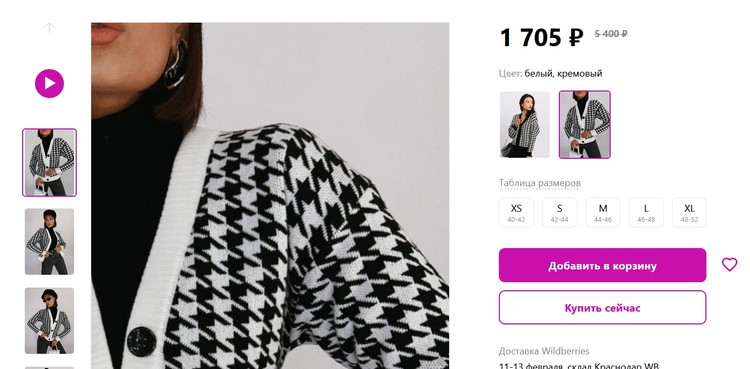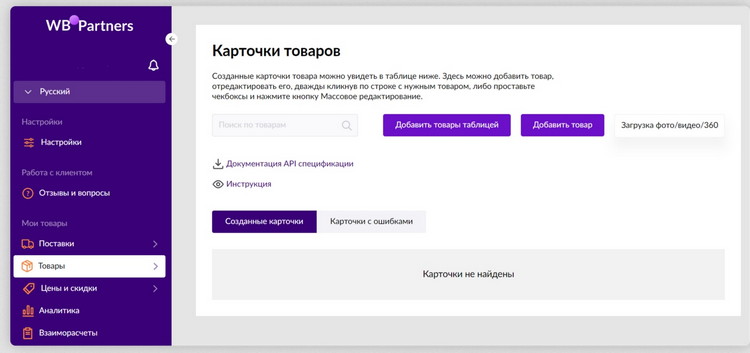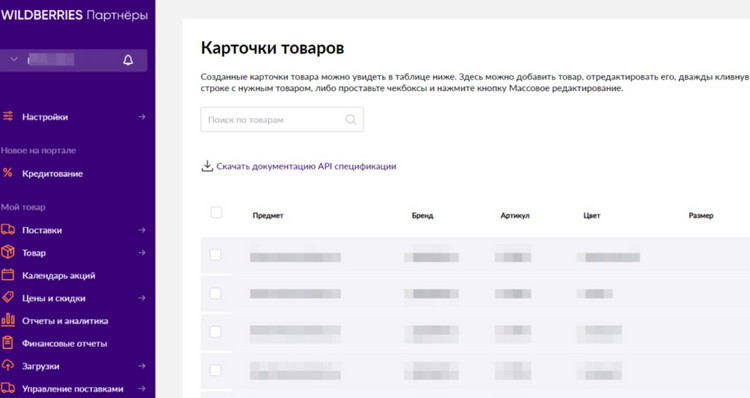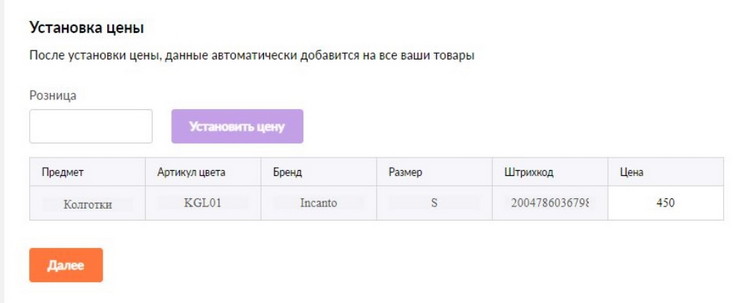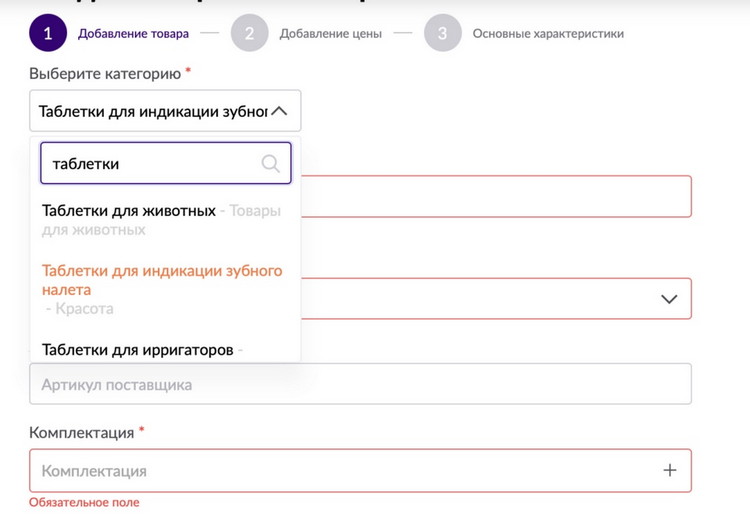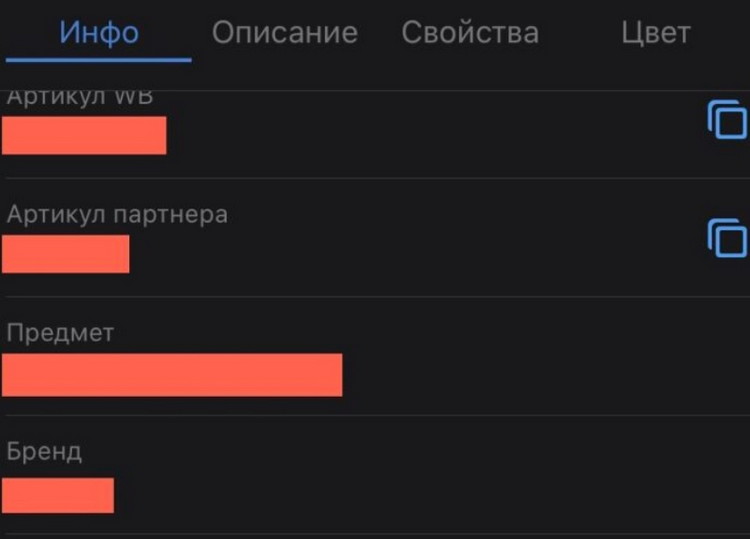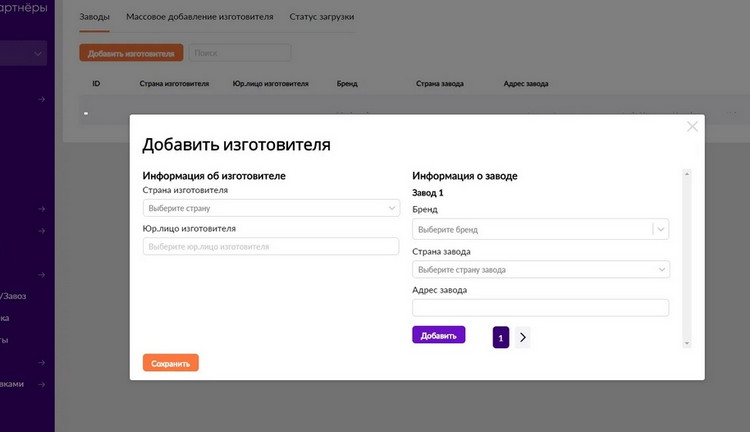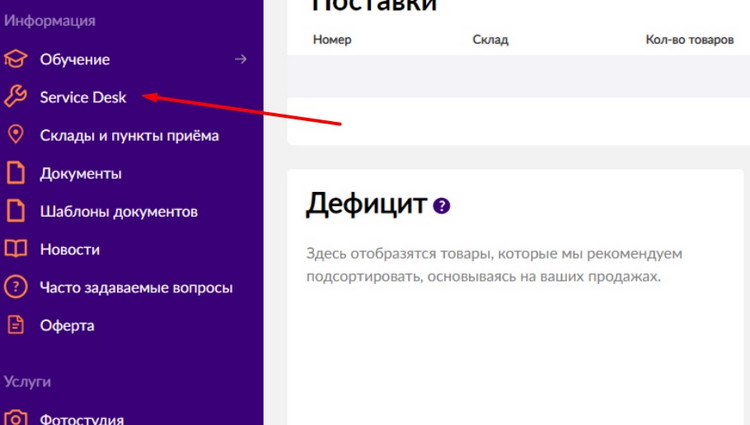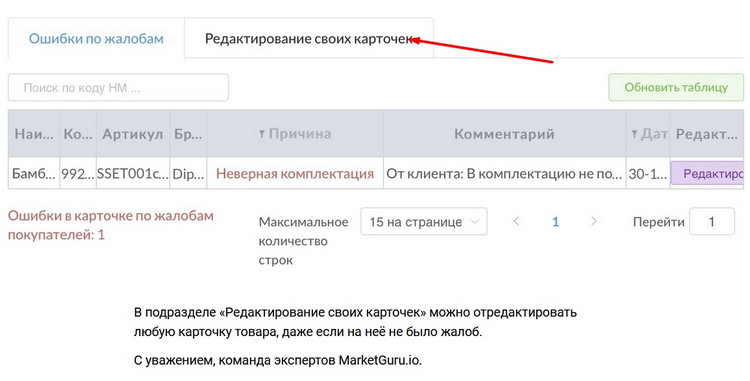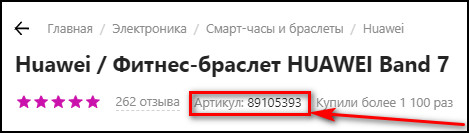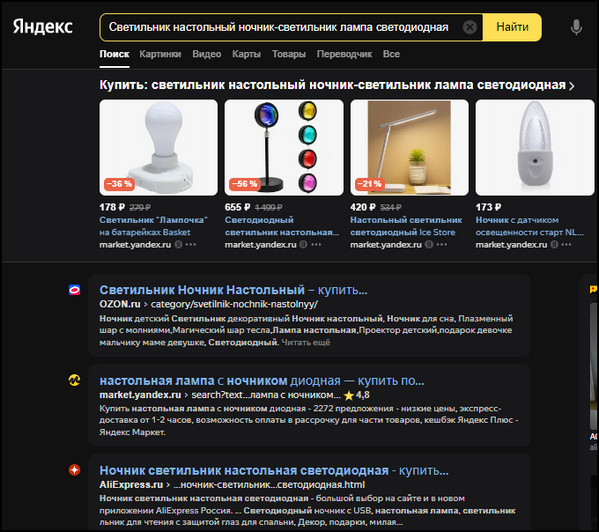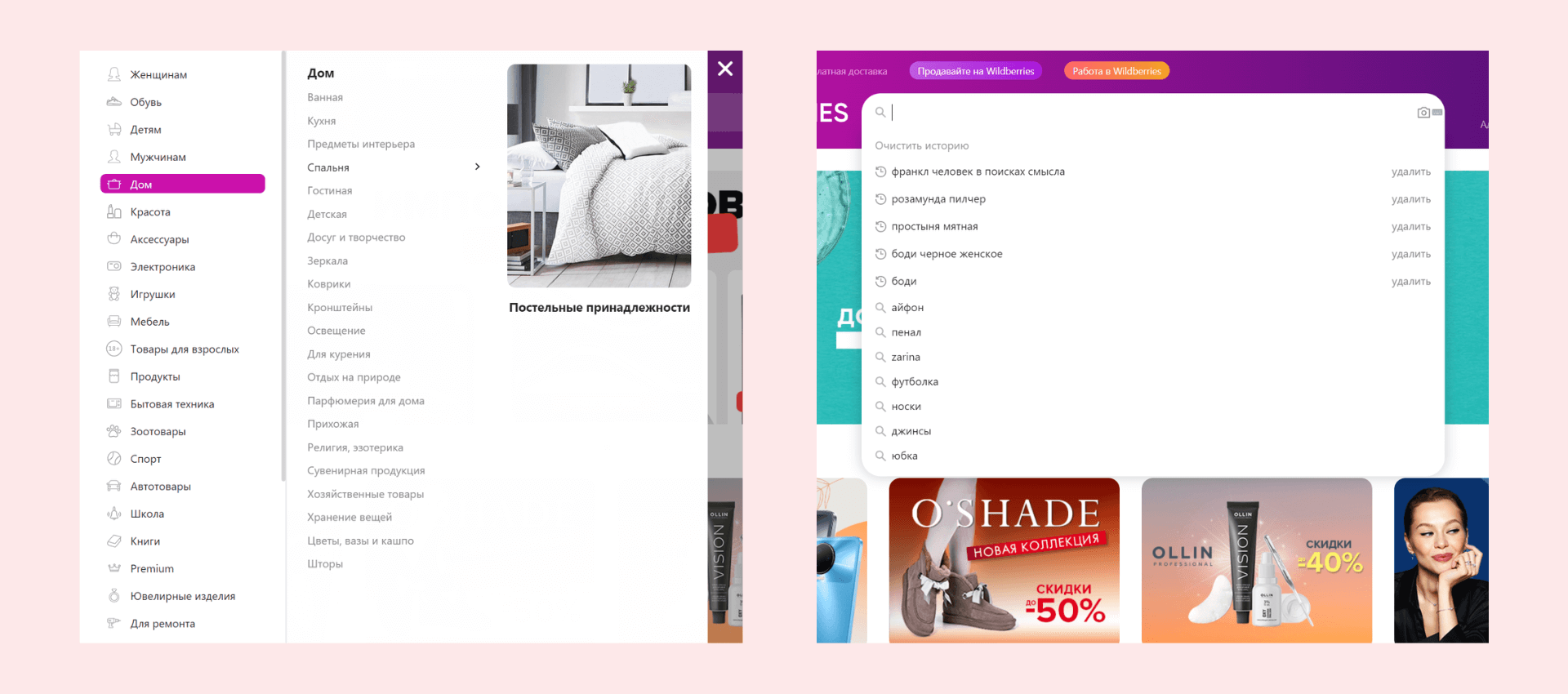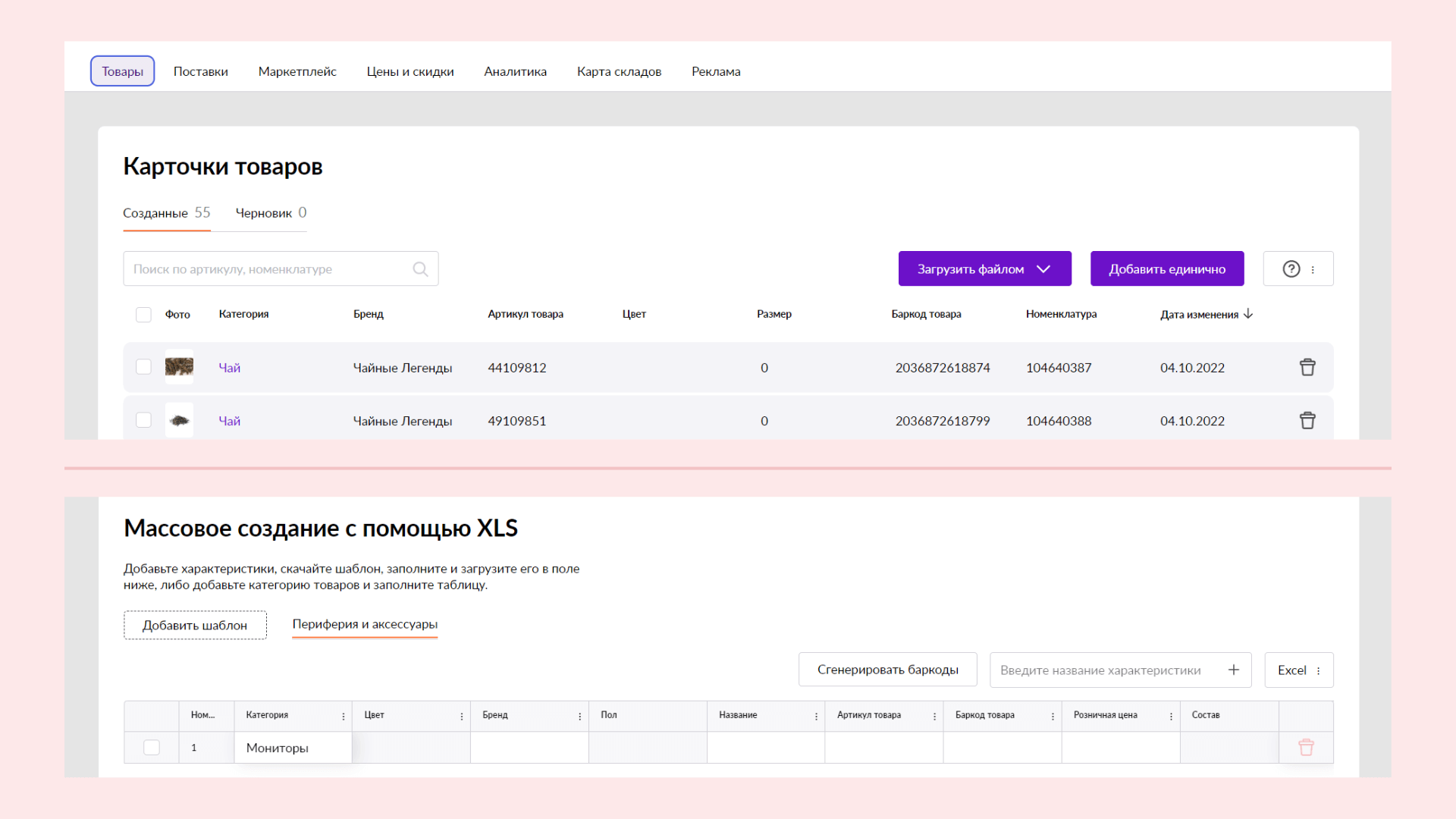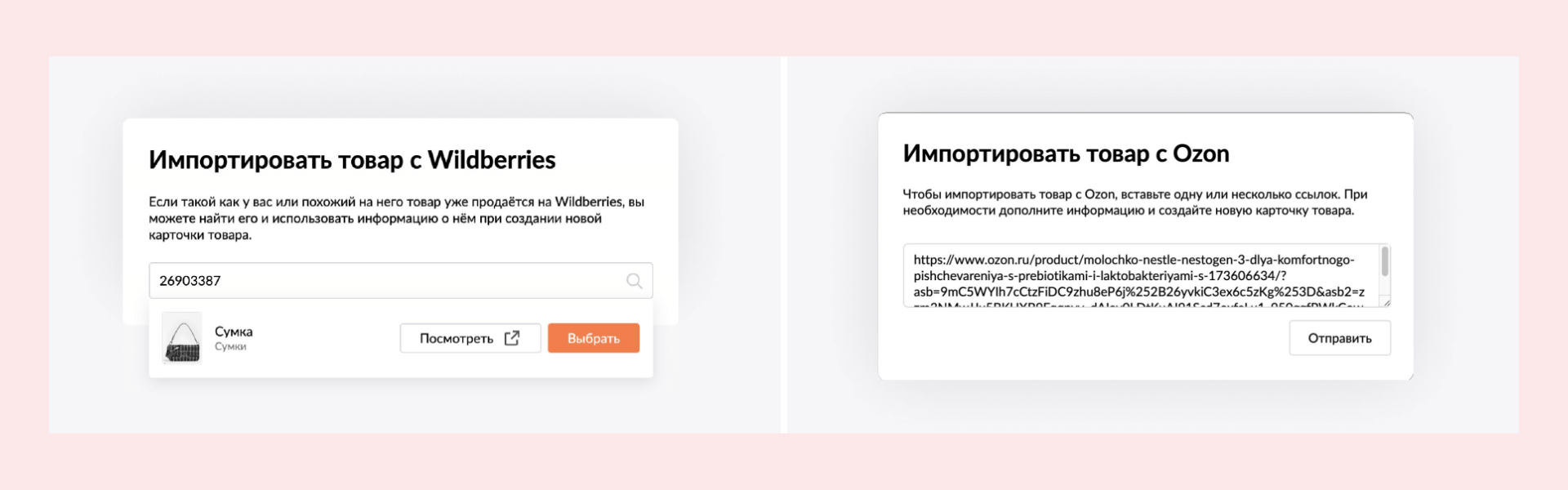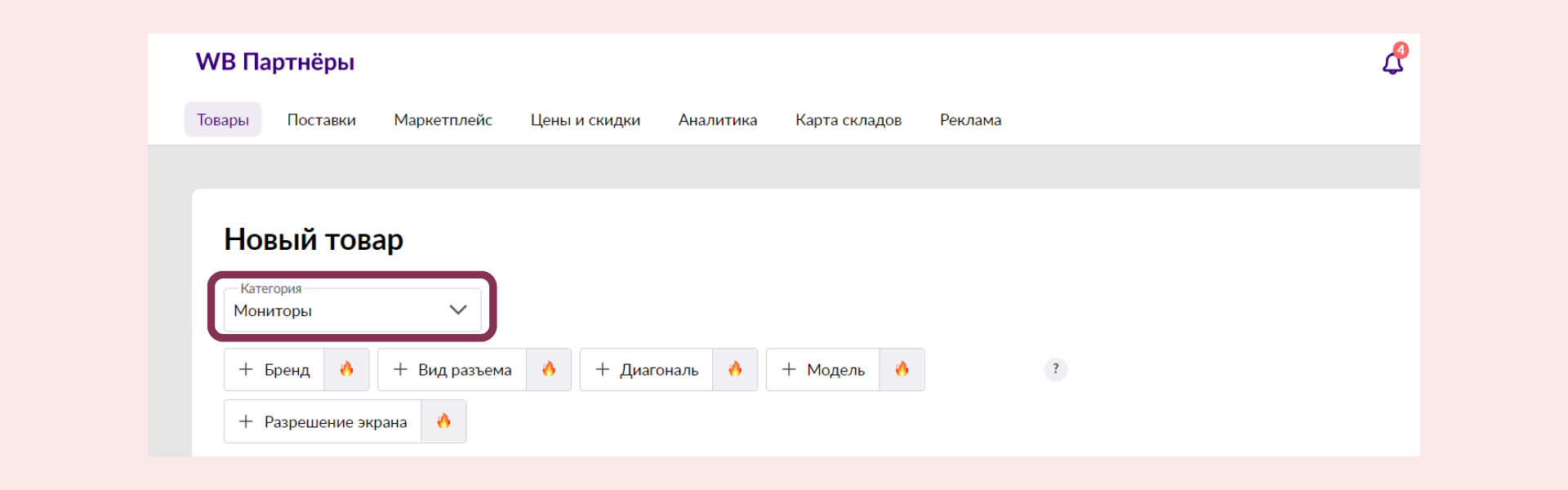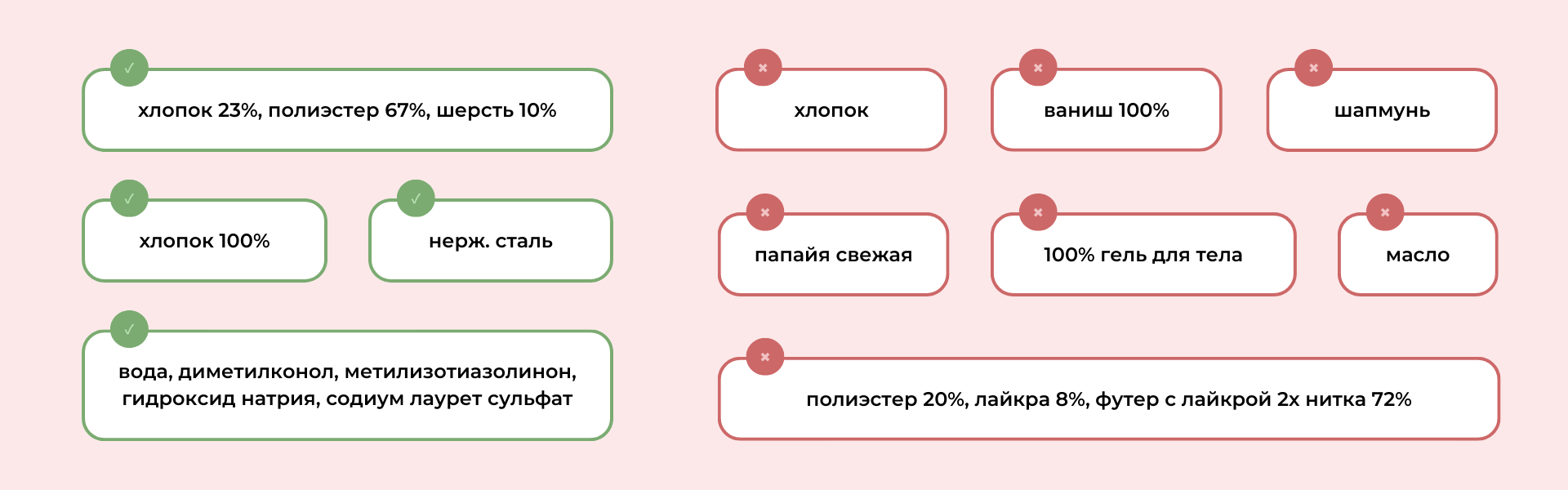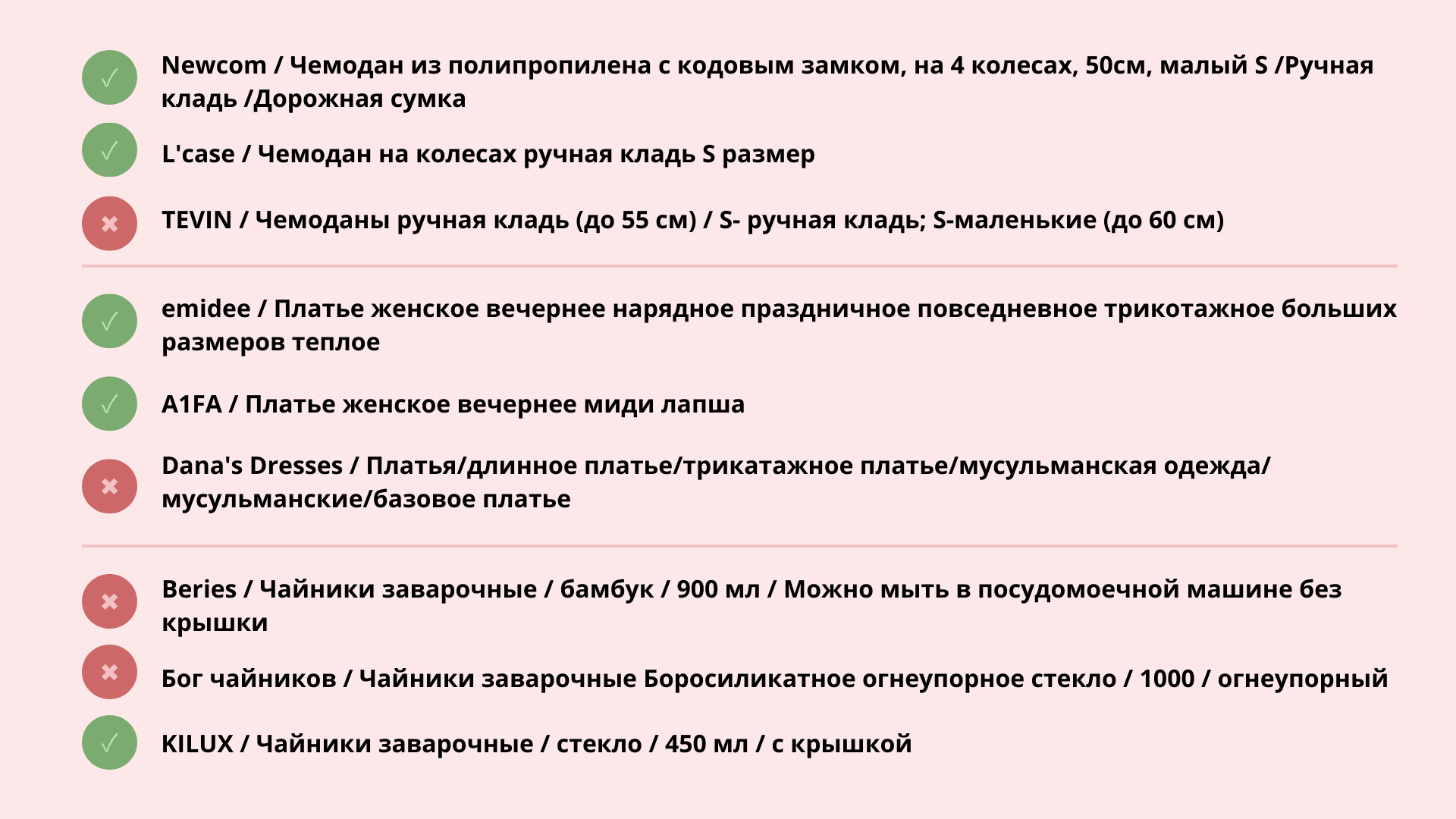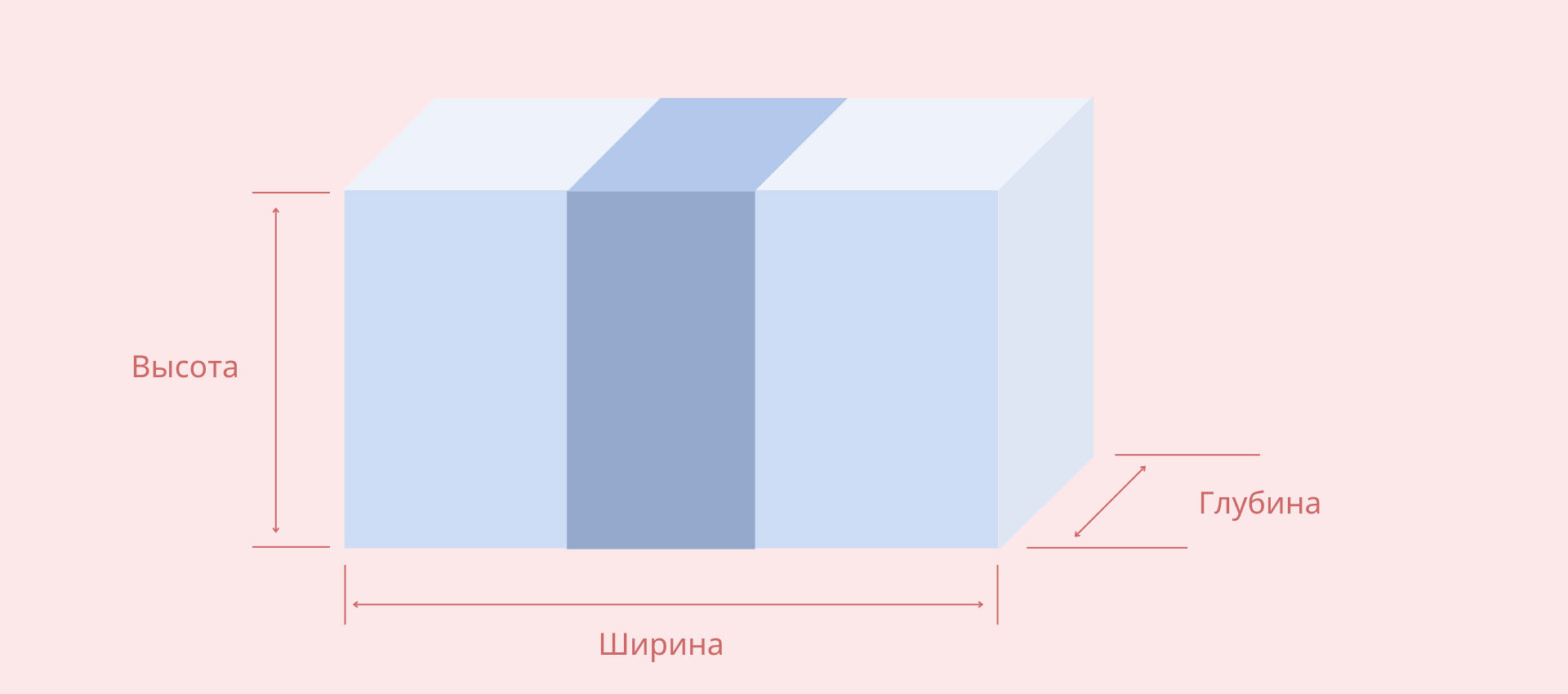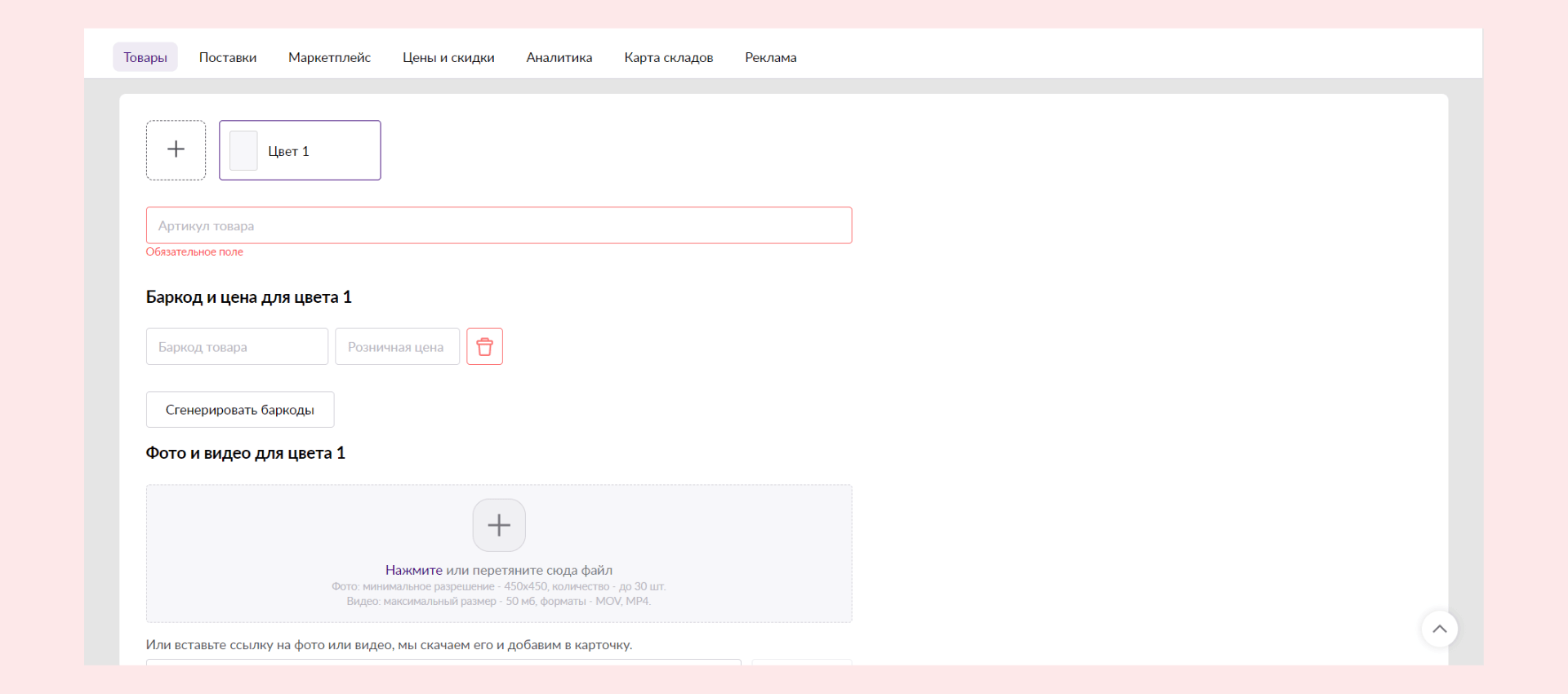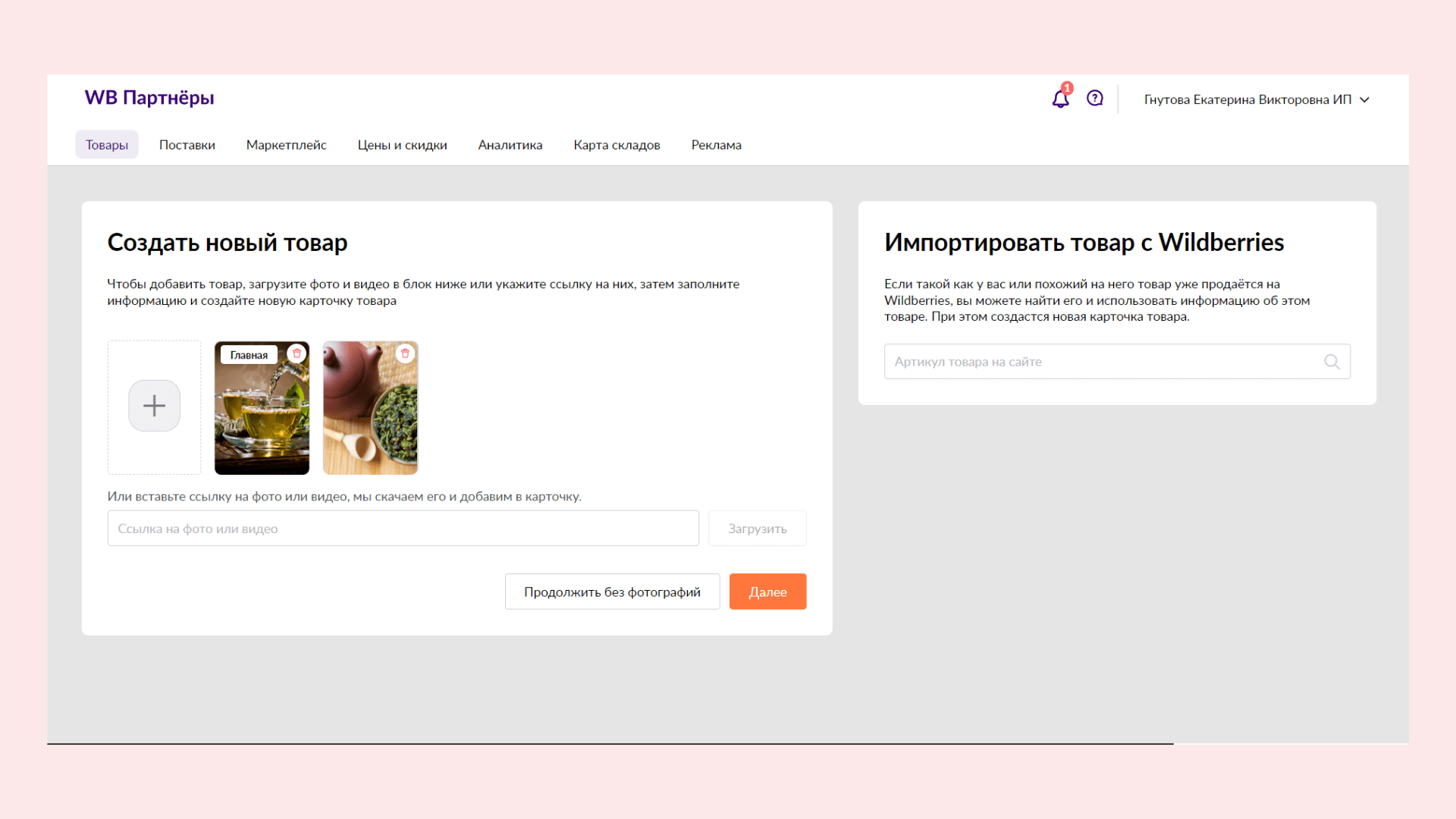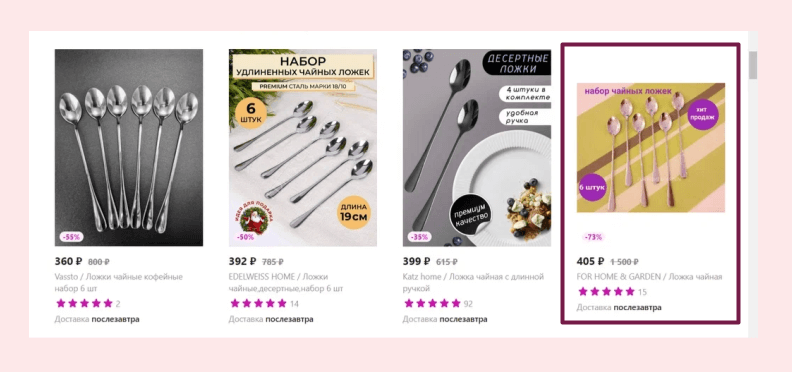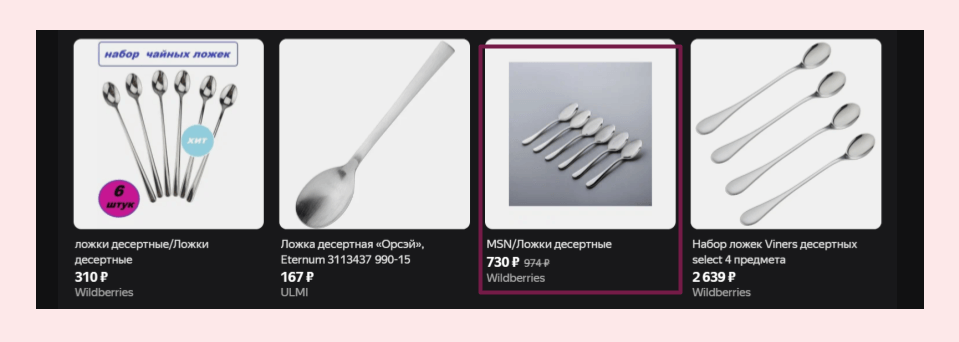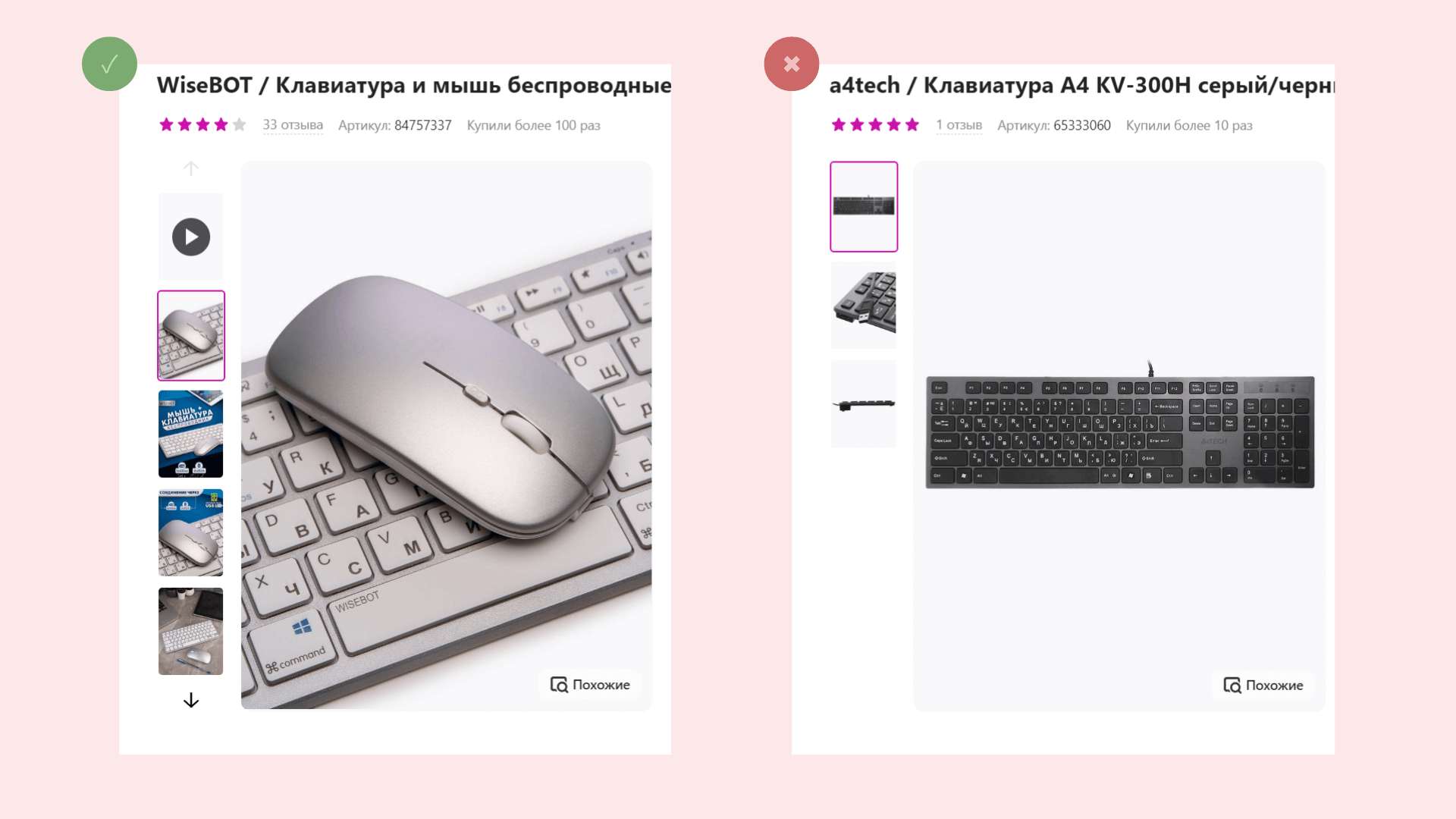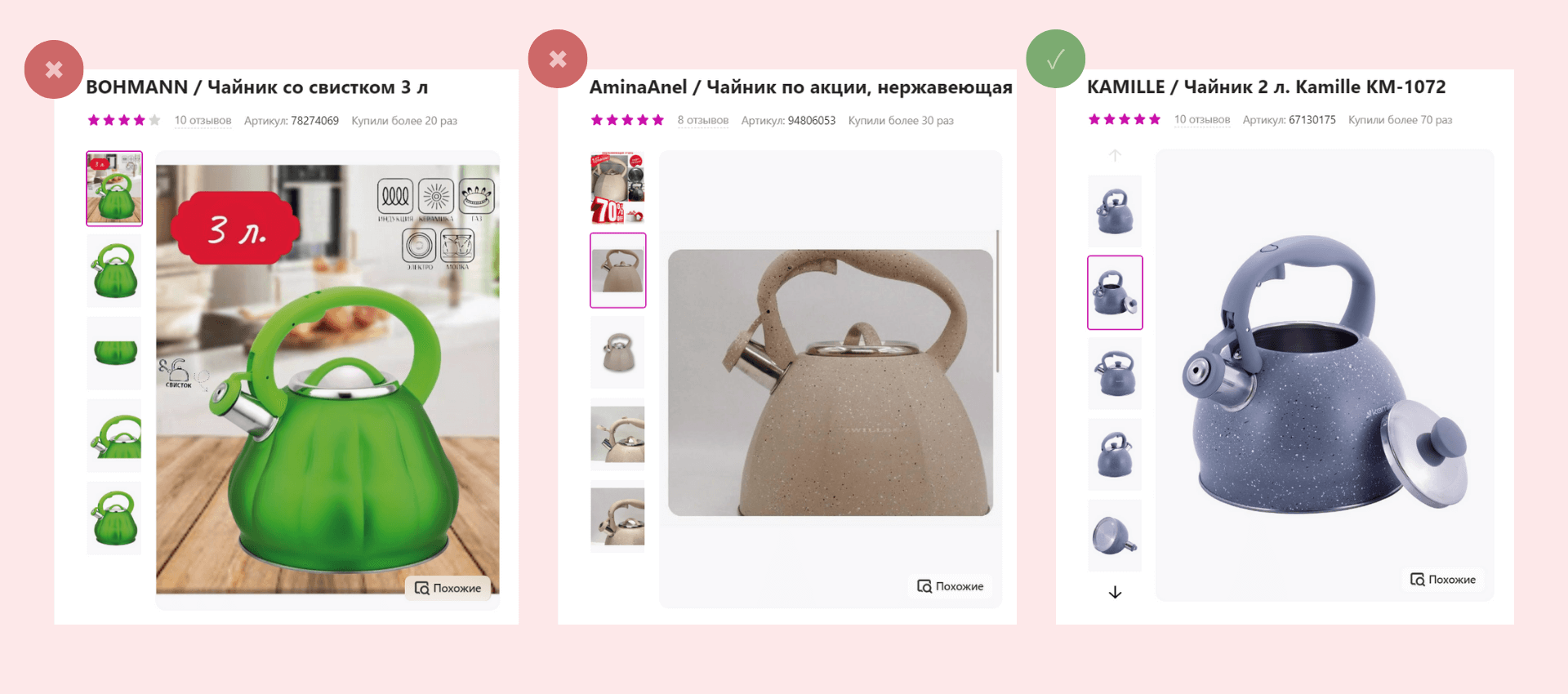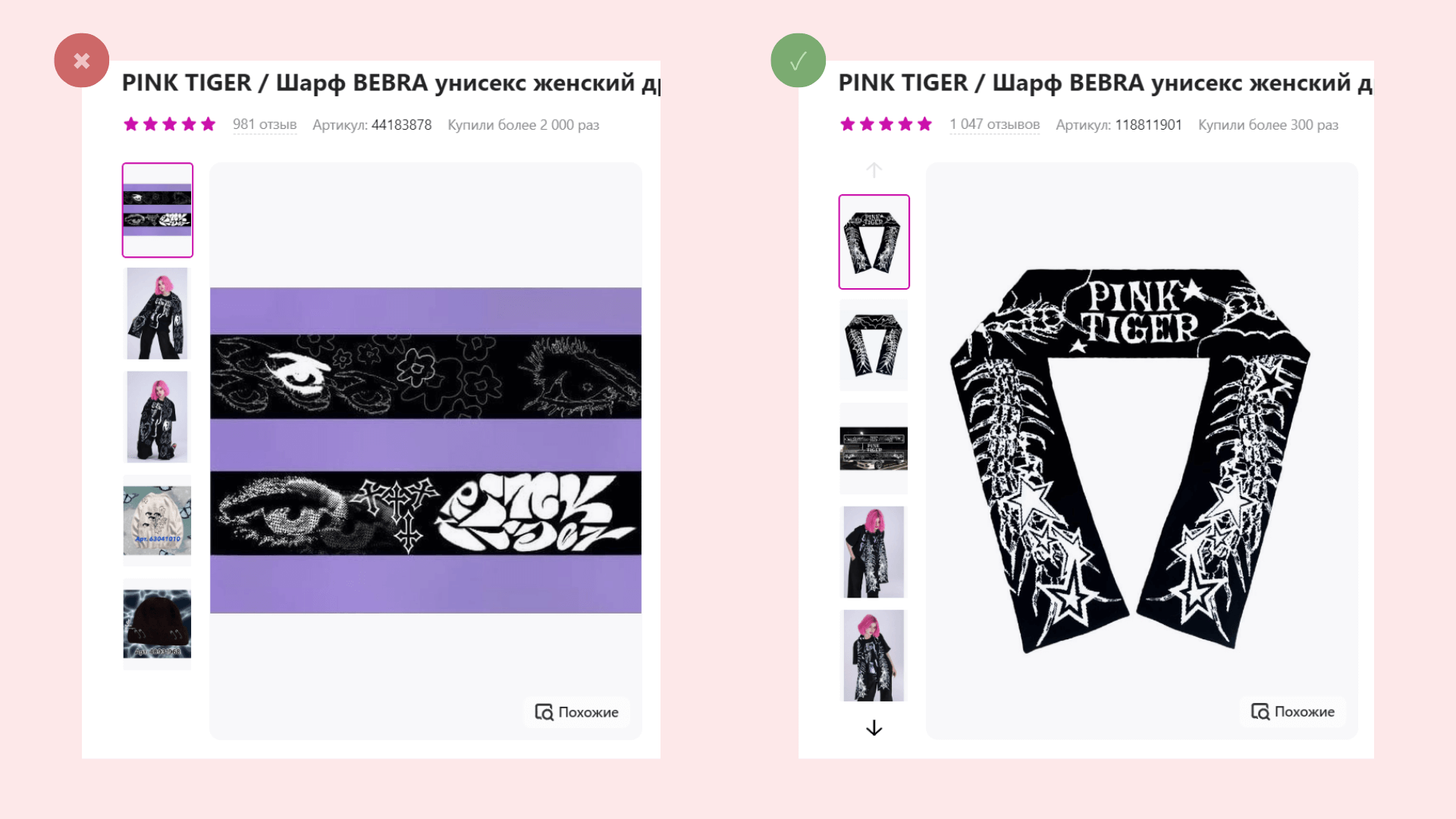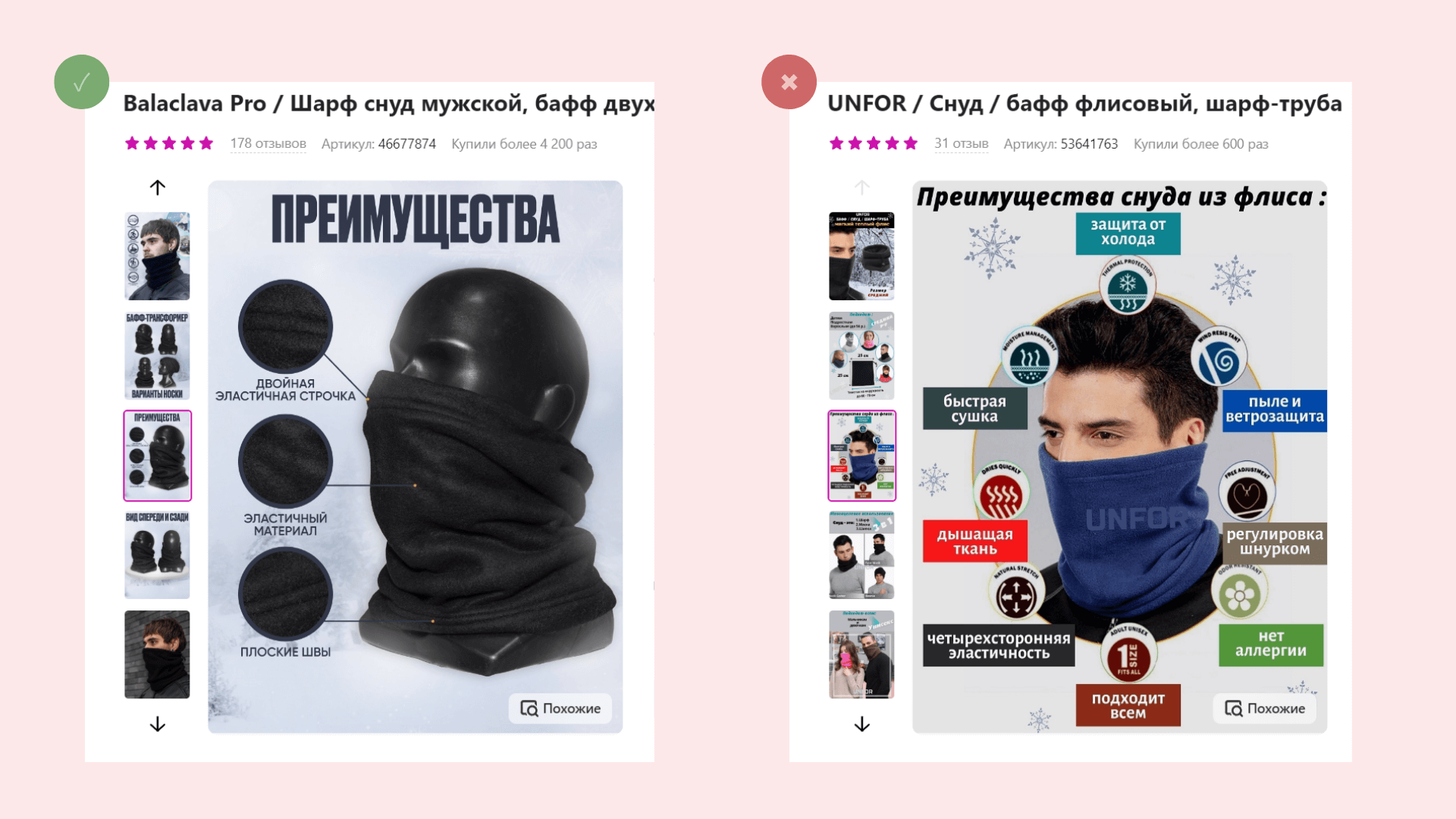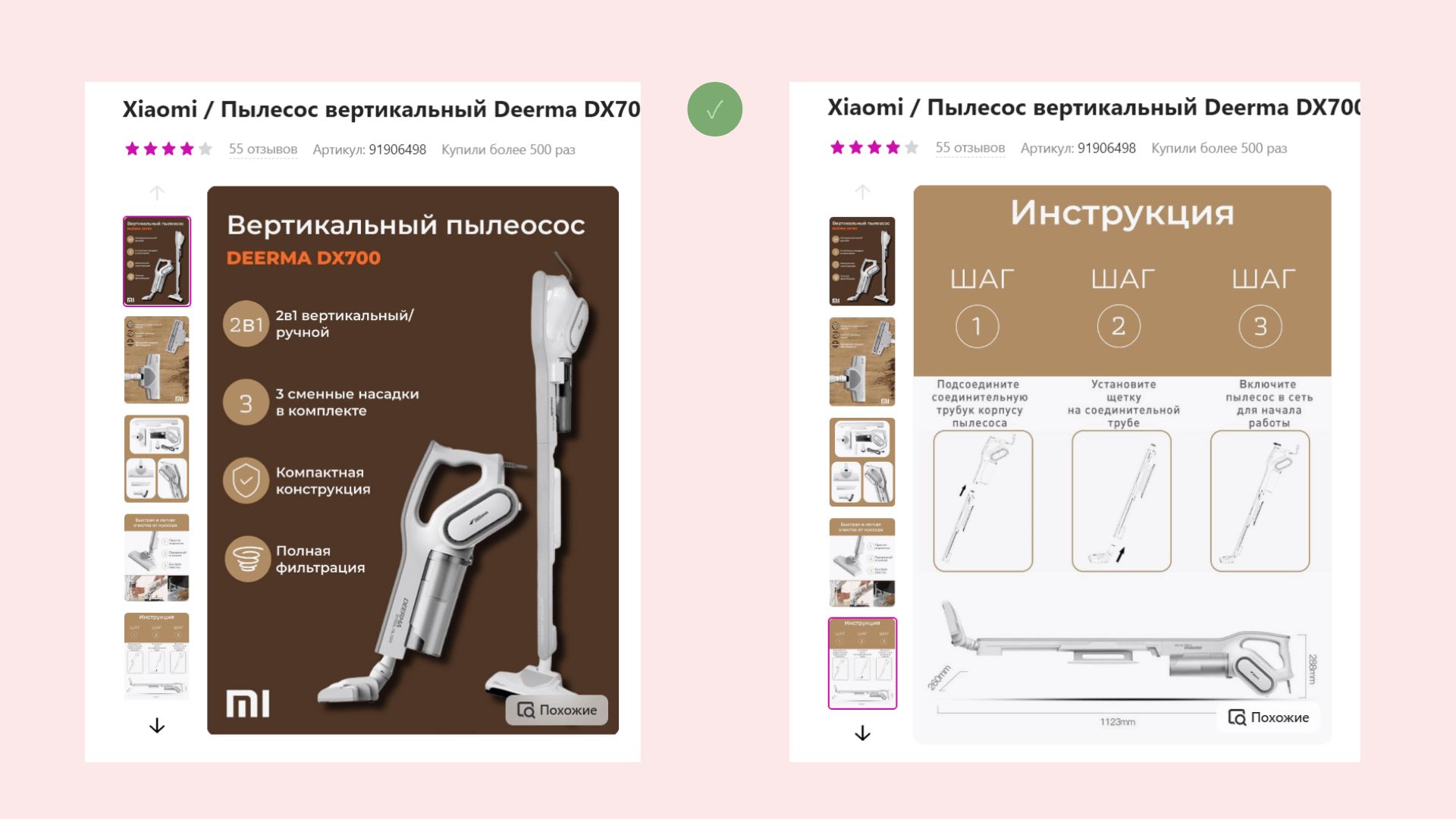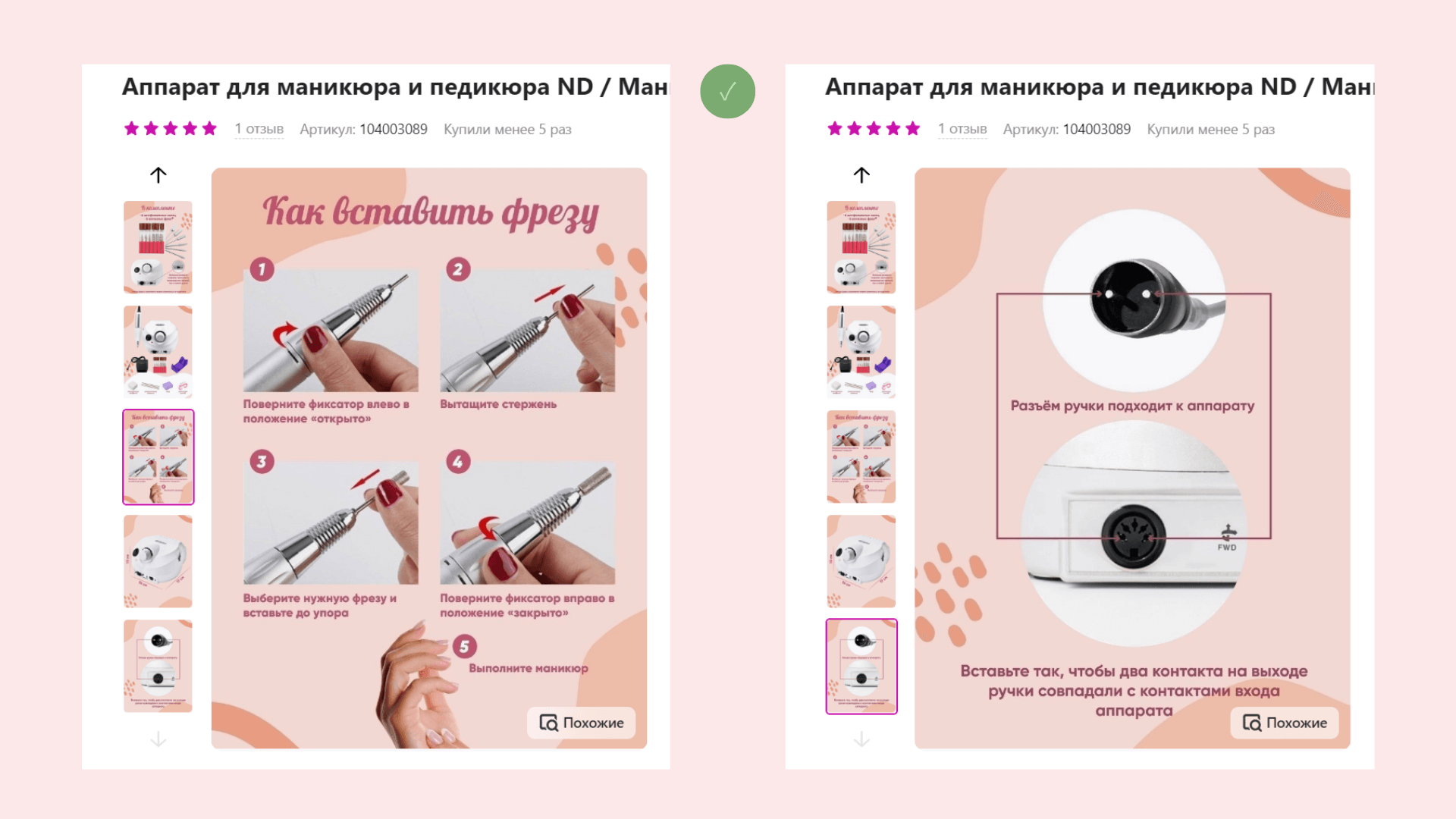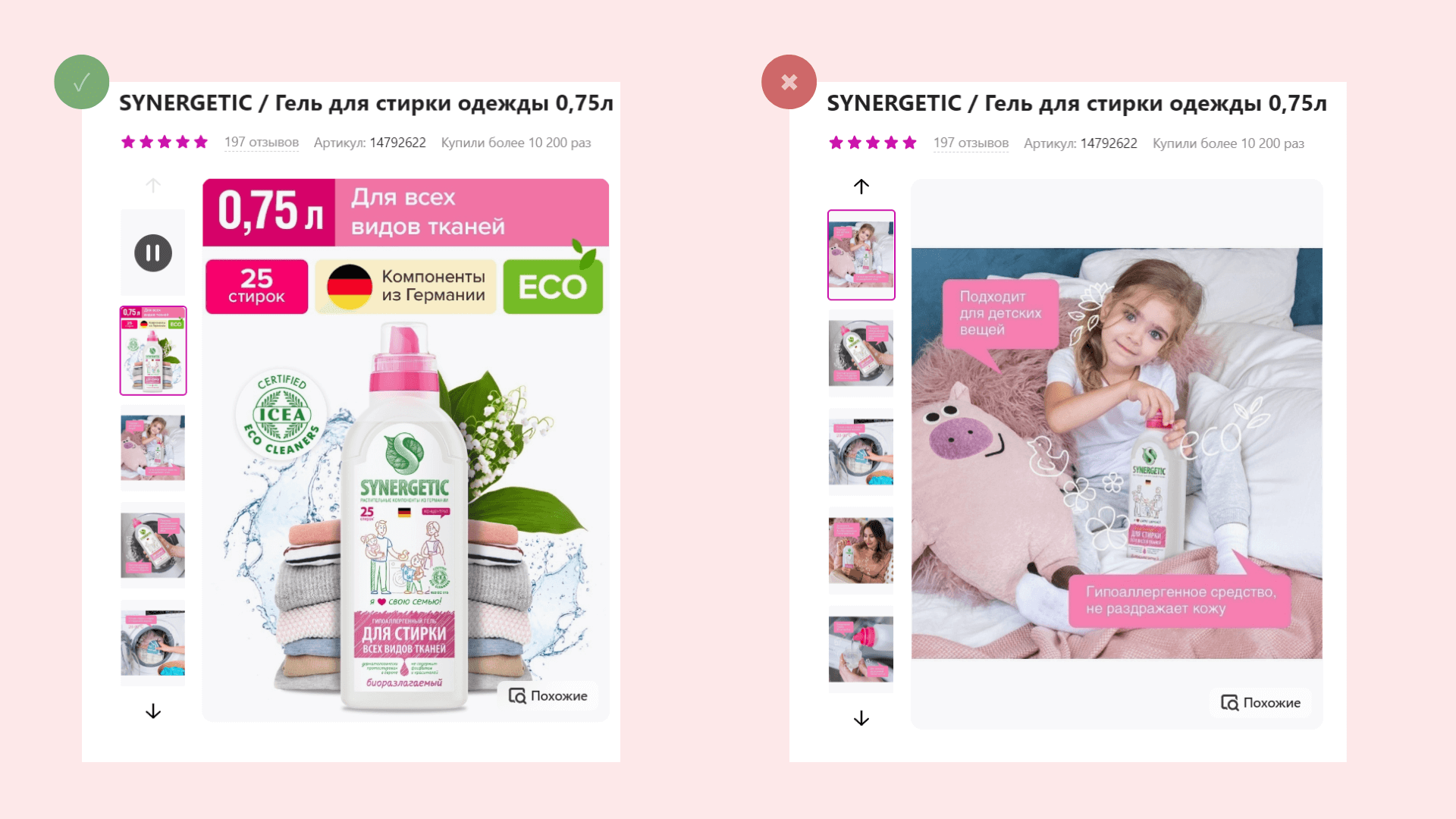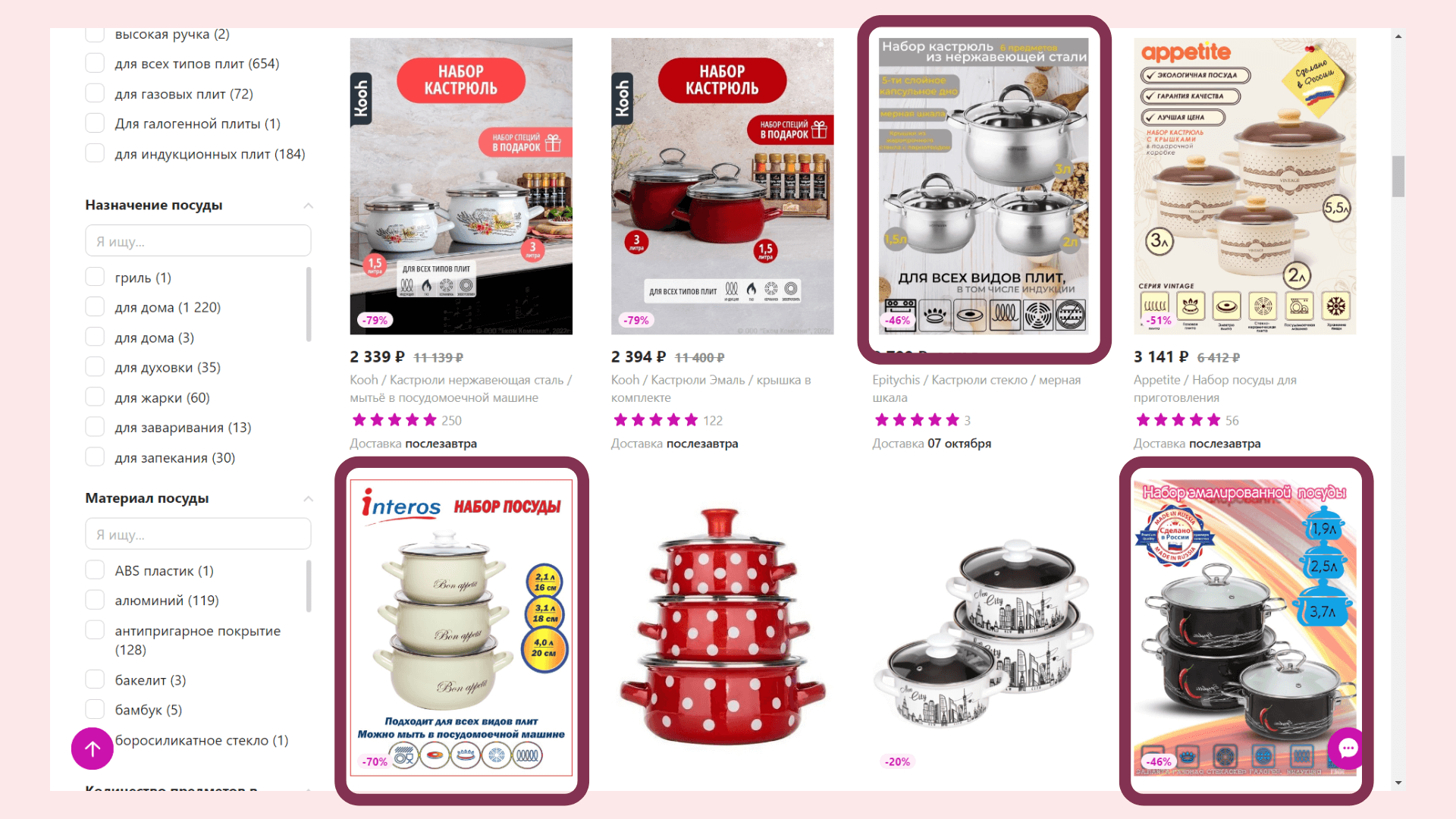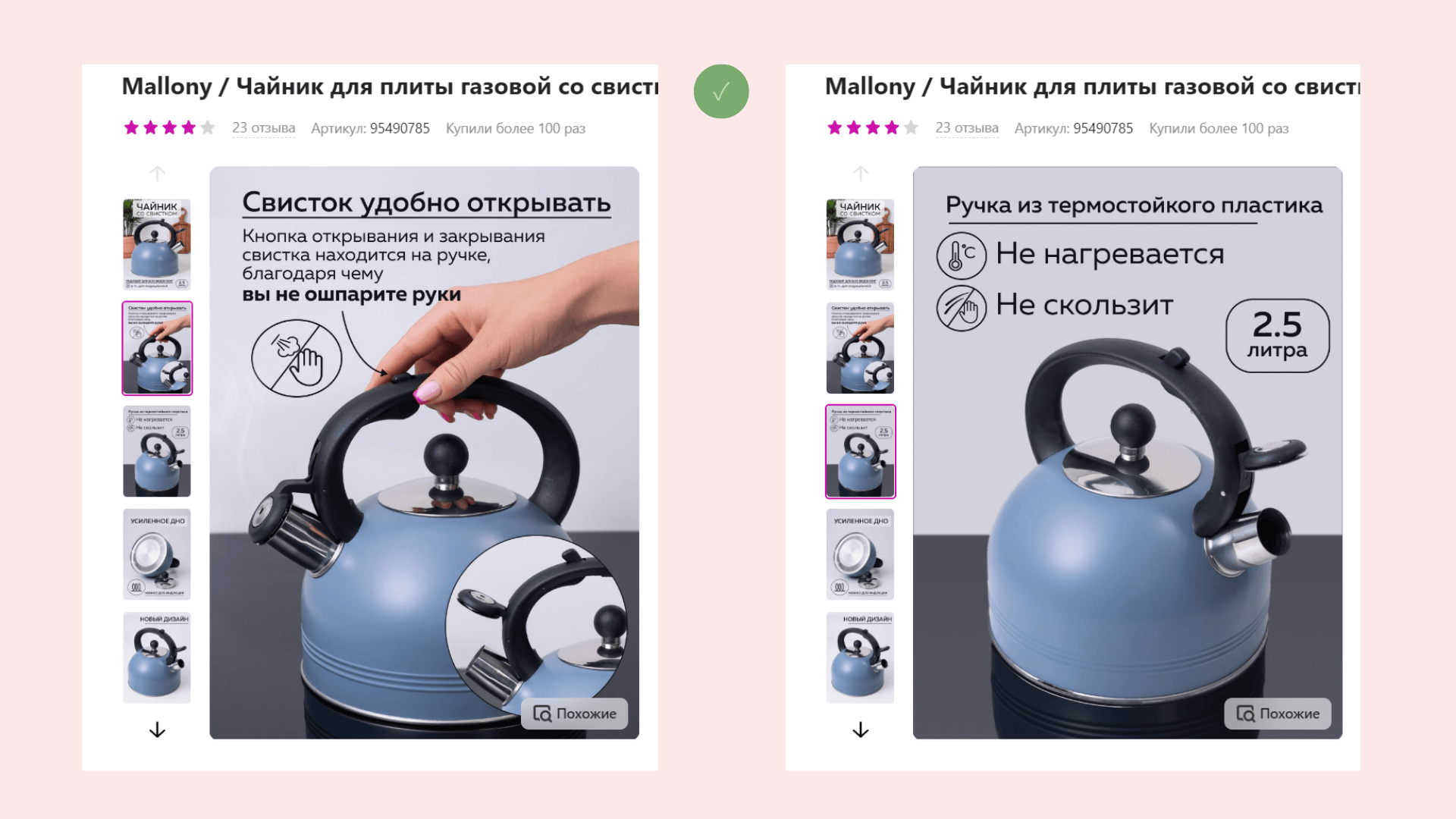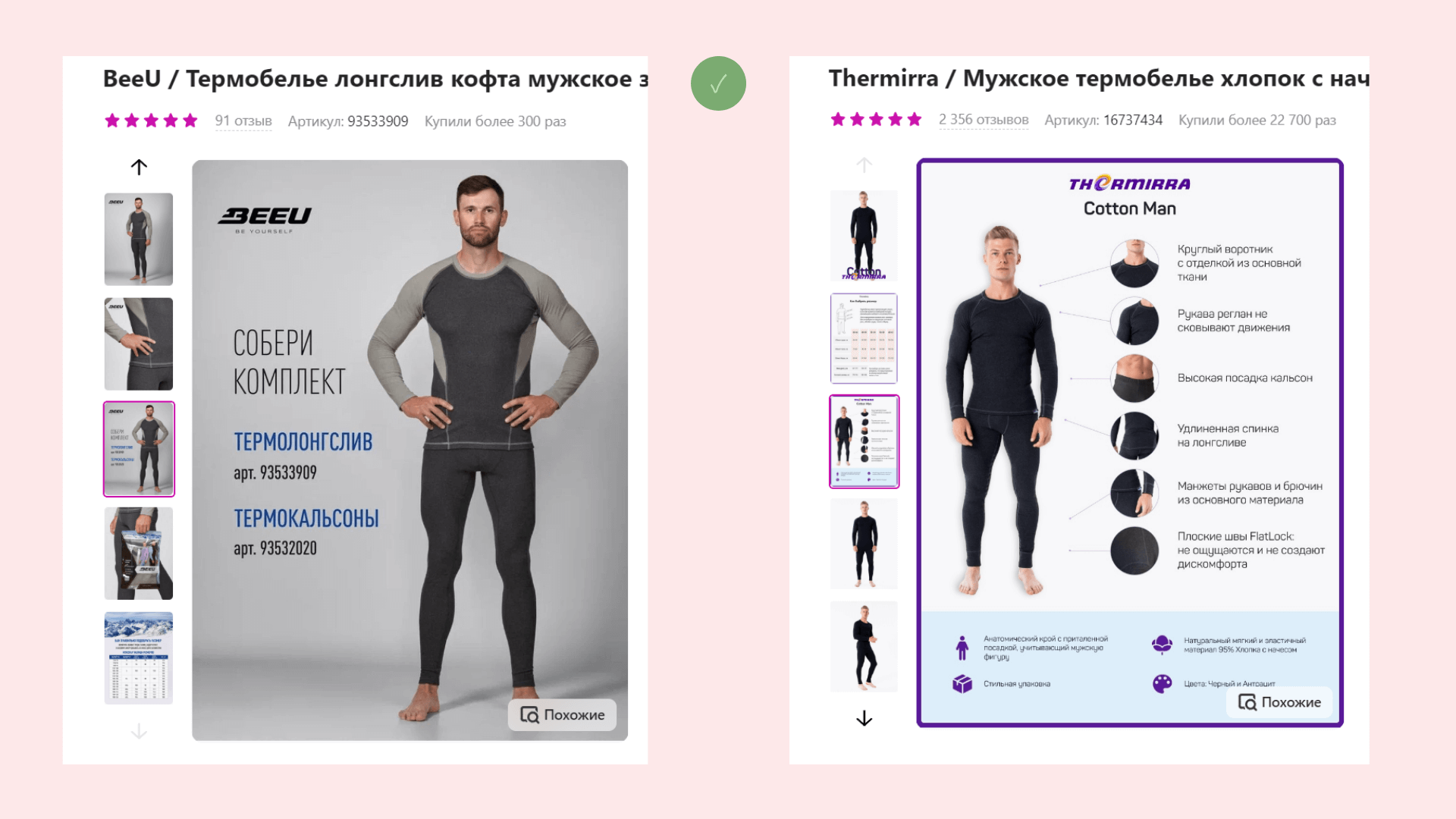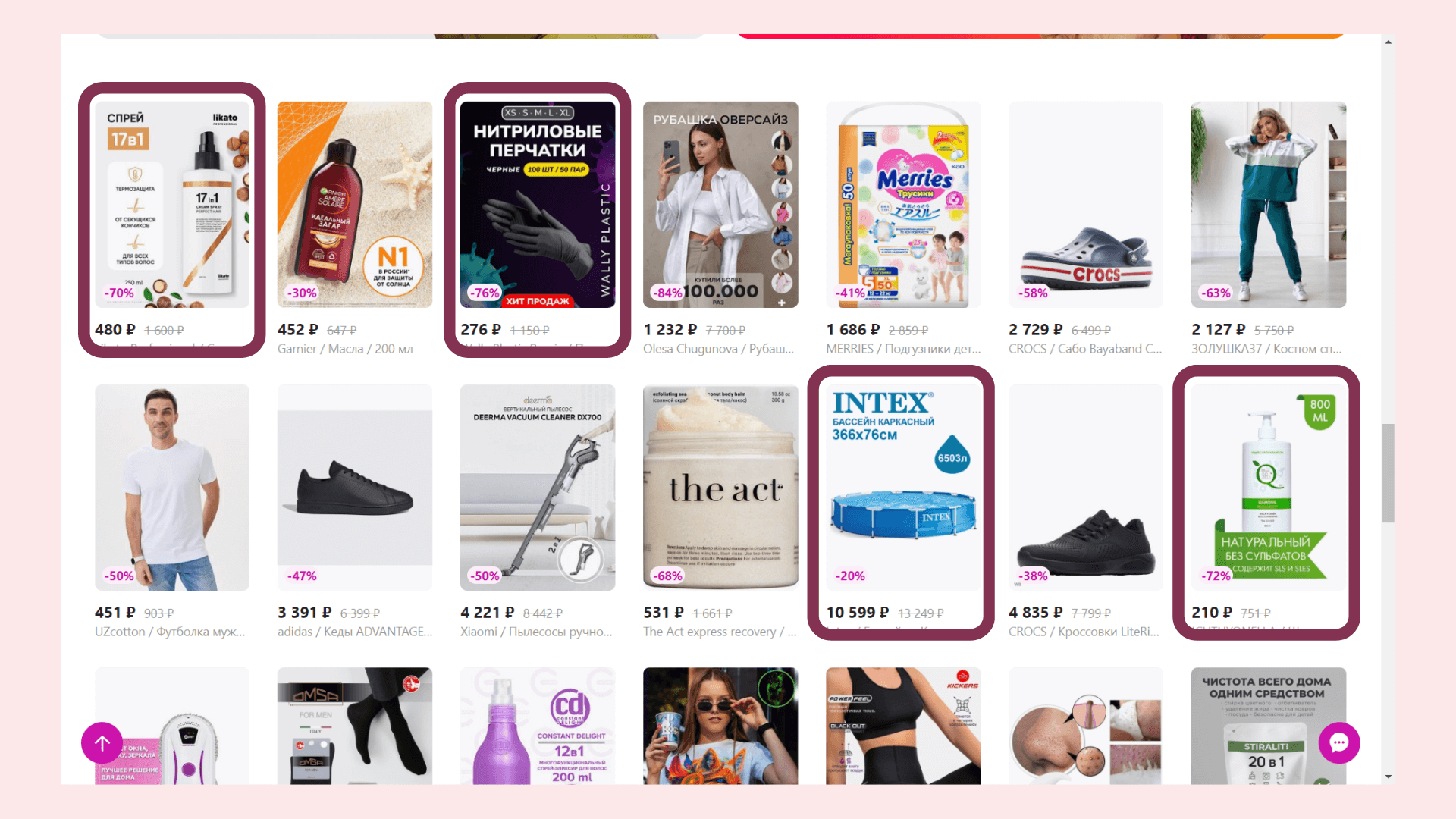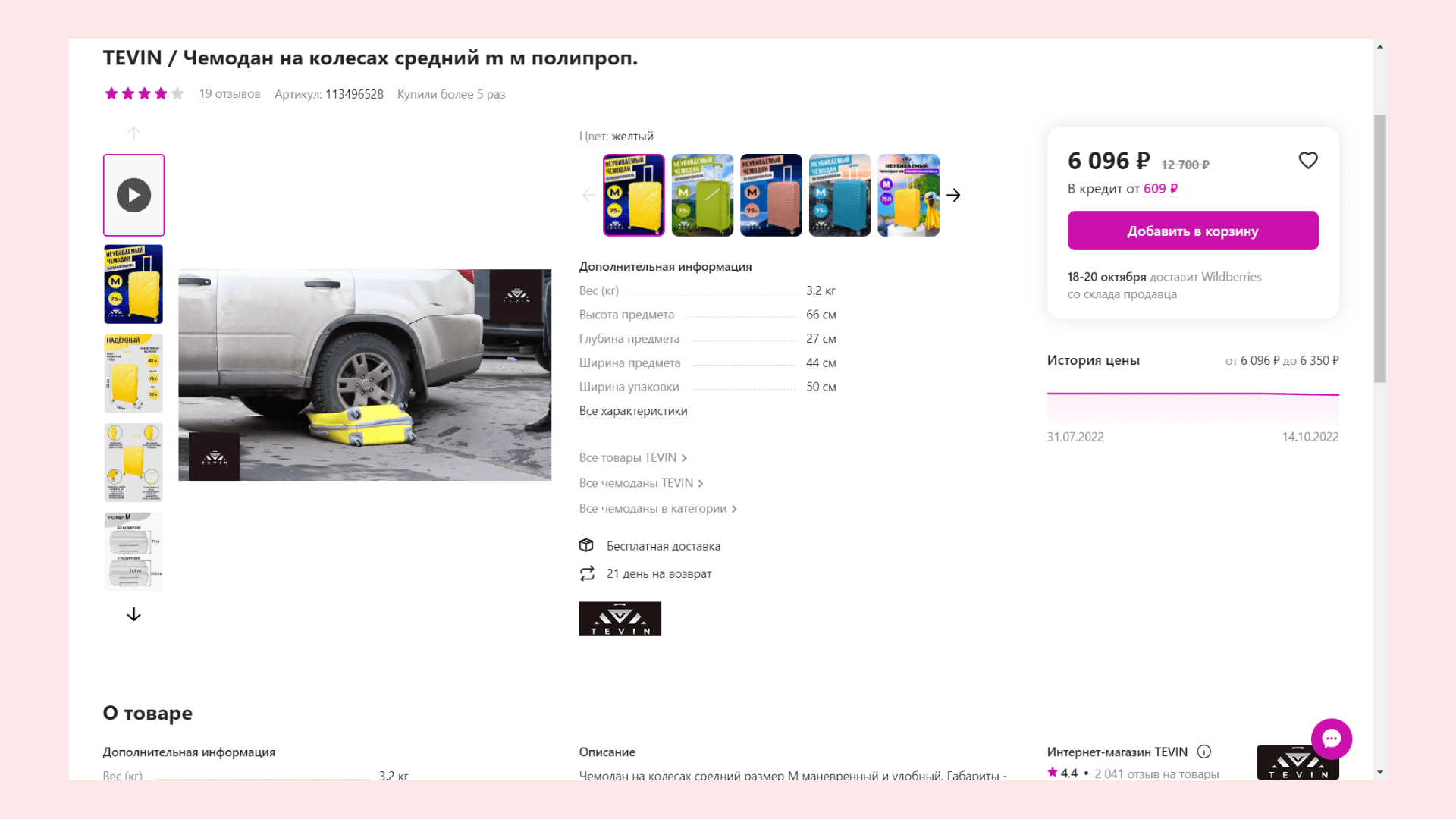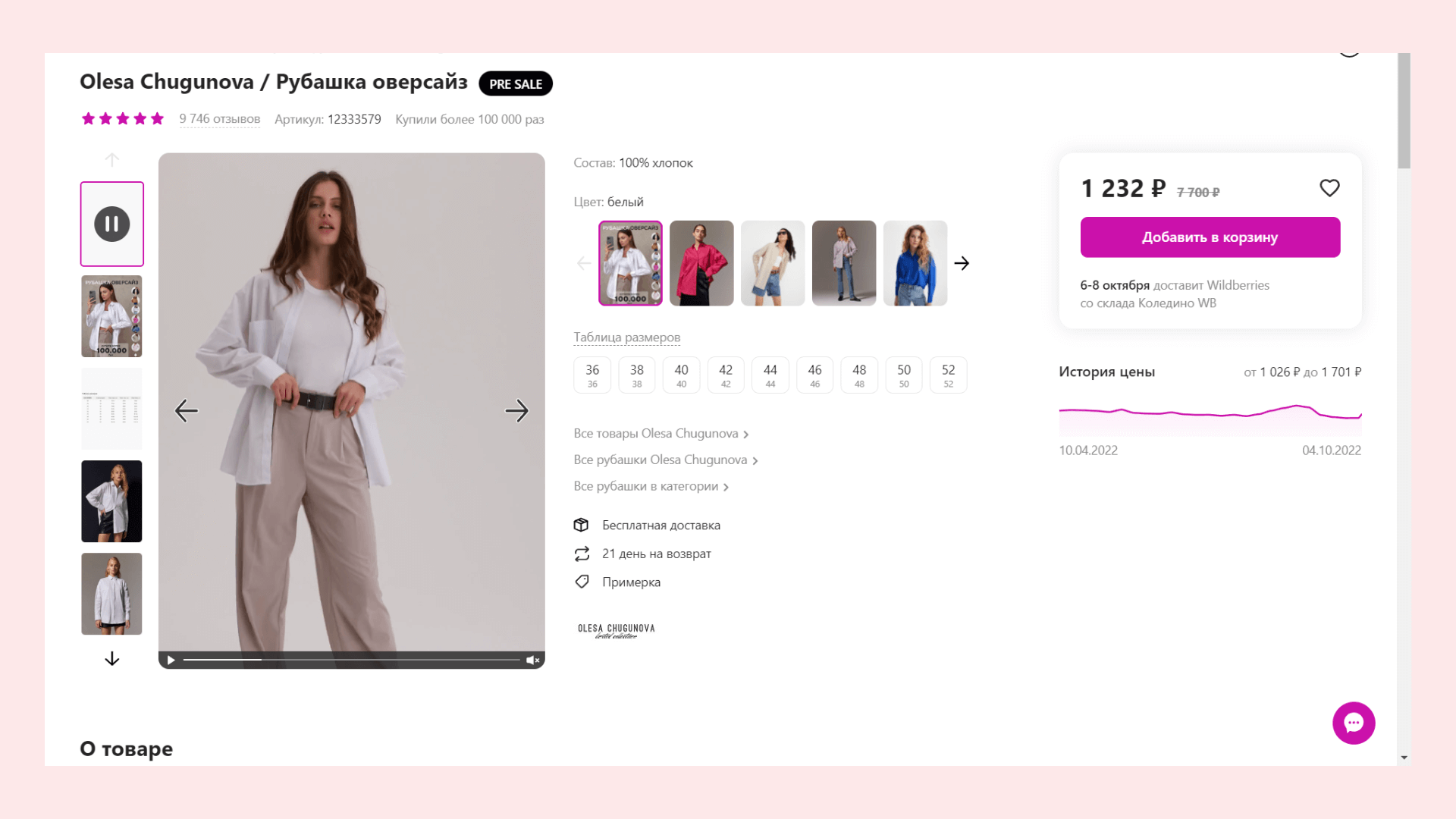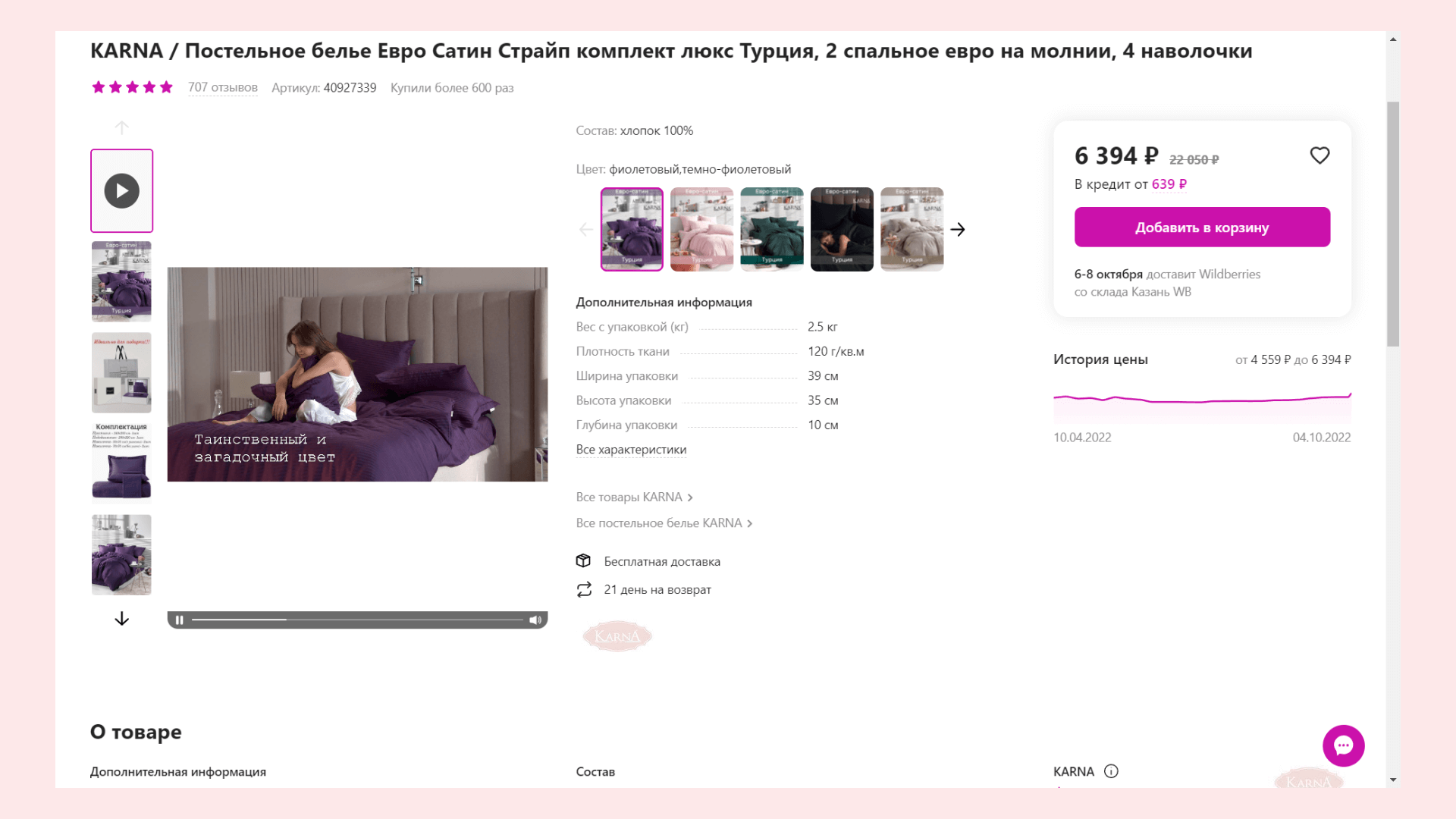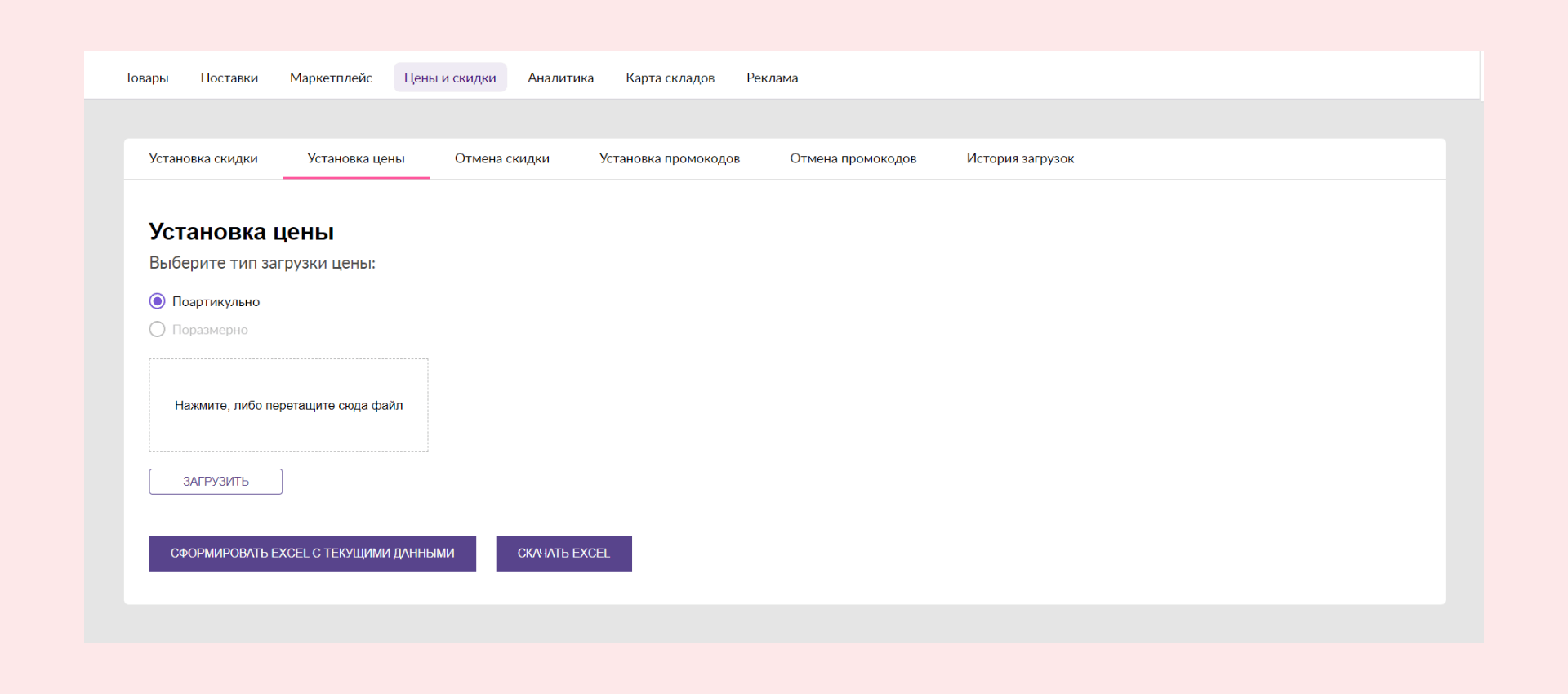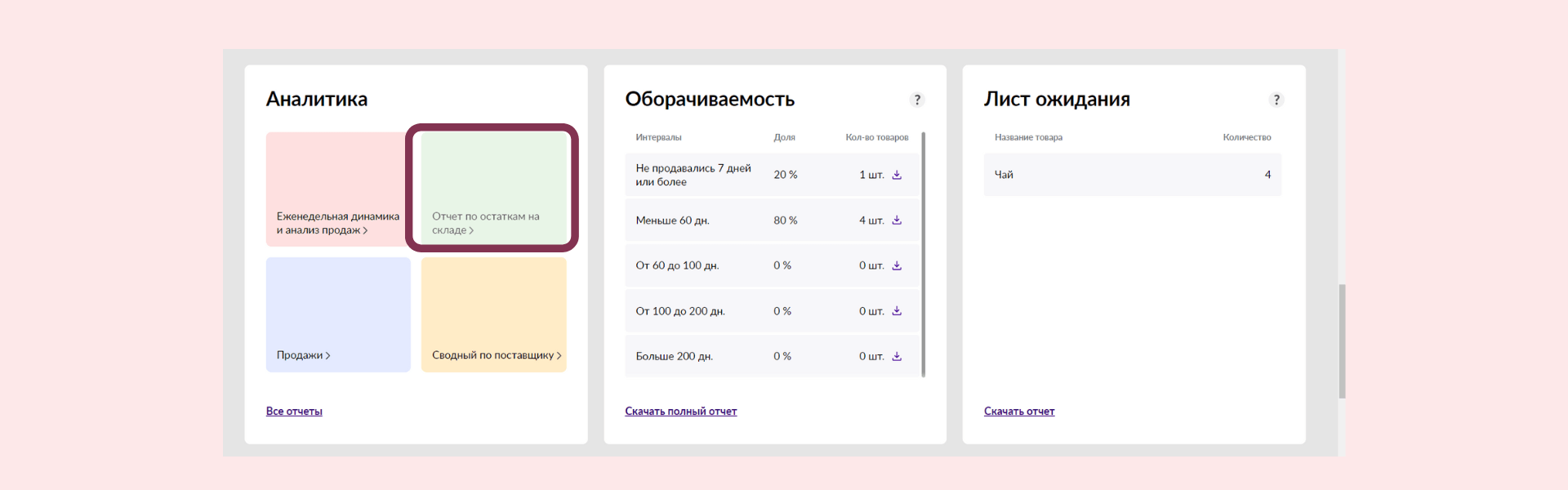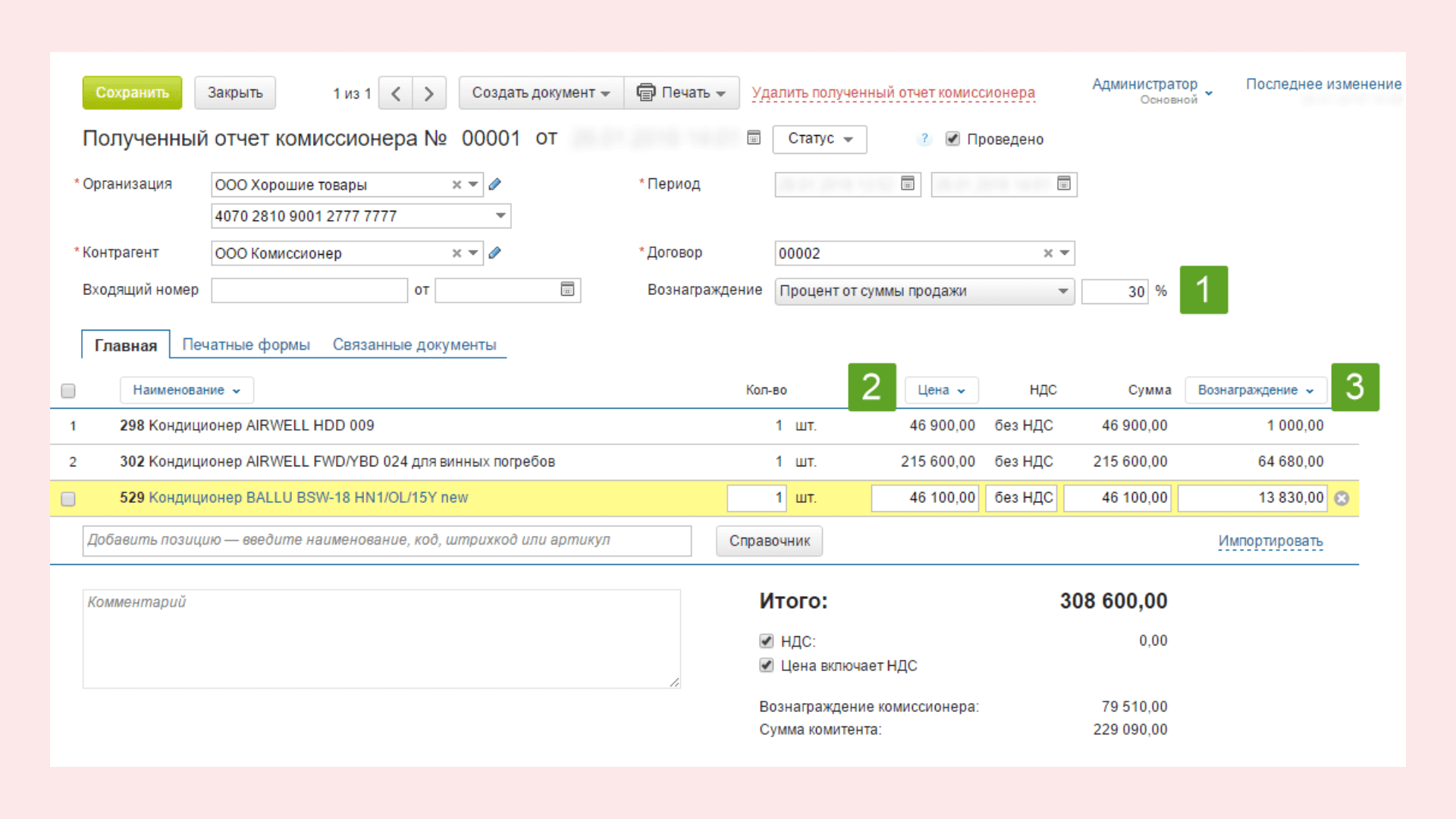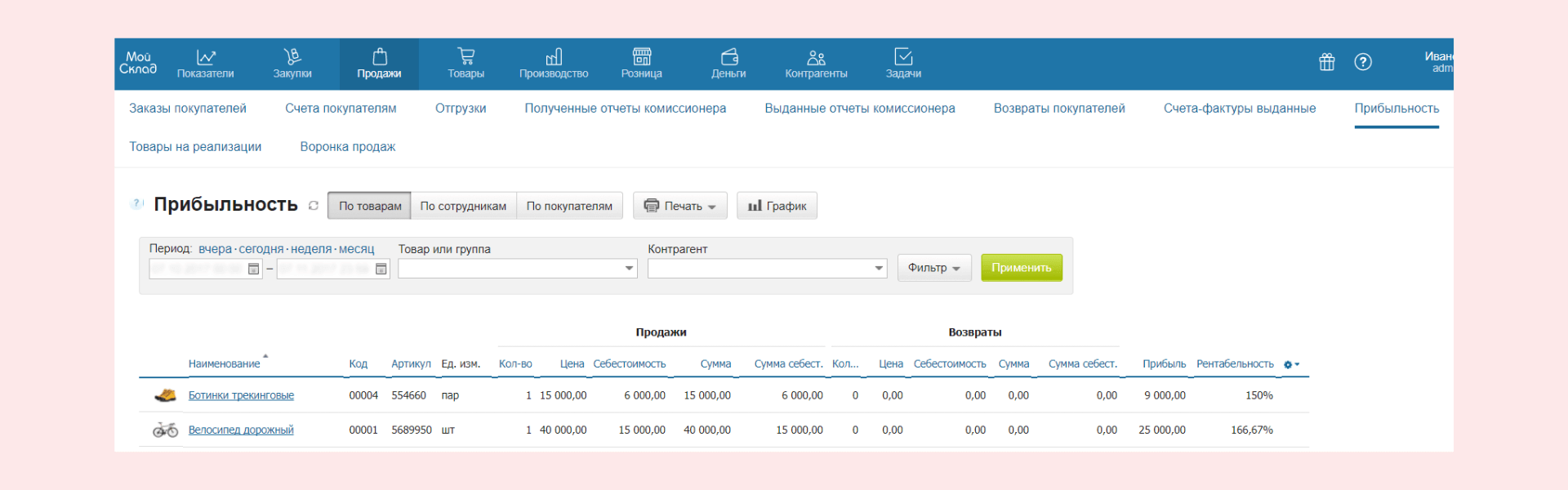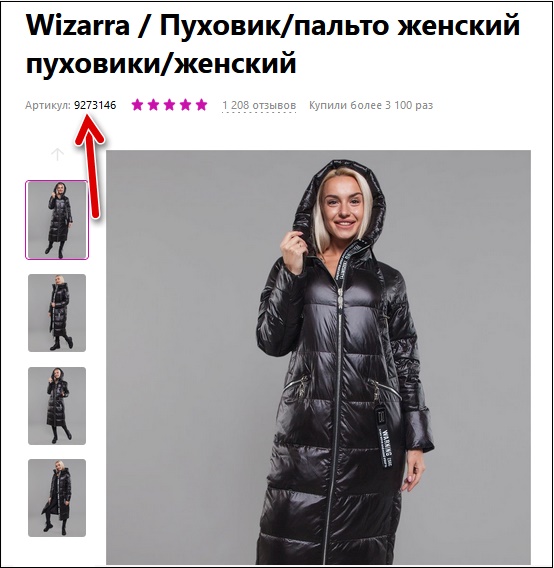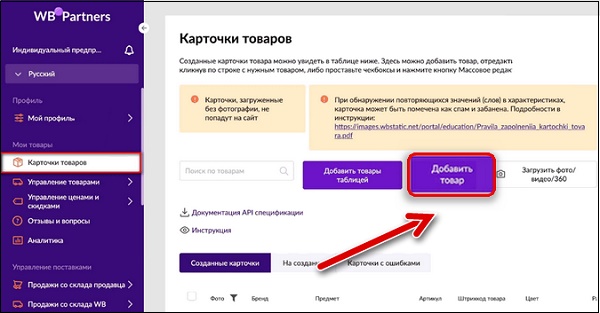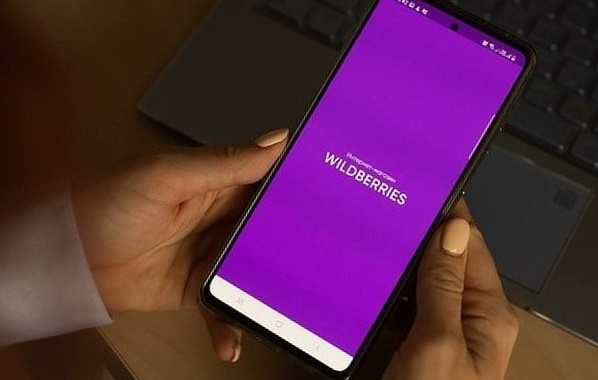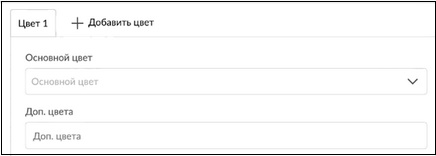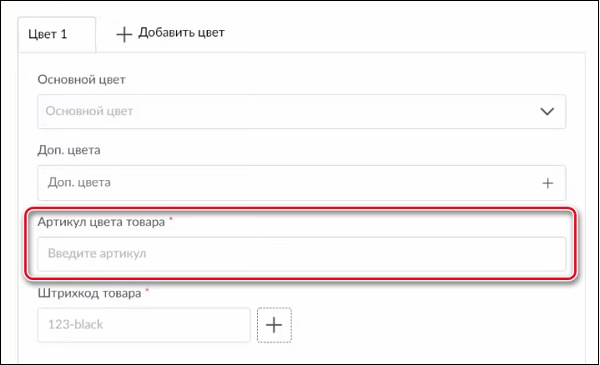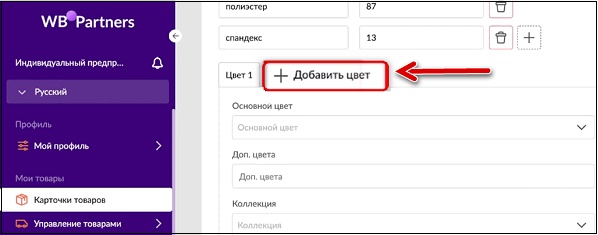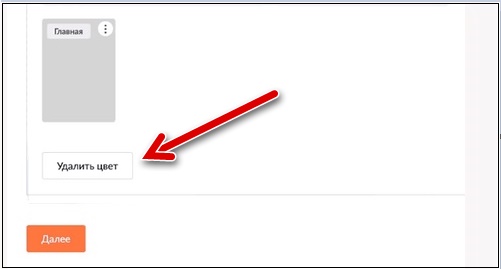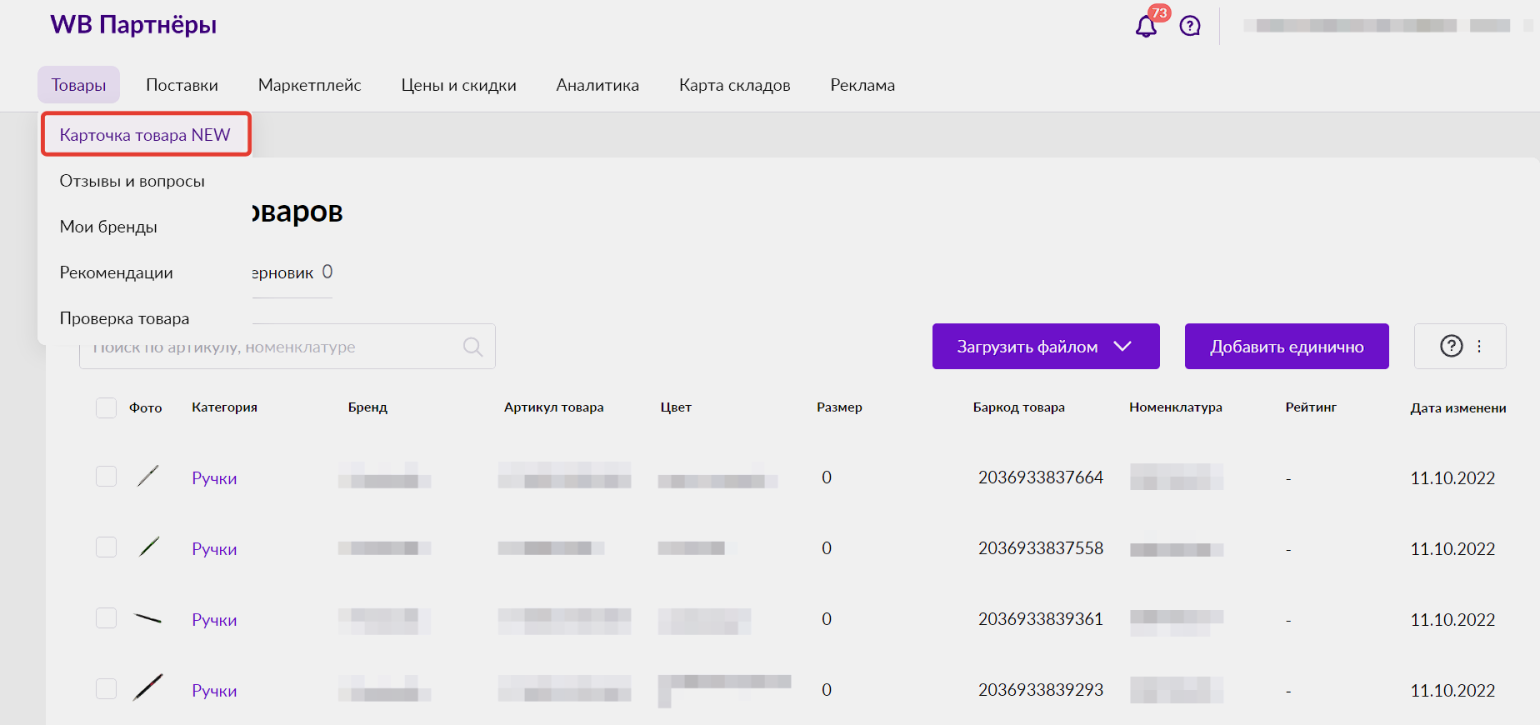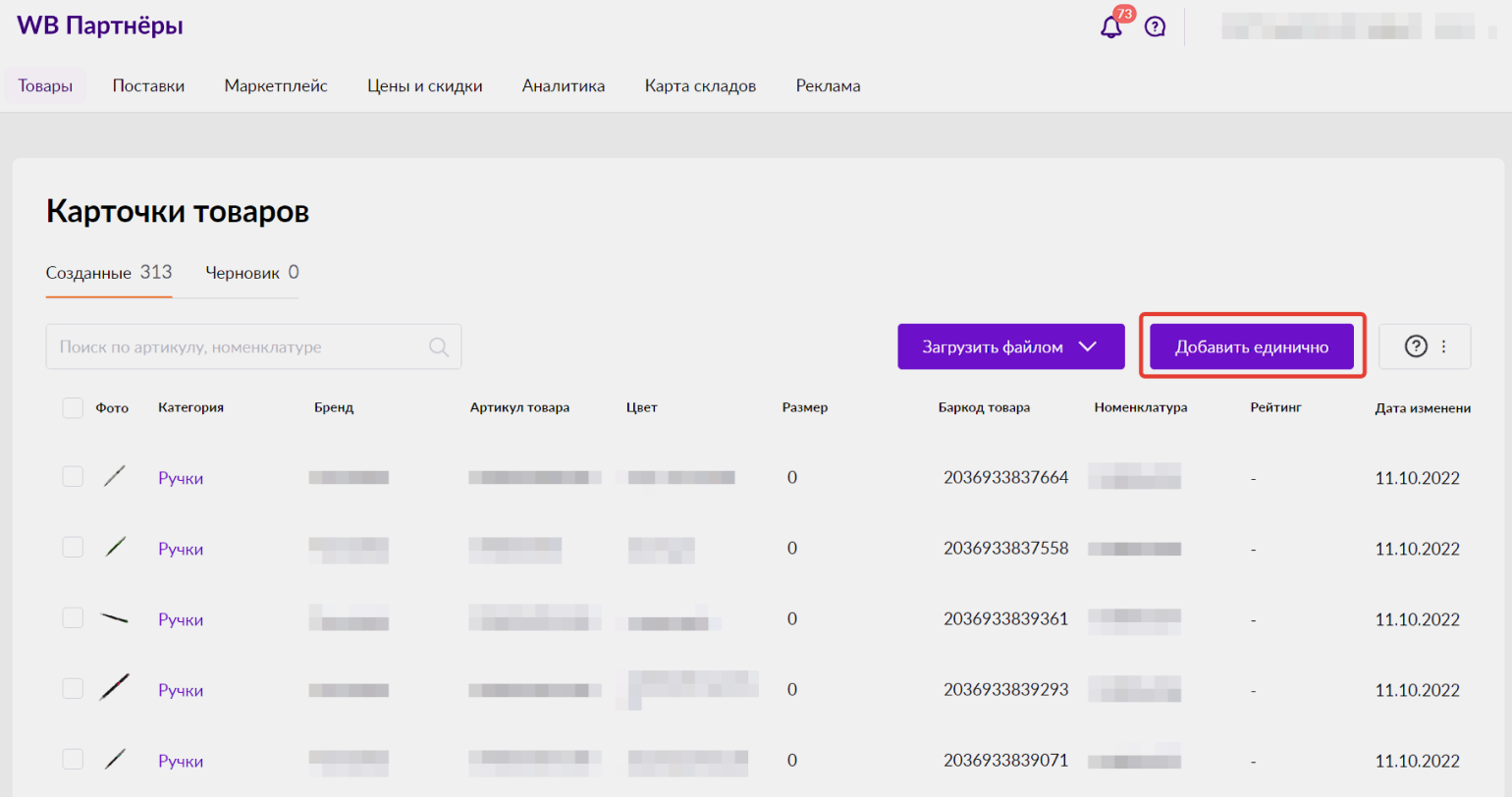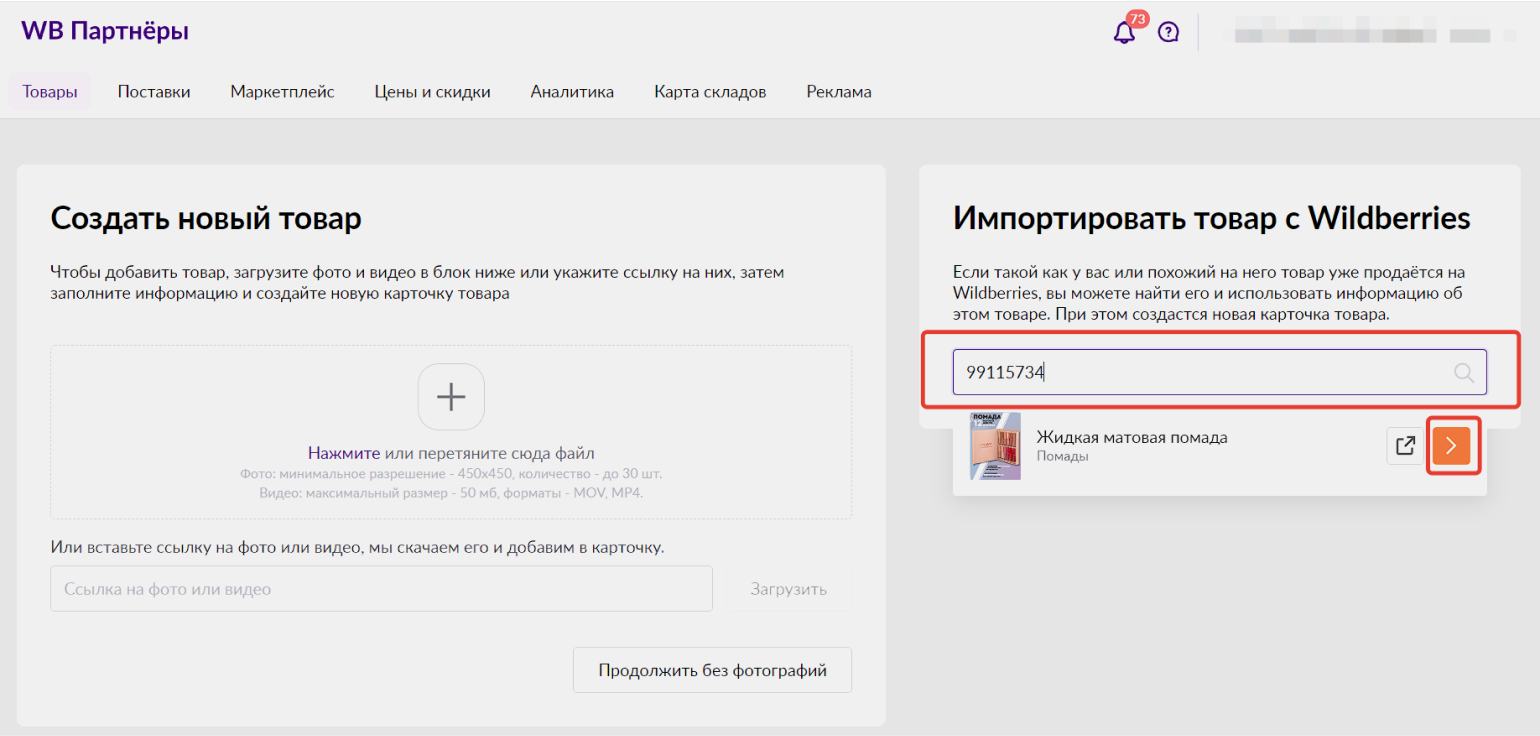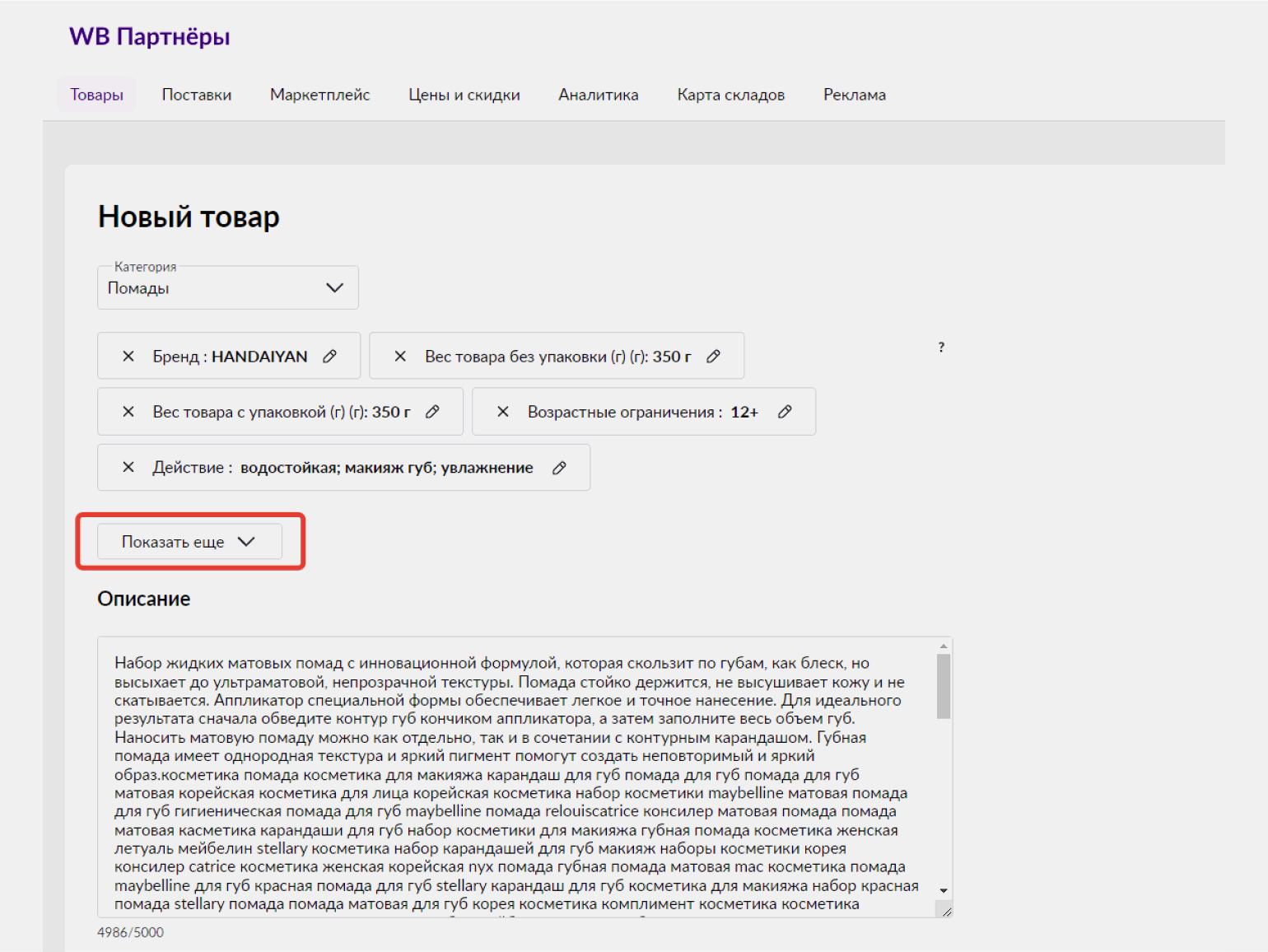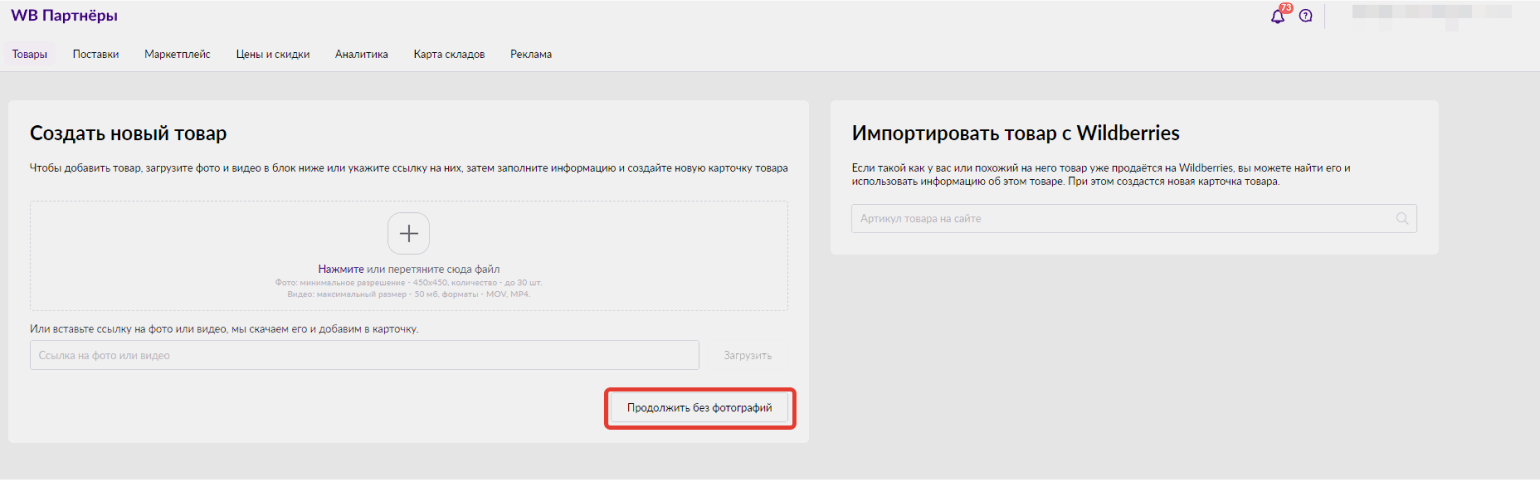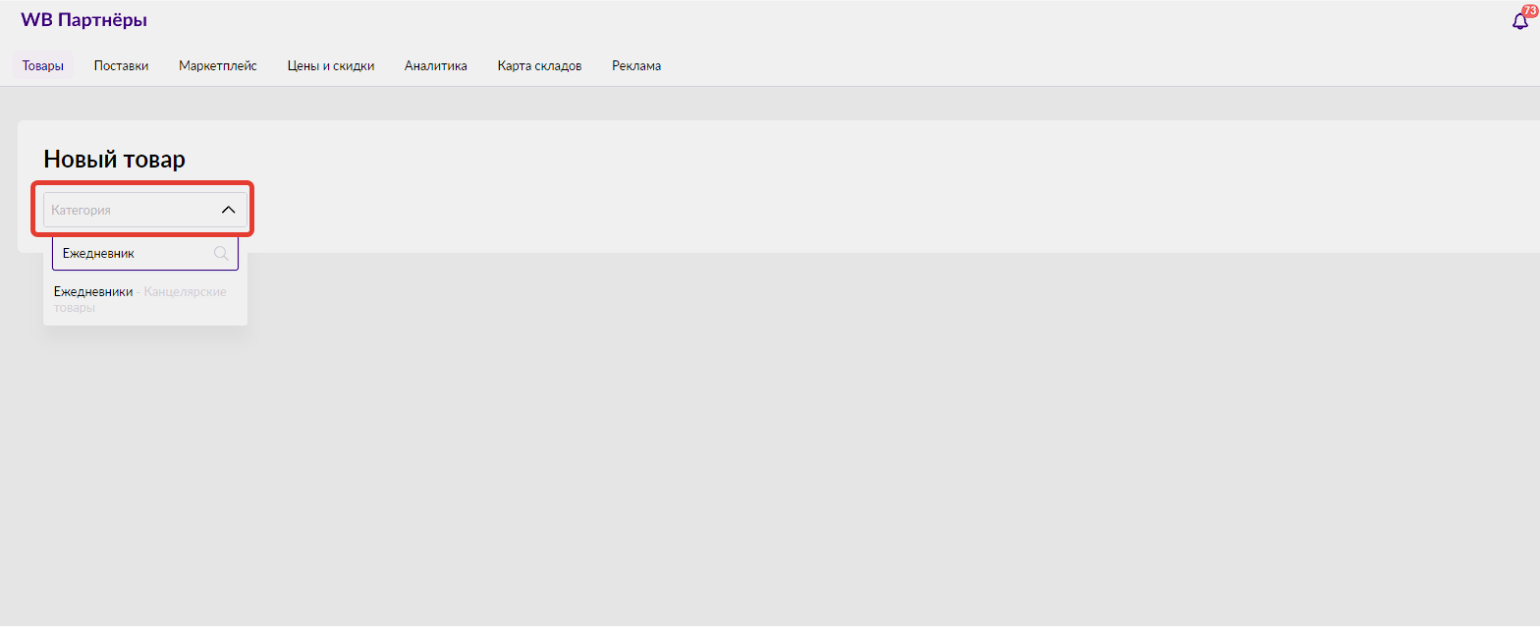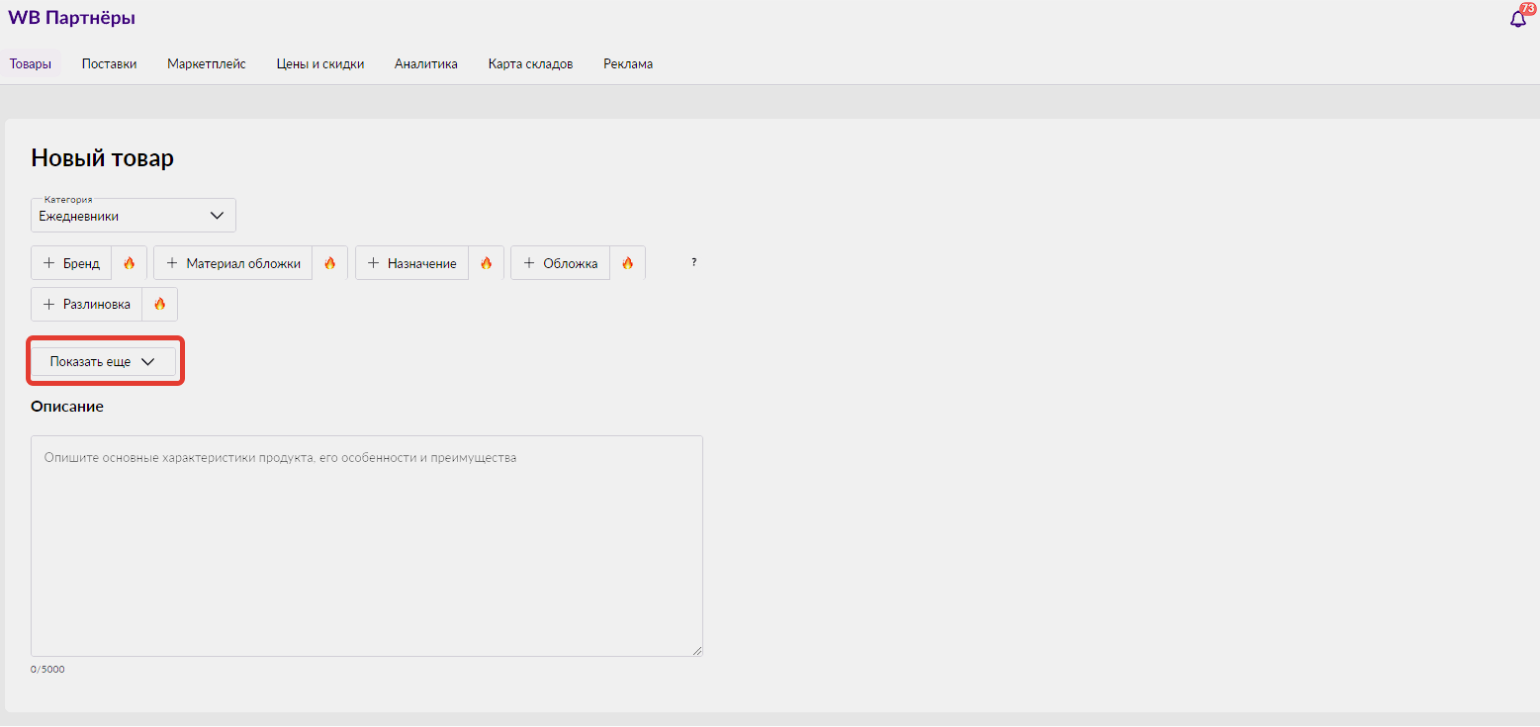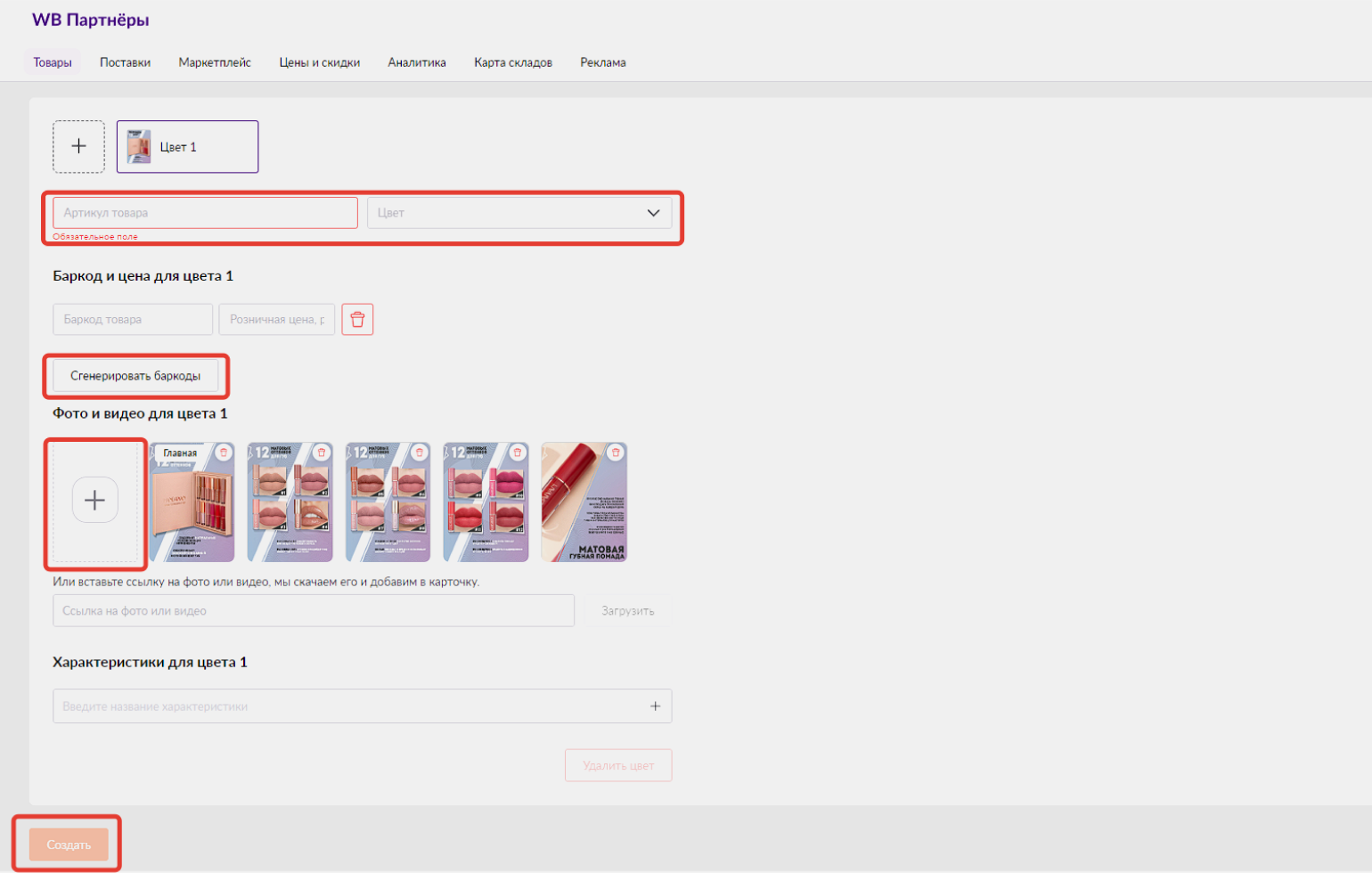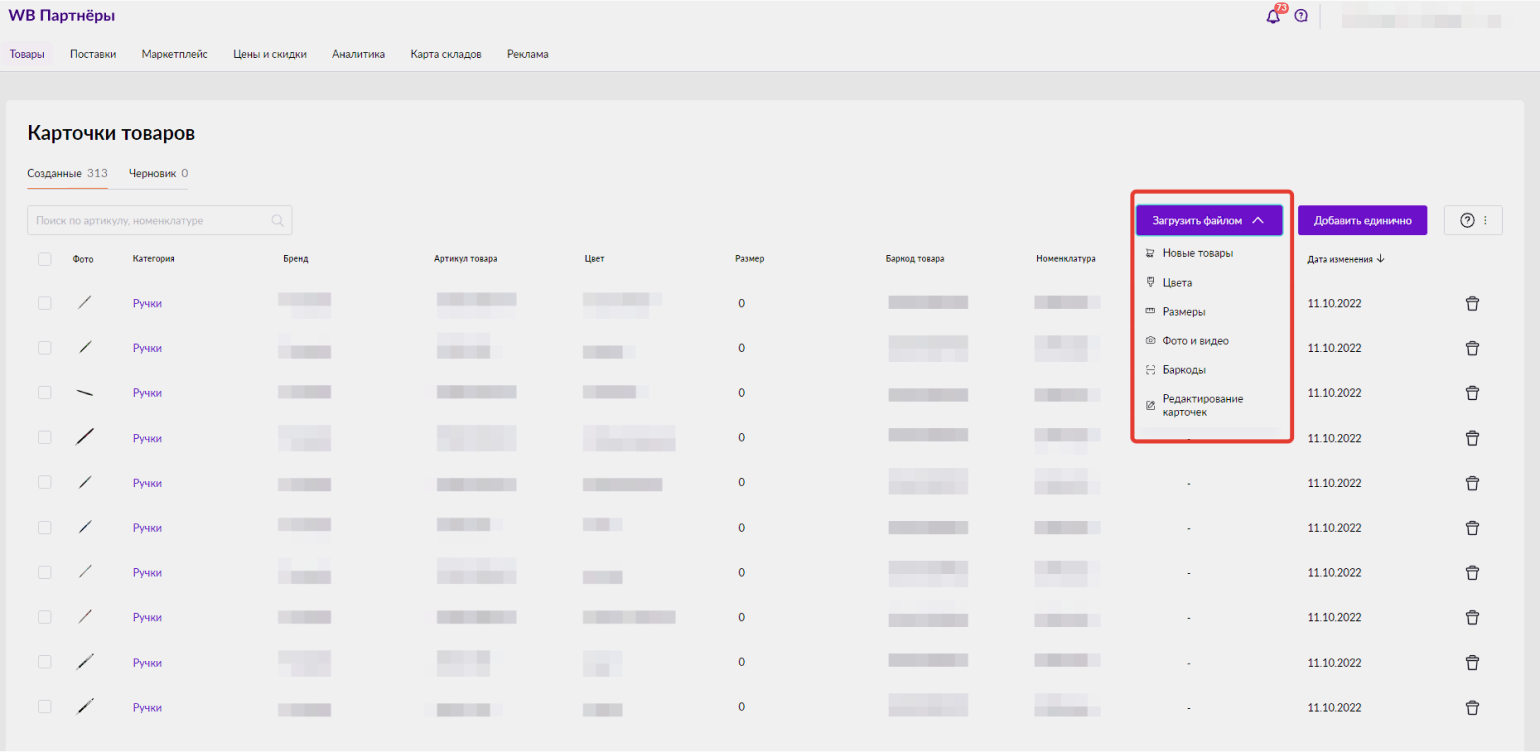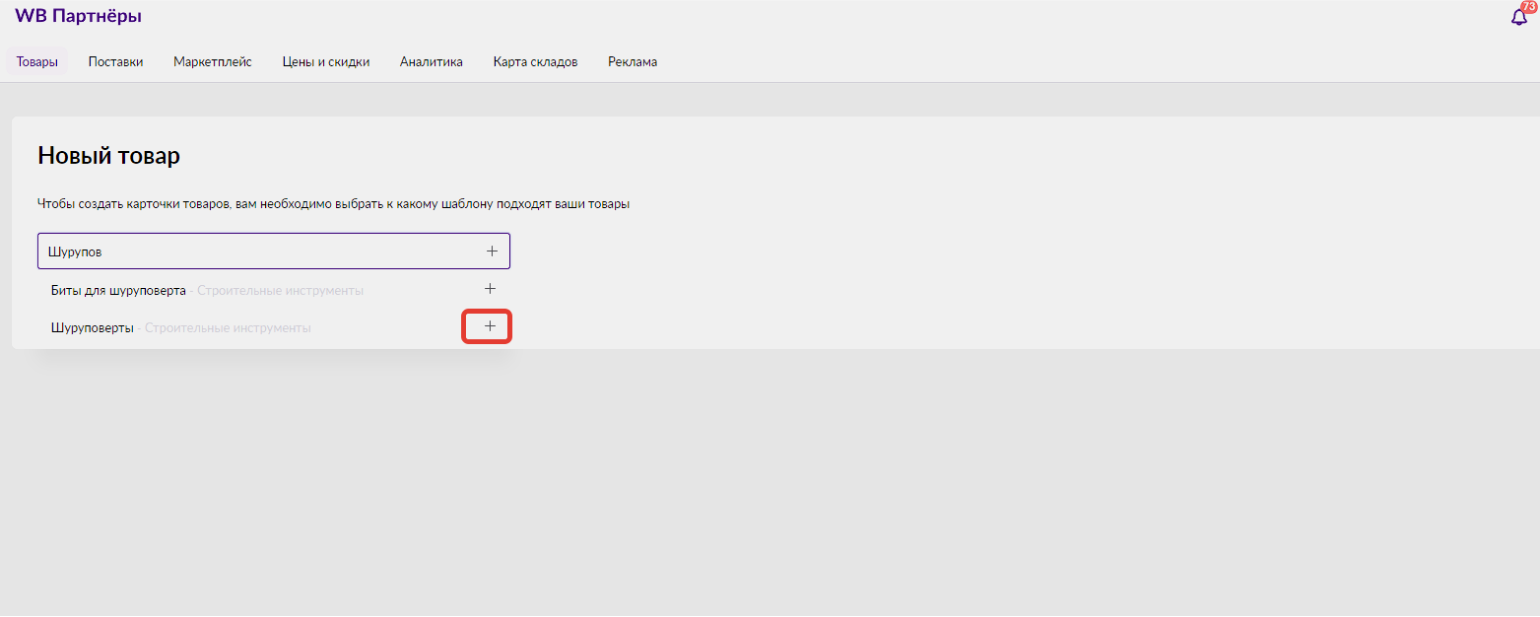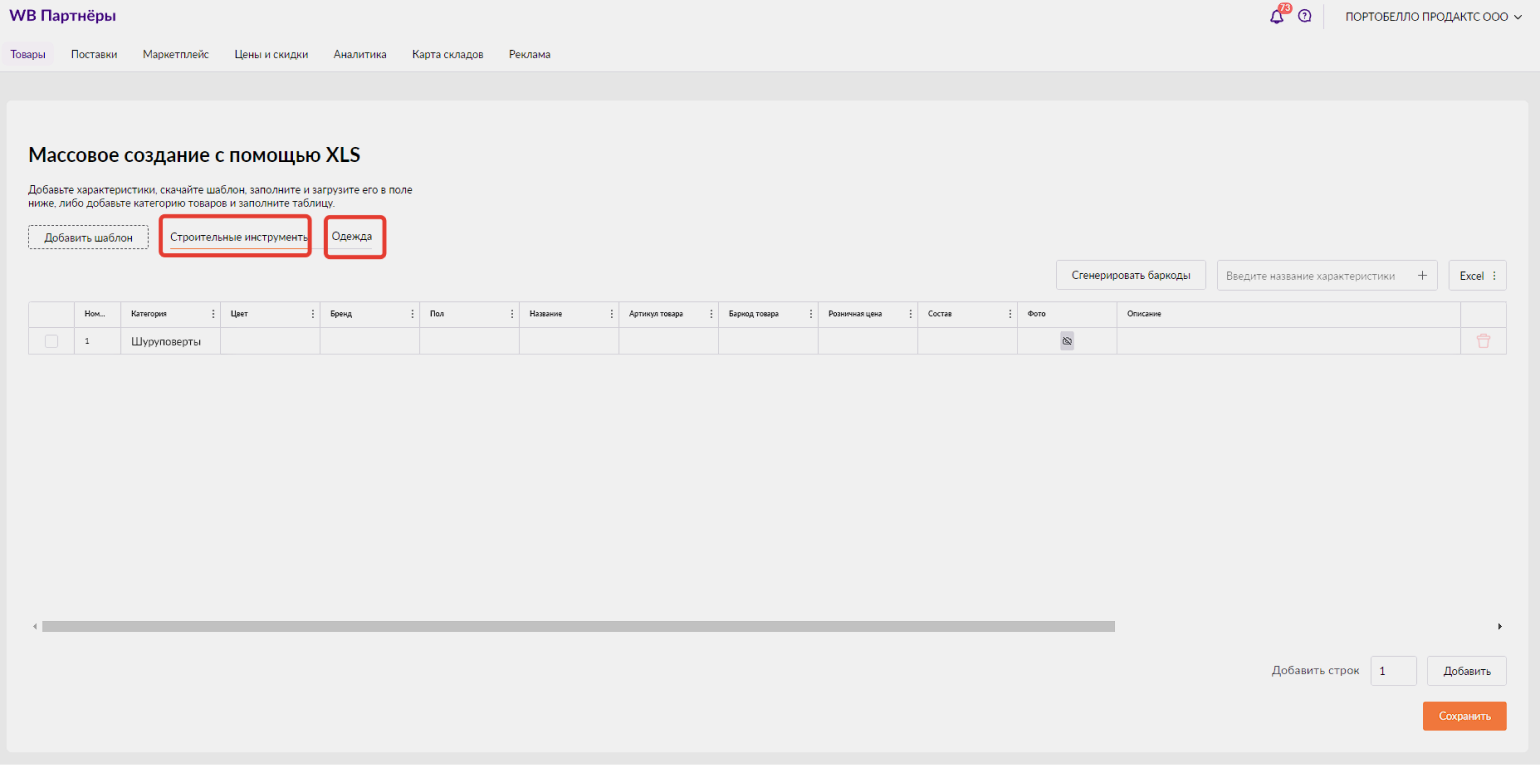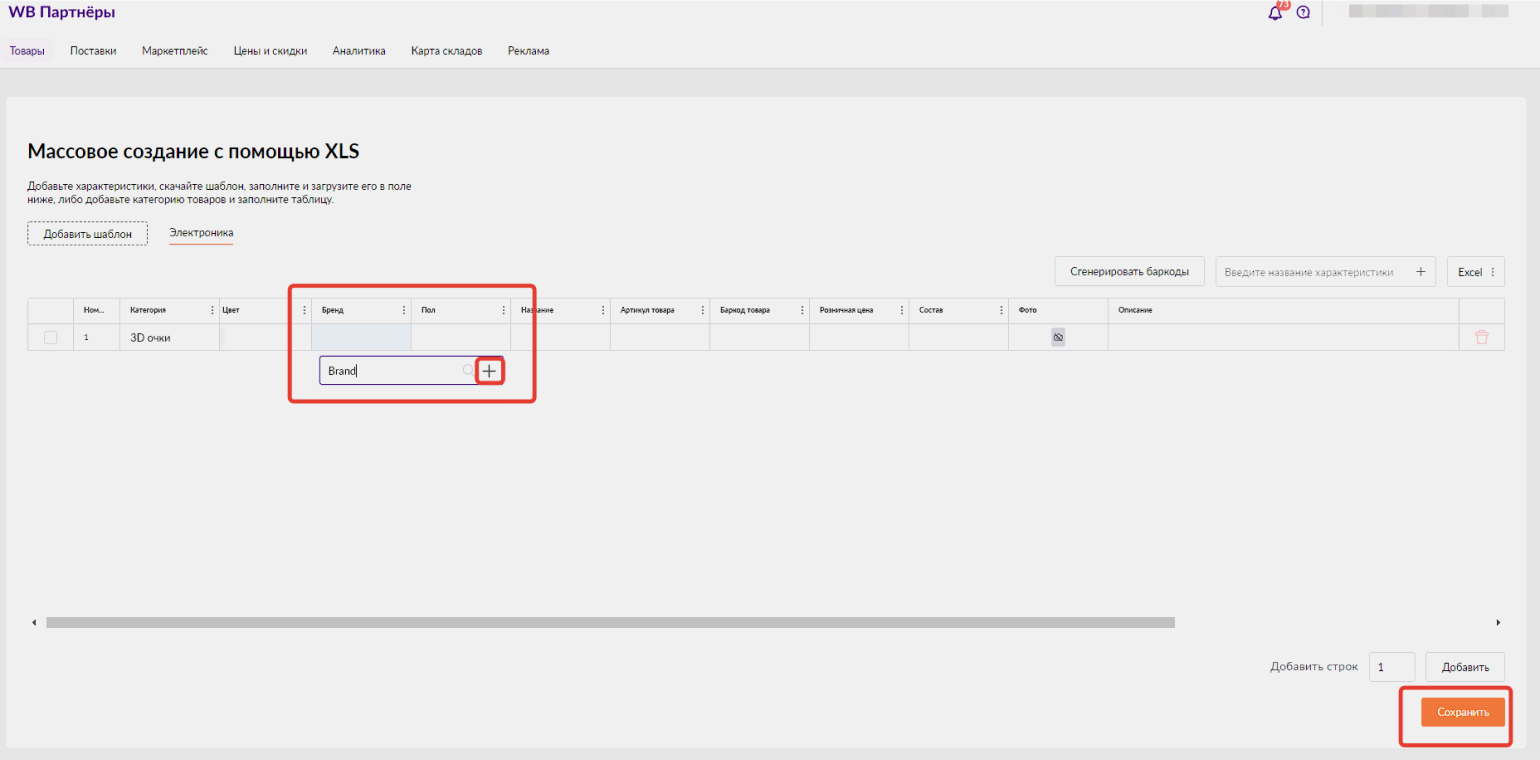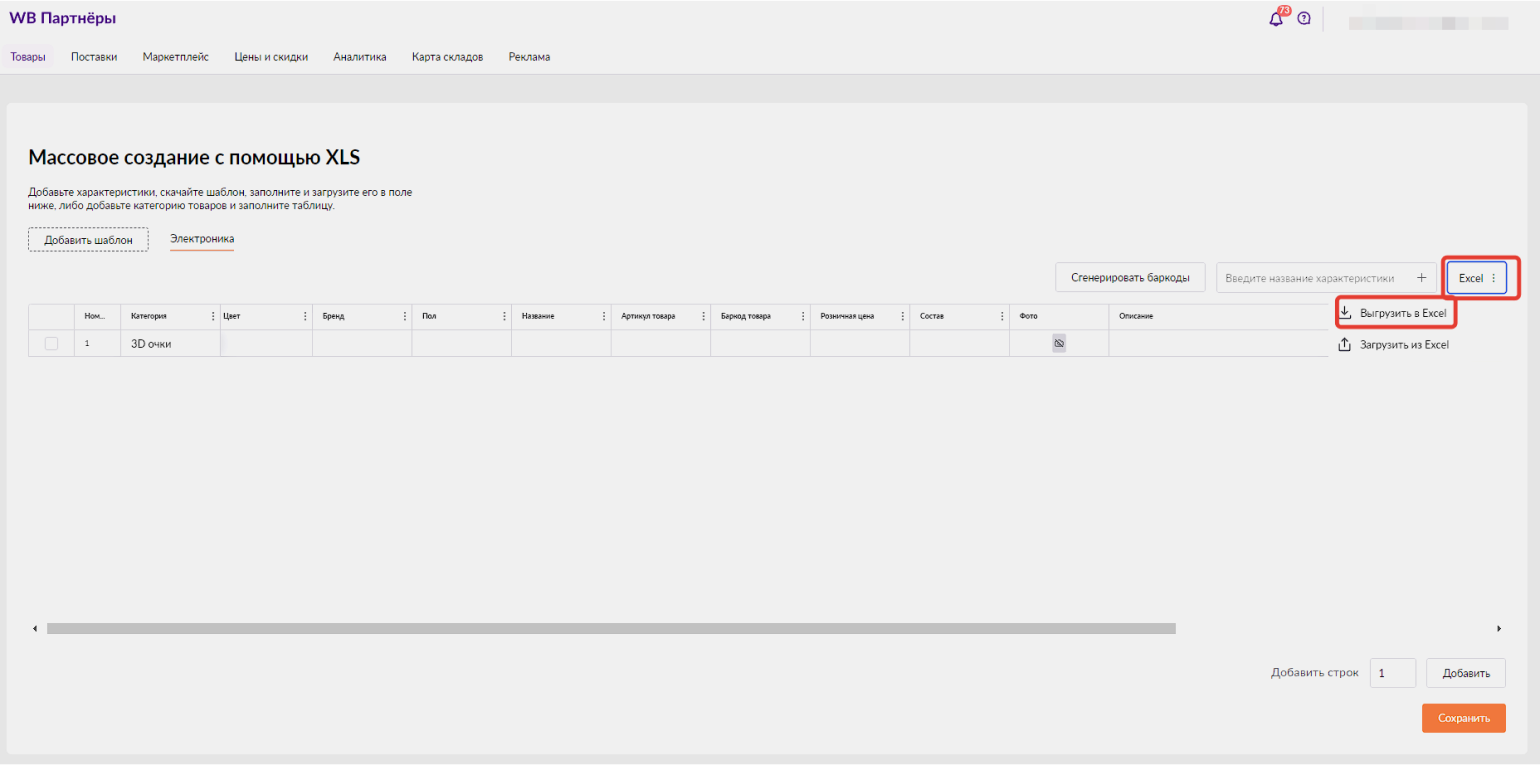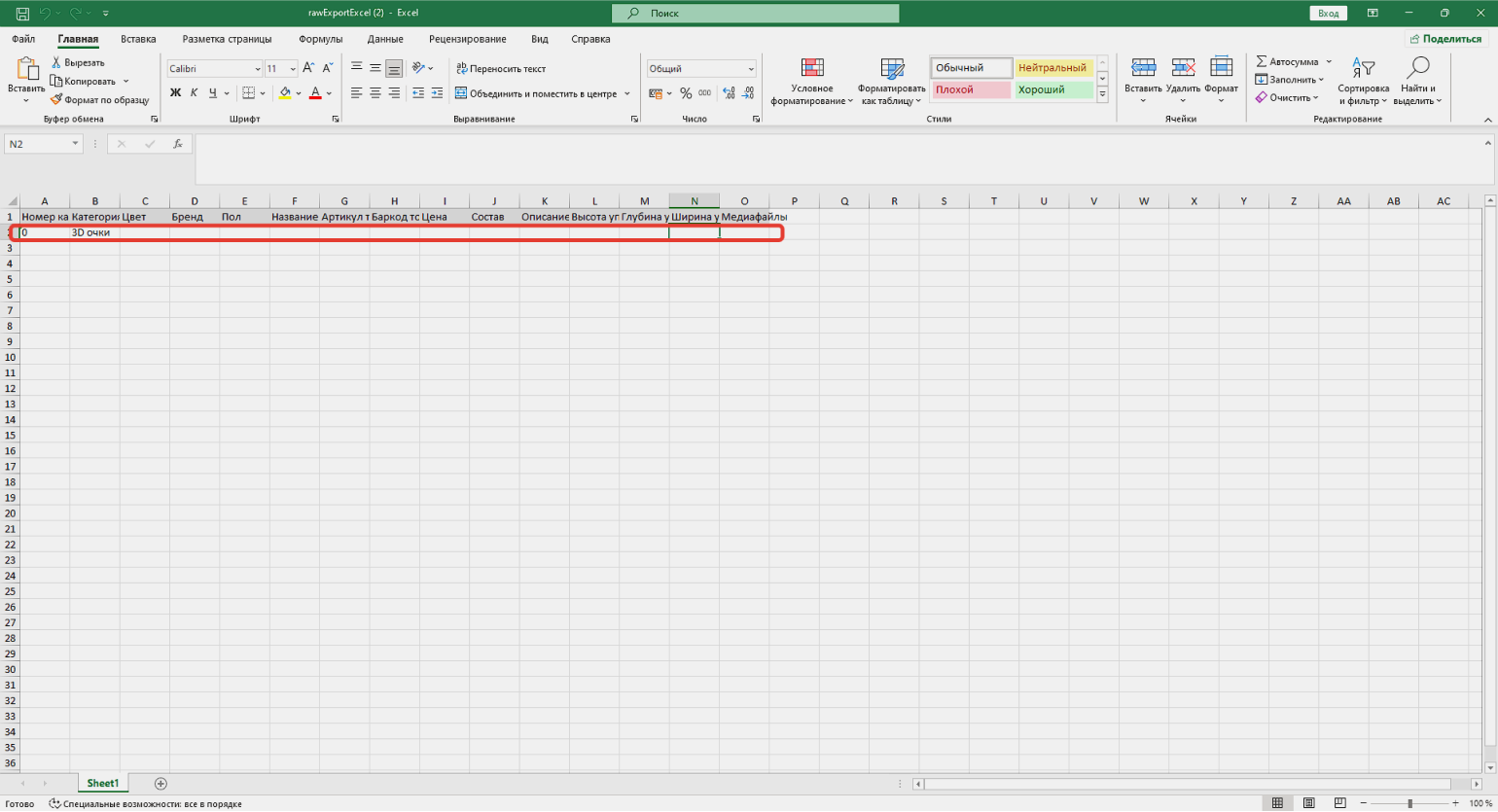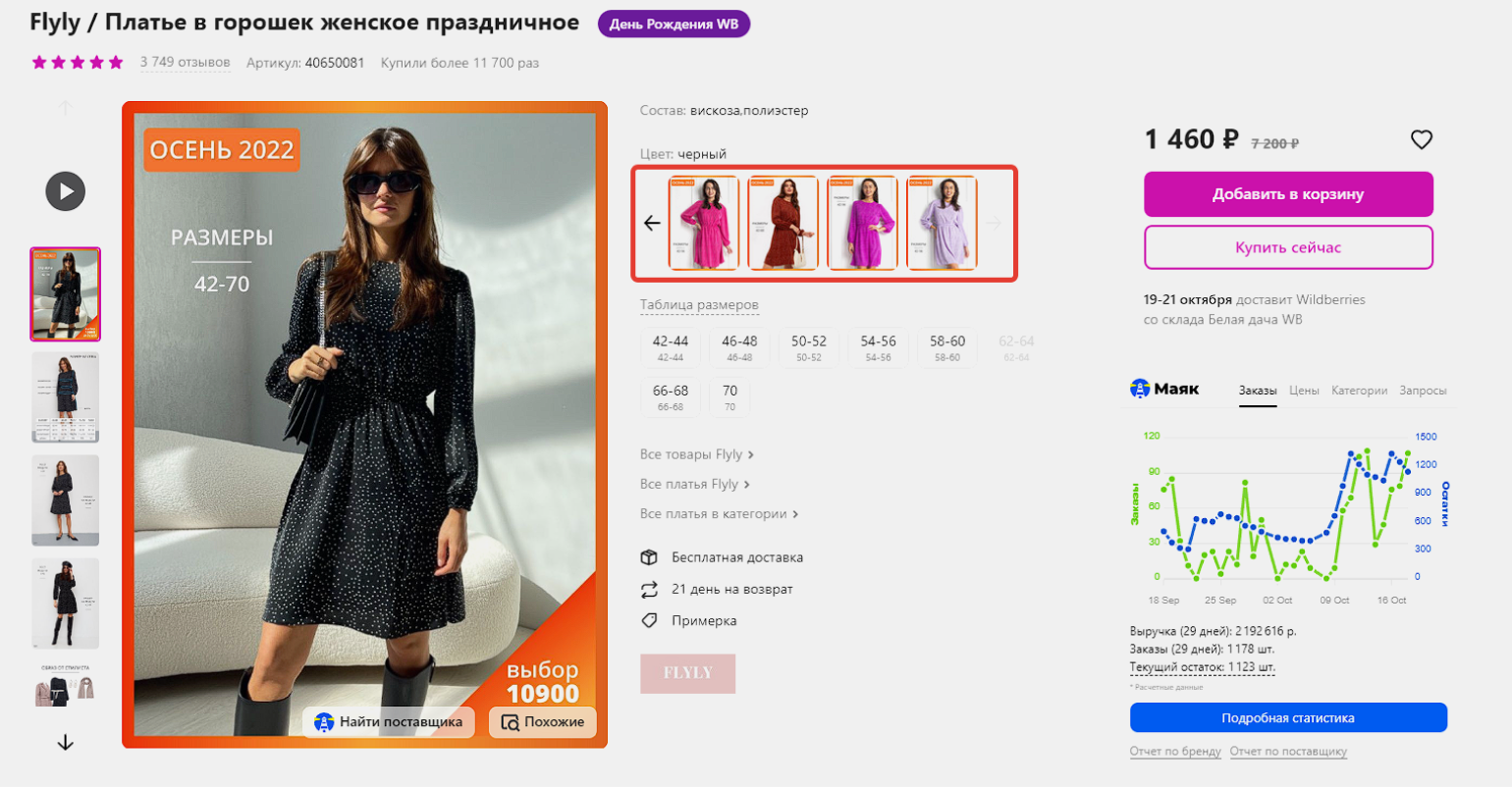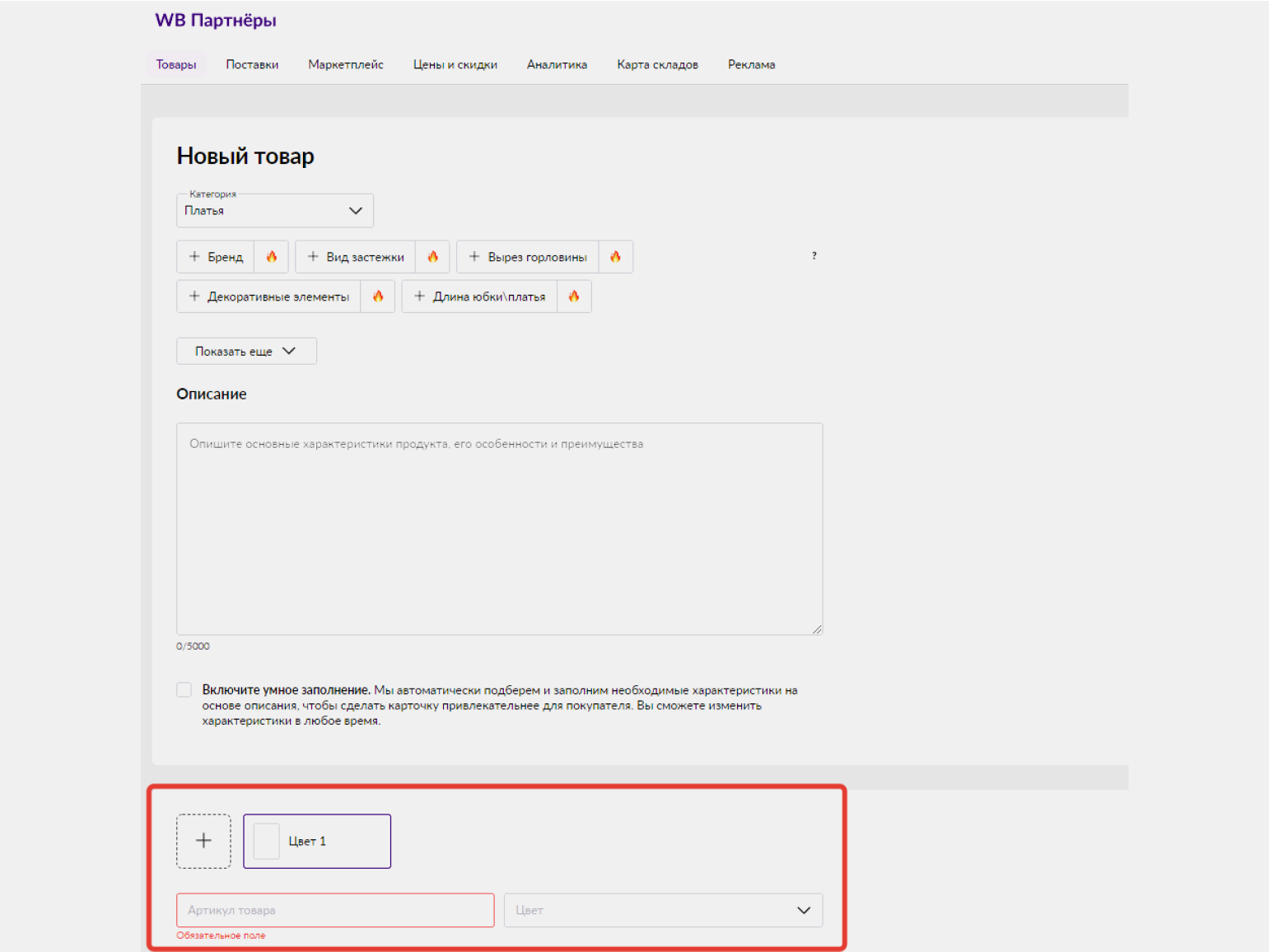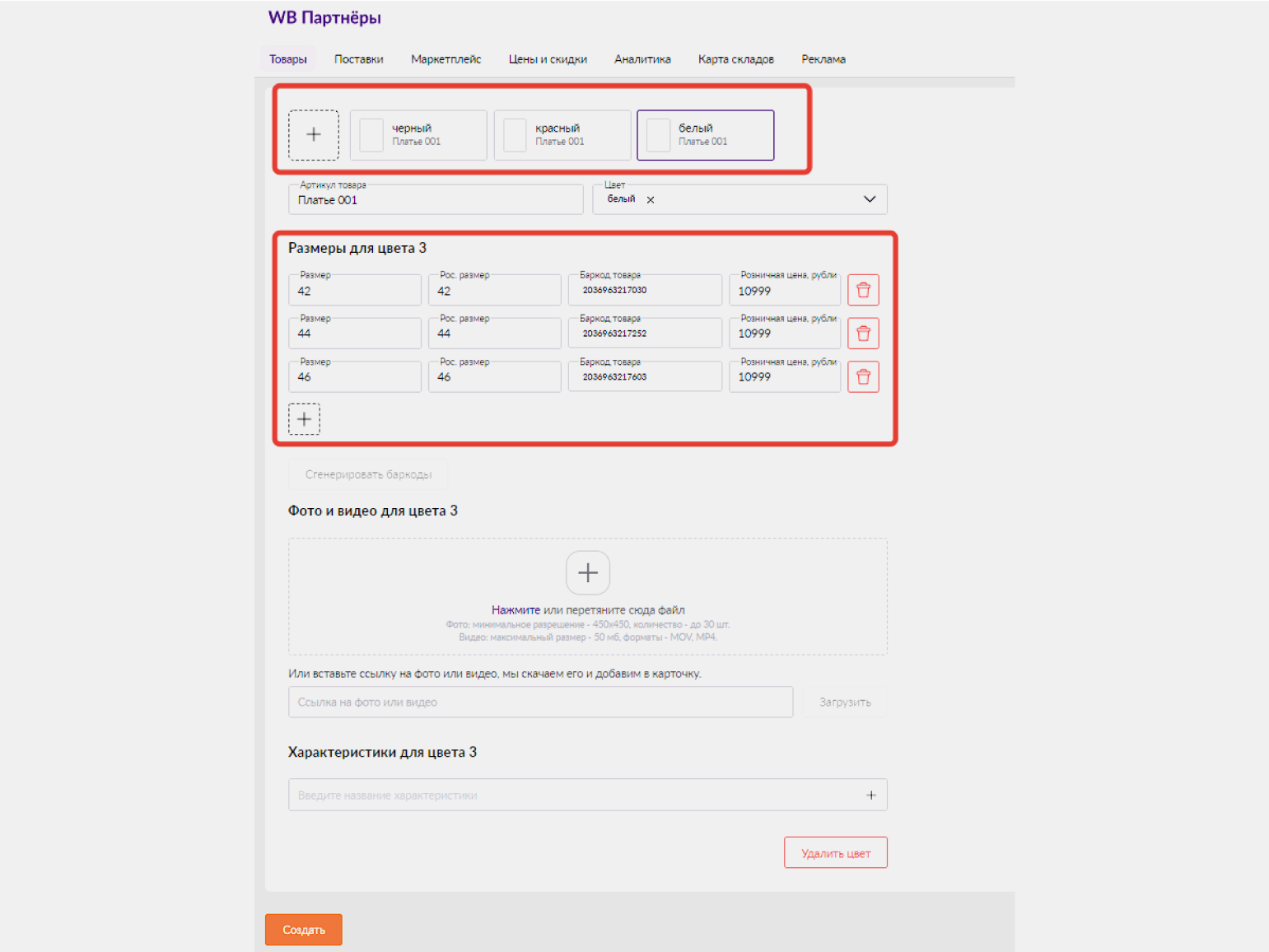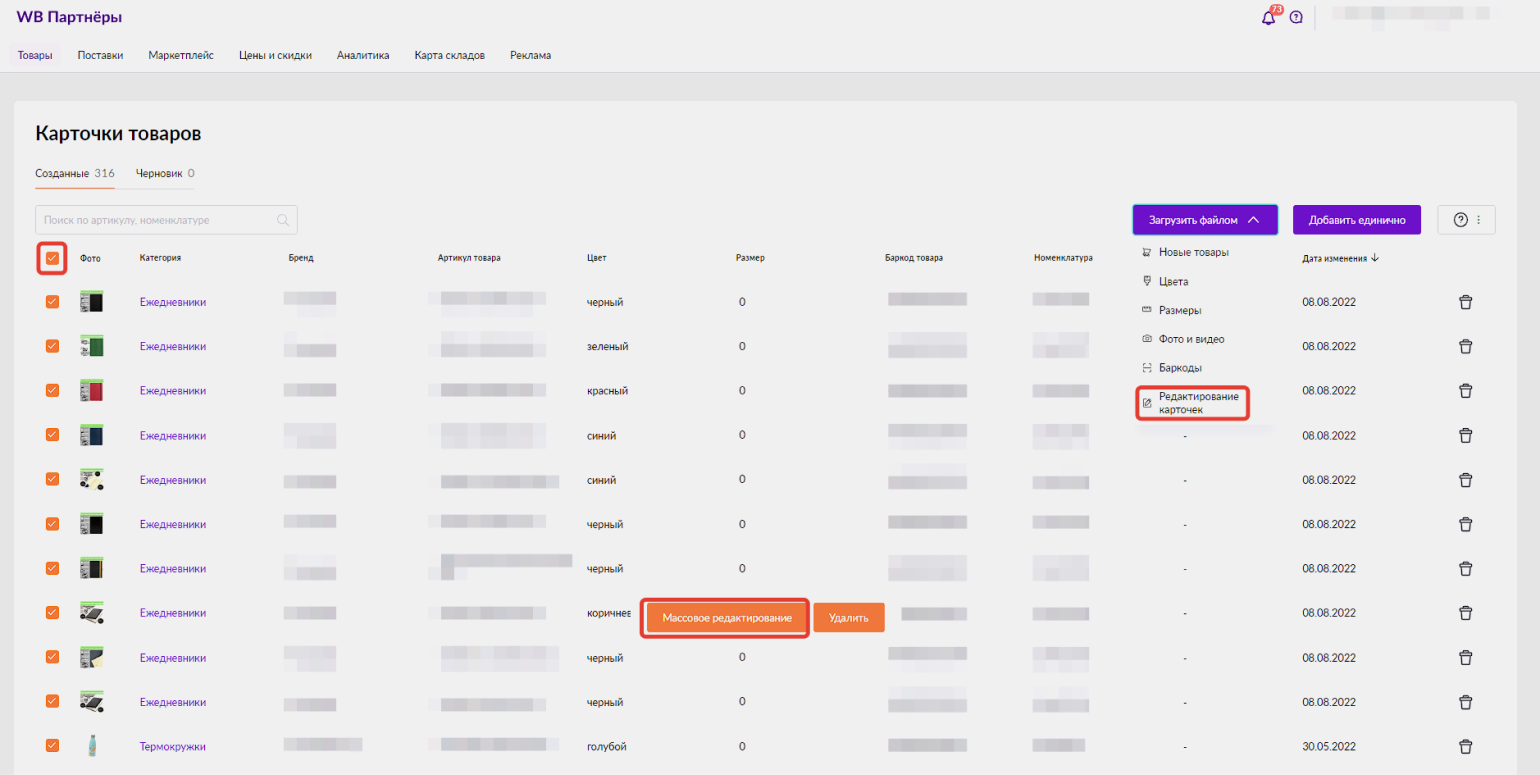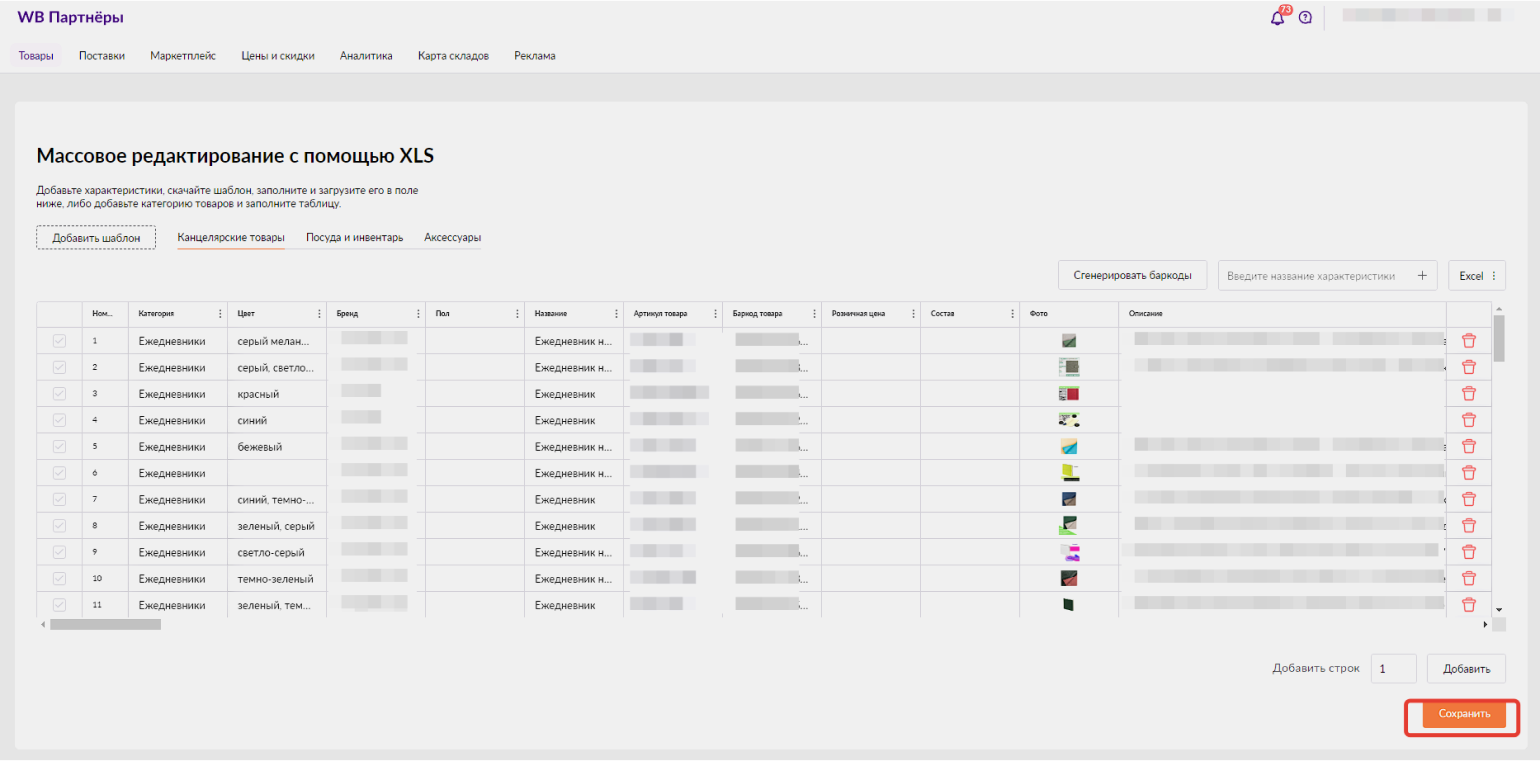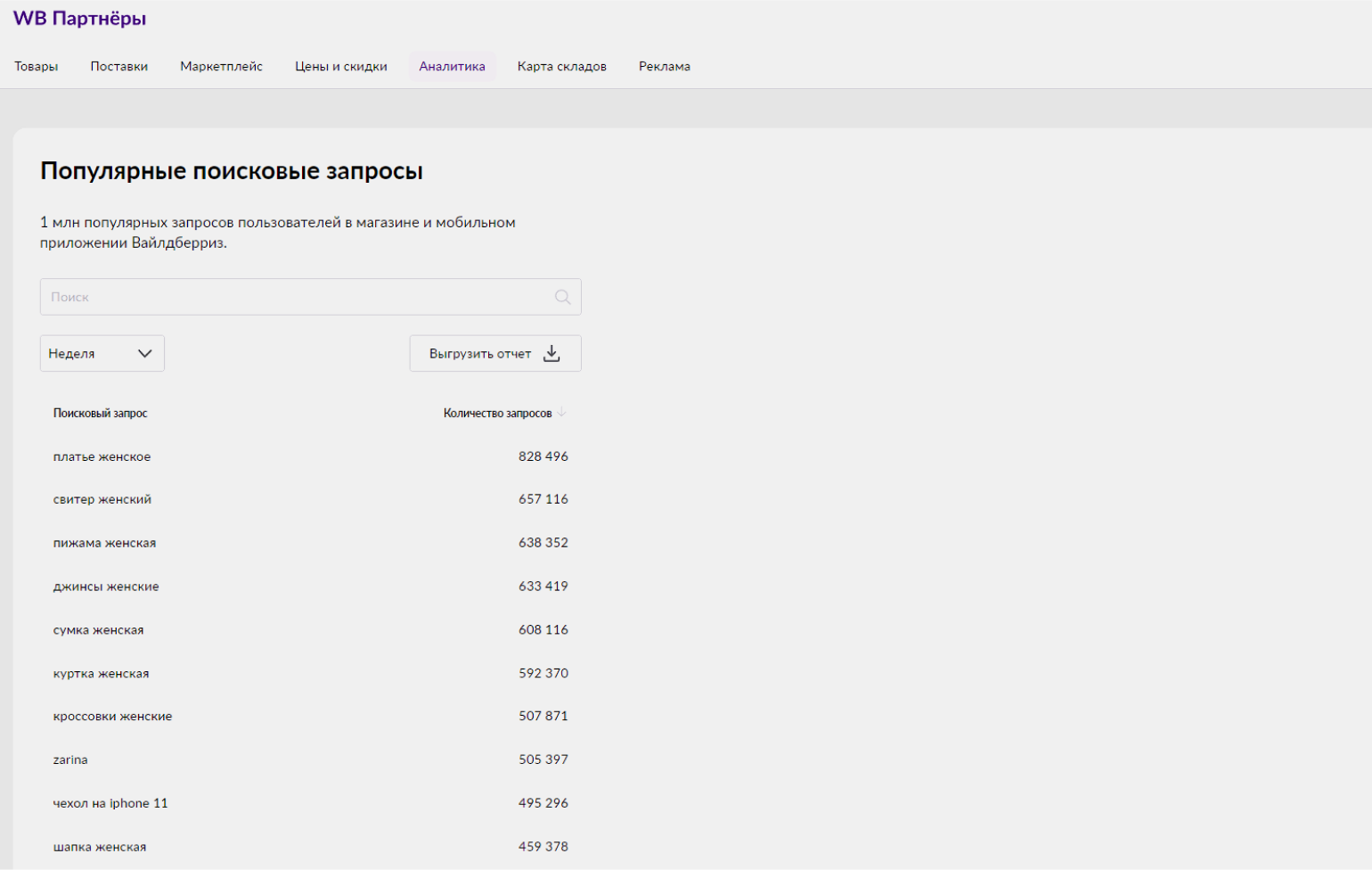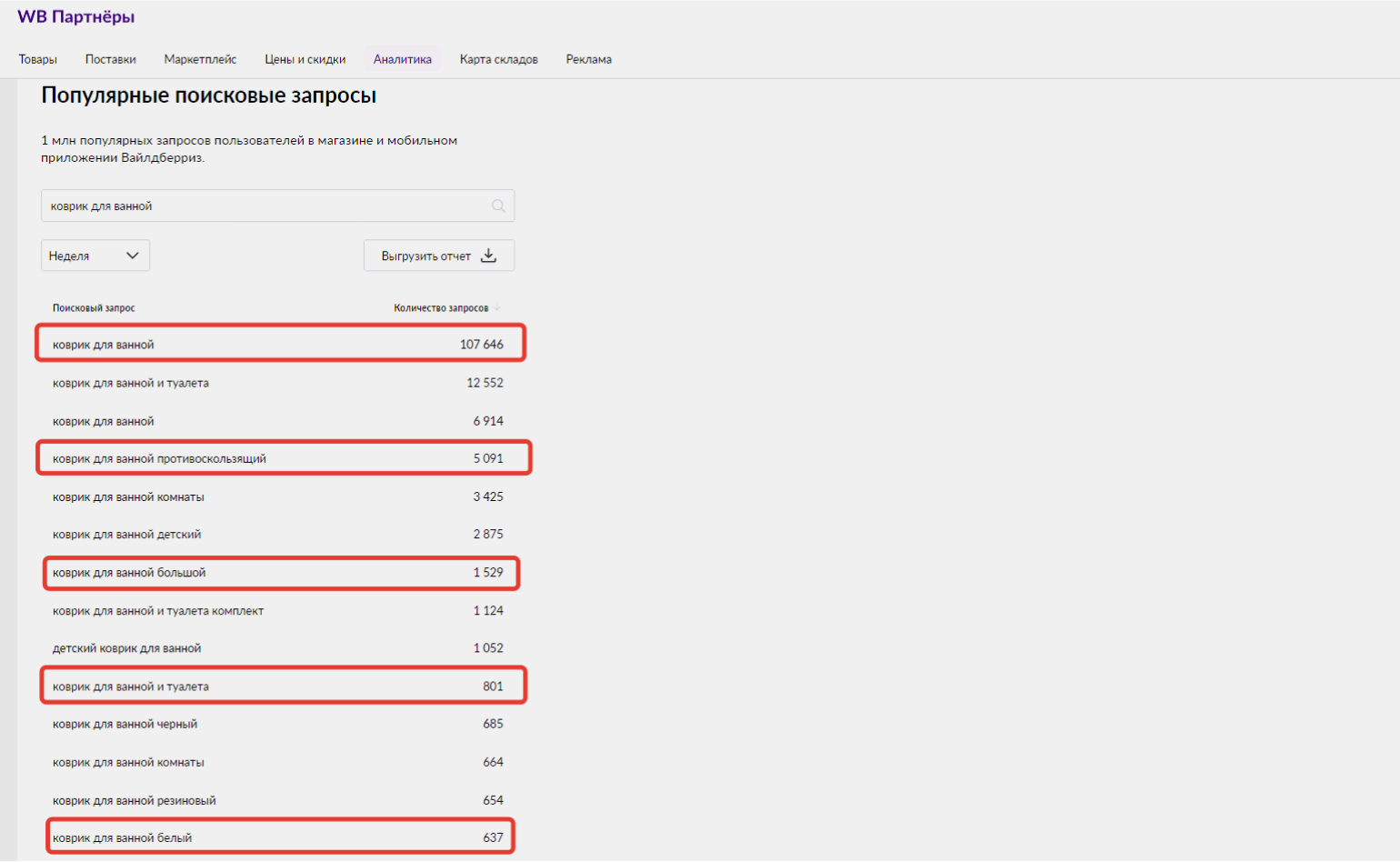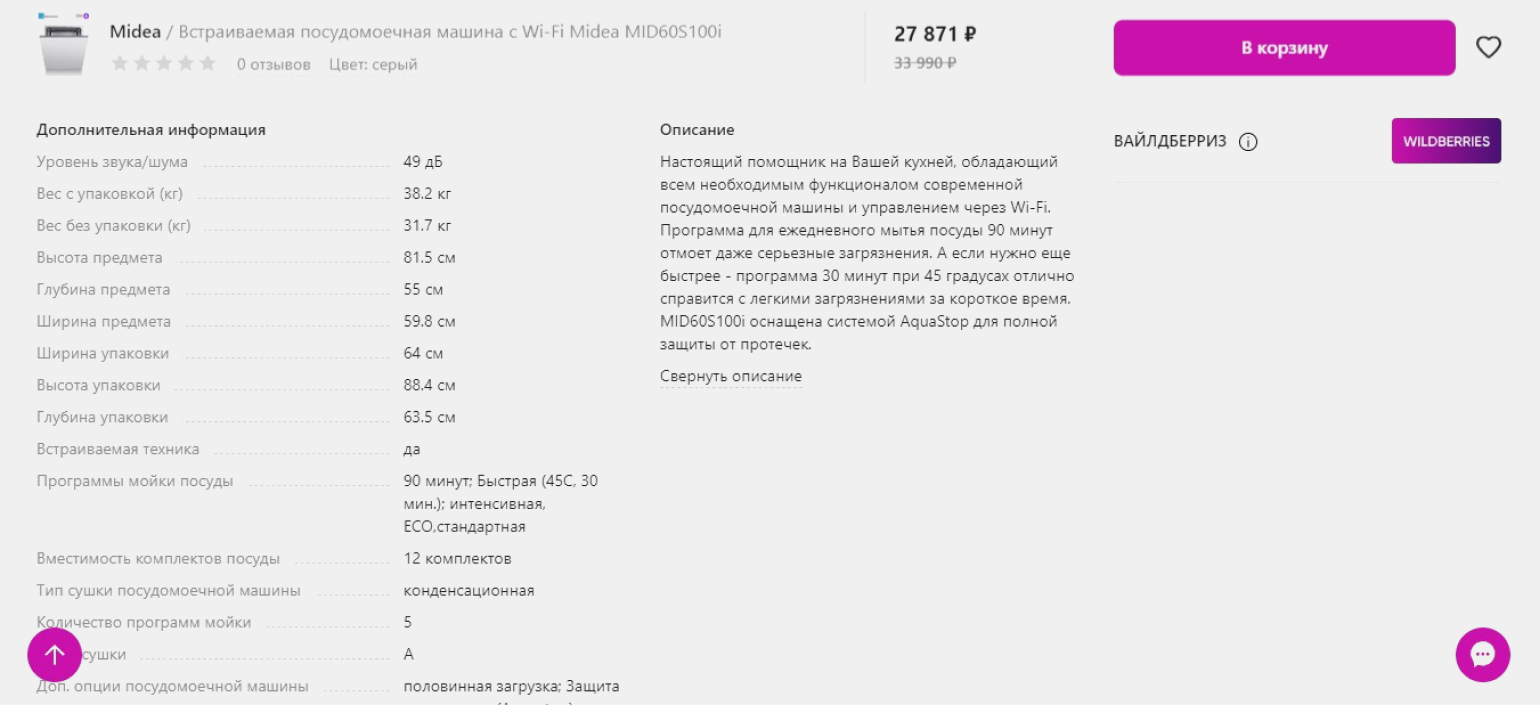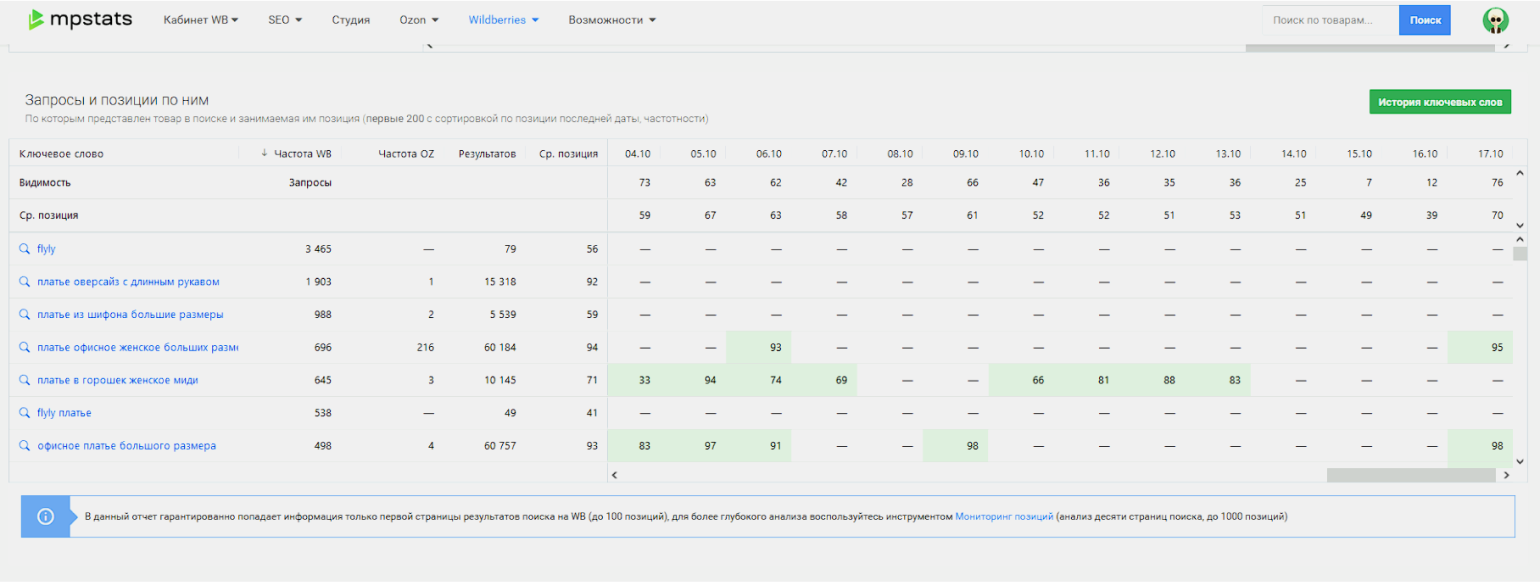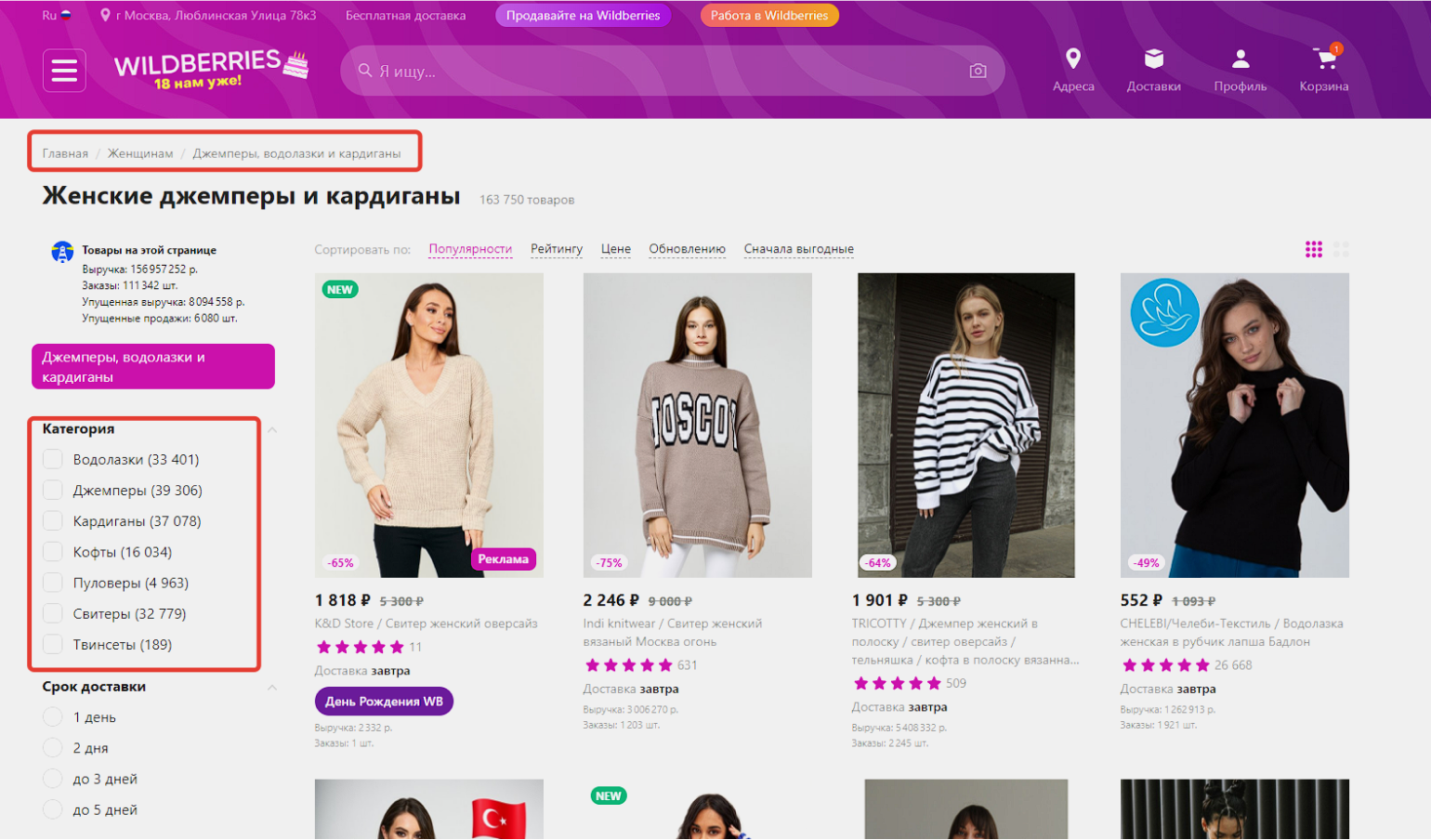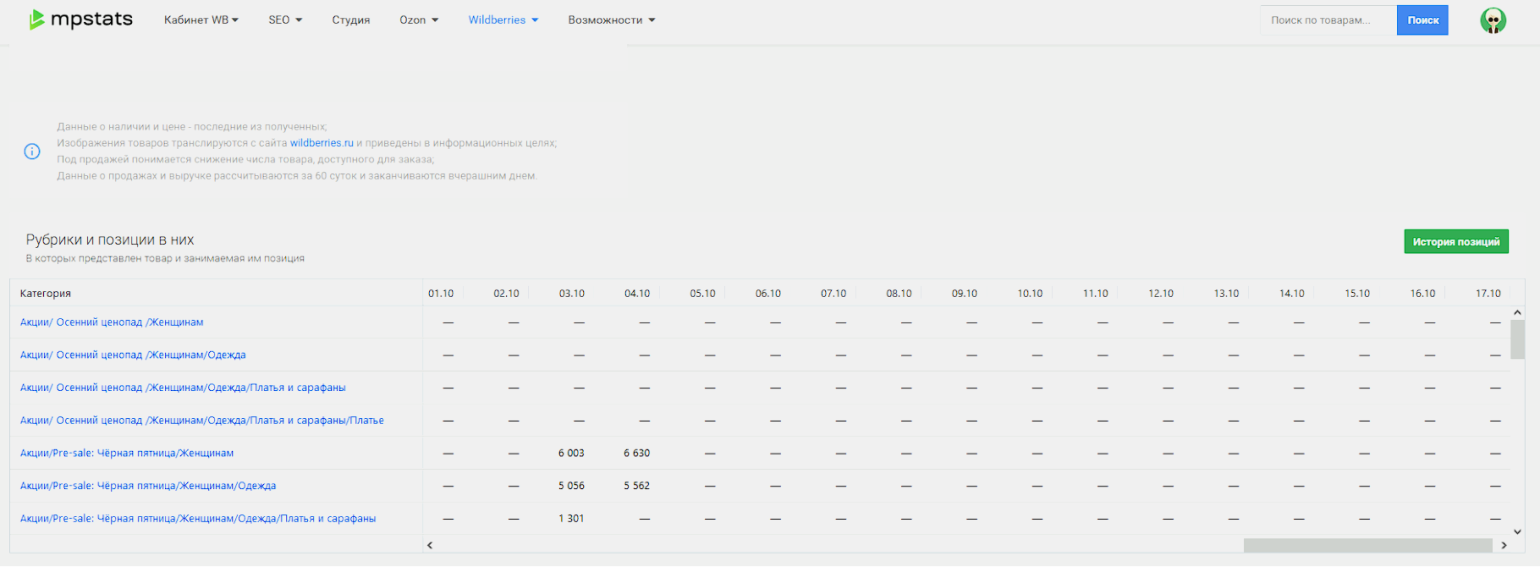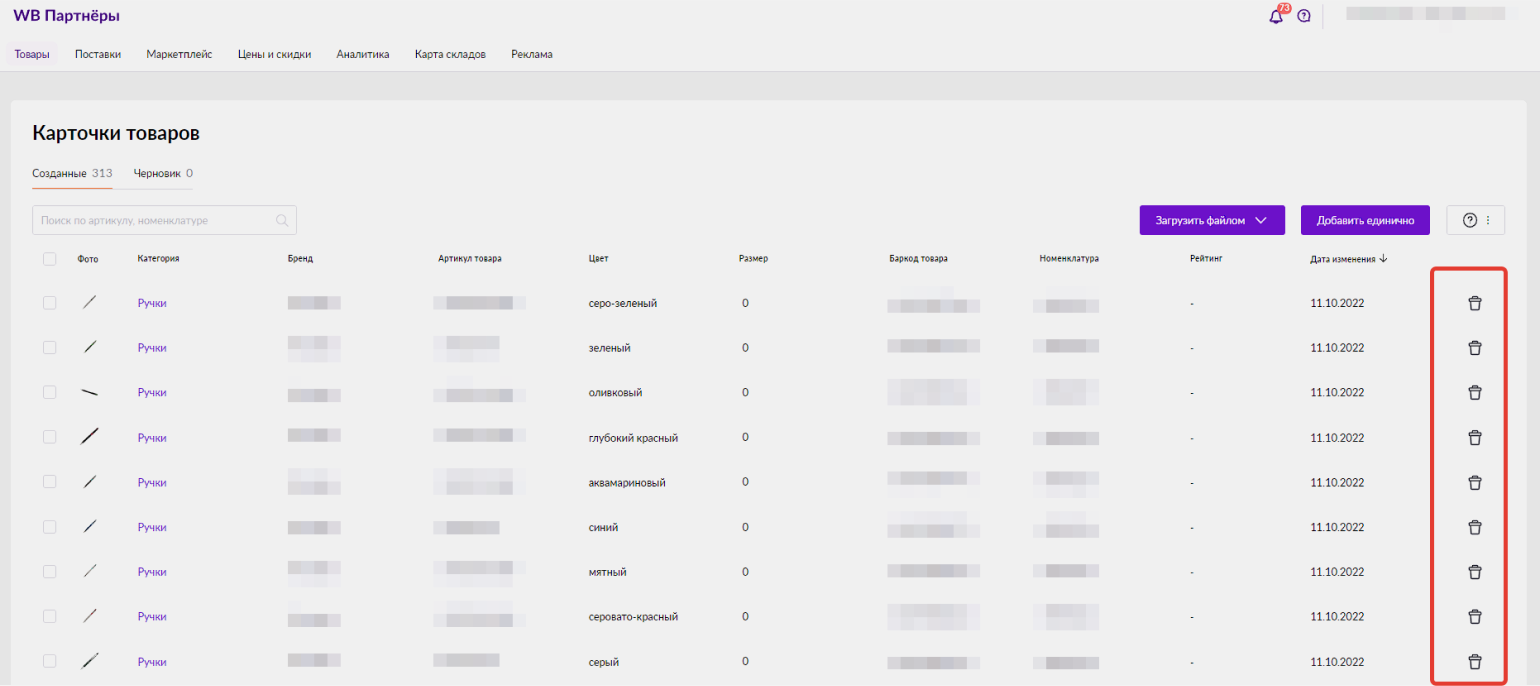G
Gloriy
New member
-
- 04.01.2022
-
- 1
-
- 0
-
- 1
-
09.01.2022
-
#1
Подскажите пожалуйста если товар уже загружен , как можно изменить артикул поставщика ? Спецификацию редактировать не дает.
F
fla1m192
New member
-
- 03.01.2022
-
- 1
-
- 0
-
- 1
-
10.01.2022
-
#2
пишите в поддержку
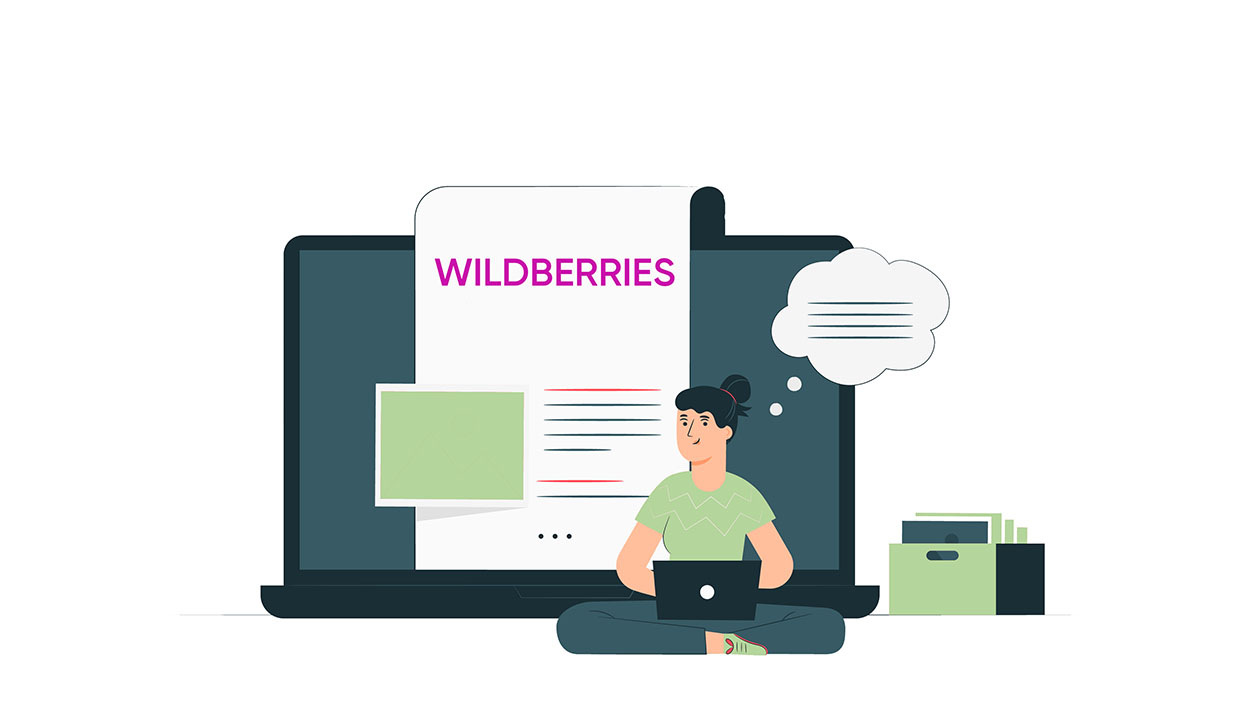
Маркетплейс «Вайлдберриз» в очередной раз обновил личный кабинет продавца. Изменения коснулись и редактирования карточек товаров: теперь это делается по другому. В статье расскажем о том, как поменять параметры карточки в десктопной версии и в мобильном приложении и не допустить распространенных ошибок. Открывайте личный кабинет или приложение, вооружайтесь нашей новой статьей и вперед!
В каких случаях редактируется карточка
Их несколько:
-
Вы самостоятельно обнаружили ошибку в описании, фото и других разделах.
-
Служба модерации не приняла карточку с первого раза.
-
На карточку пожаловались покупатели в разделе «Заявки от покупателей». Здесь клиенты жалуются на несоответствие размера, цвета, комплектации и так далее.
-
Поменялись исходные данные: цена, характеристики и прочее.
-
Вы решили дополнить карточку: добавить варианты цветов, размеров, дозагрузить фото, видео и др.
Редактирование карточки в личном кабинете на ПК
Перед началом работы необходимо авторизоваться в личном кабинете партнера Wildberries. Для редактирования единичной карточки заходим в раздел «Товары», далее — «Карточки товаров».
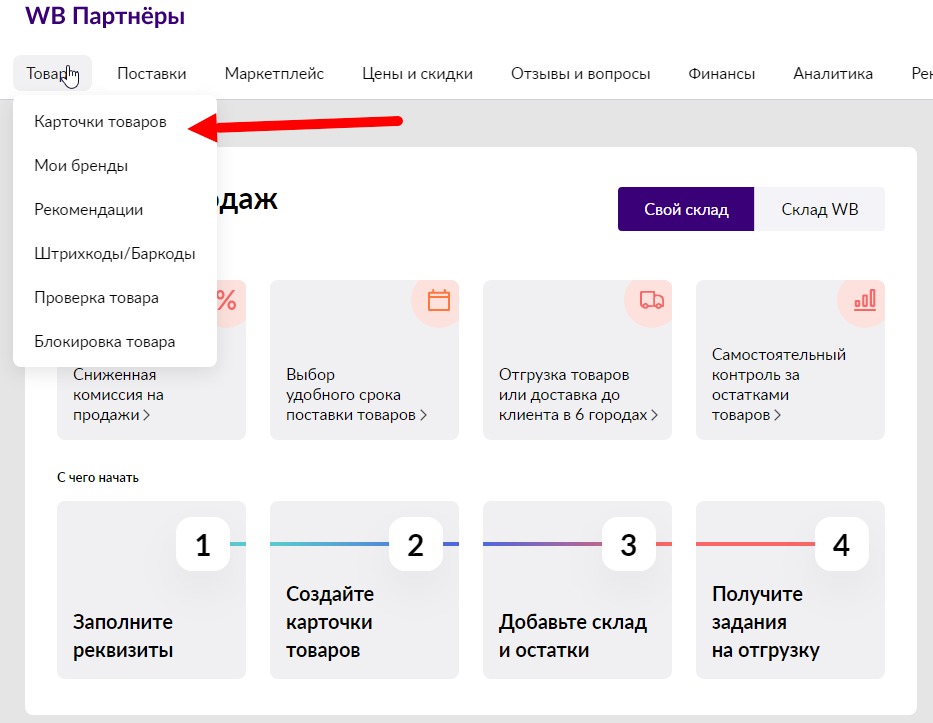
Открывается таблица со всеми карточками, созданными или загруженными ранее:
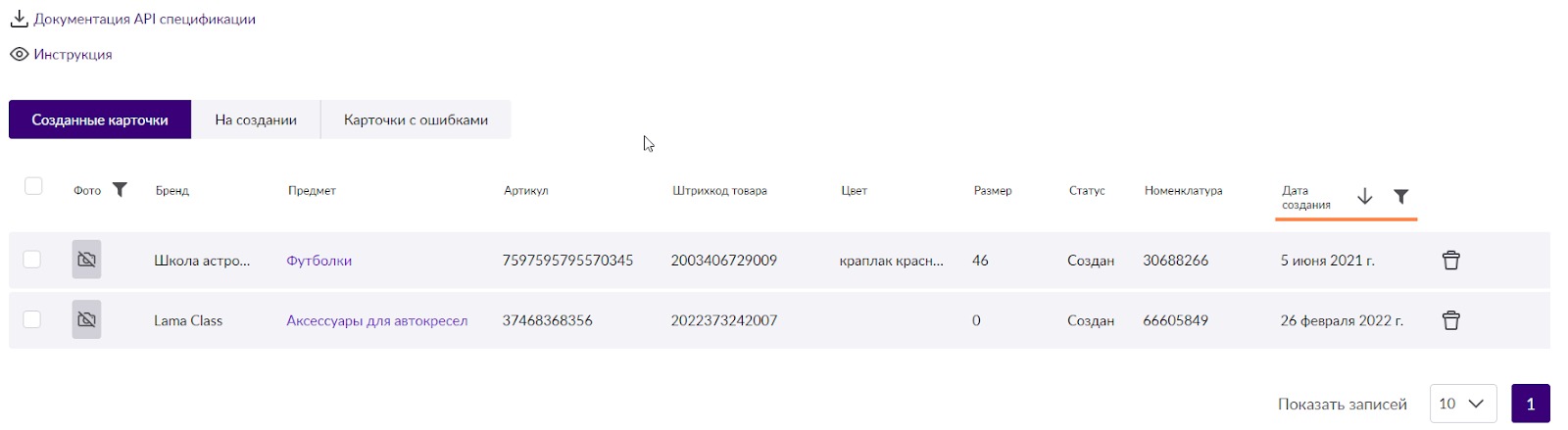
Открывается раздел «Редактирование карточки» товара. Он полностью идентичен разделу создания новой карточки. О том, как создать карточку товара с нуля, мы писали в этой статье.
Внутри карточки находятся параметры, доступные для редактирования. Для разных категорий товаров они будут отличаться: у велосипедов это будут одни поля, у одежды — другие. Но алгоритм примерно одинаков.
Итак, что можно поправить (на примере одежды):
-
Категория.
-
Бренд.
-
Пол.
-
Страна производства.
-
Комплектация.
-
Цвет.
-
Артикул.
-
Размер.
-
Фото, видео, обзоры 360.
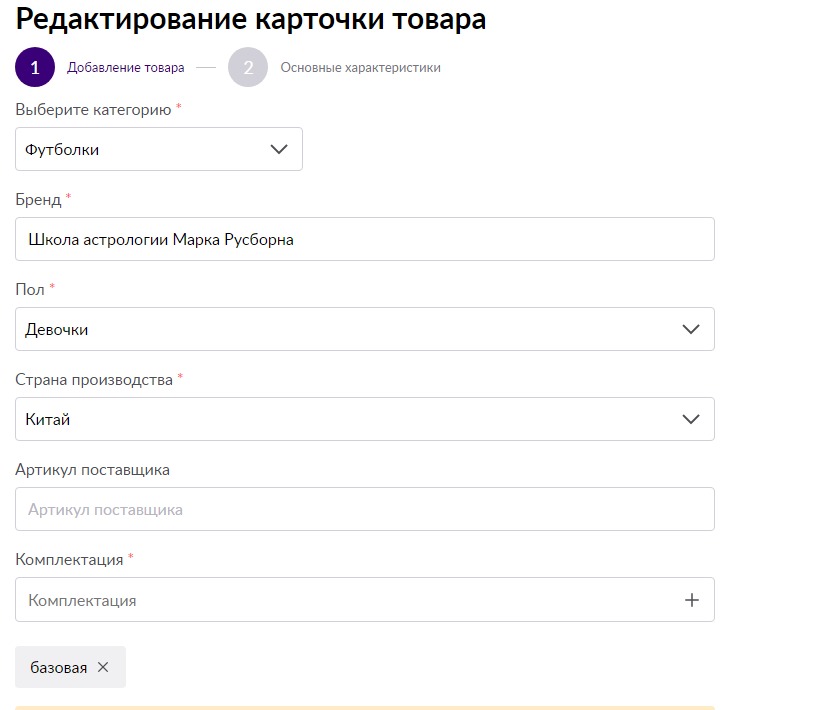
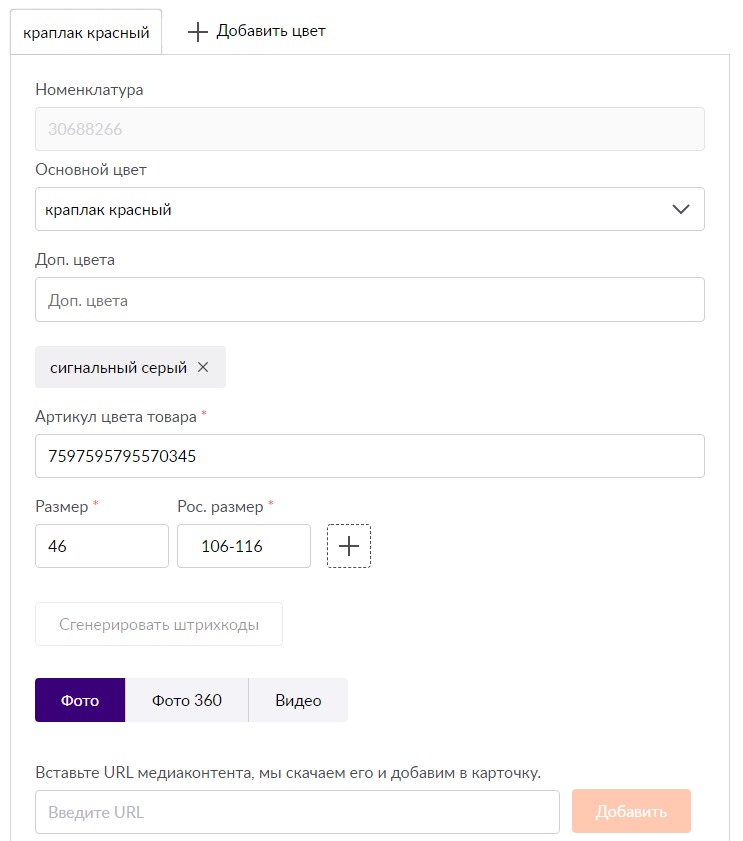
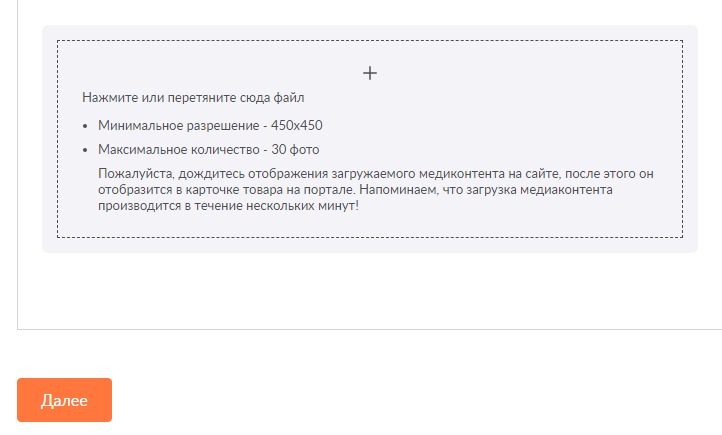
После внесения изменений нажимаем кнопку «Далее» и переходим к разделу «Описание».
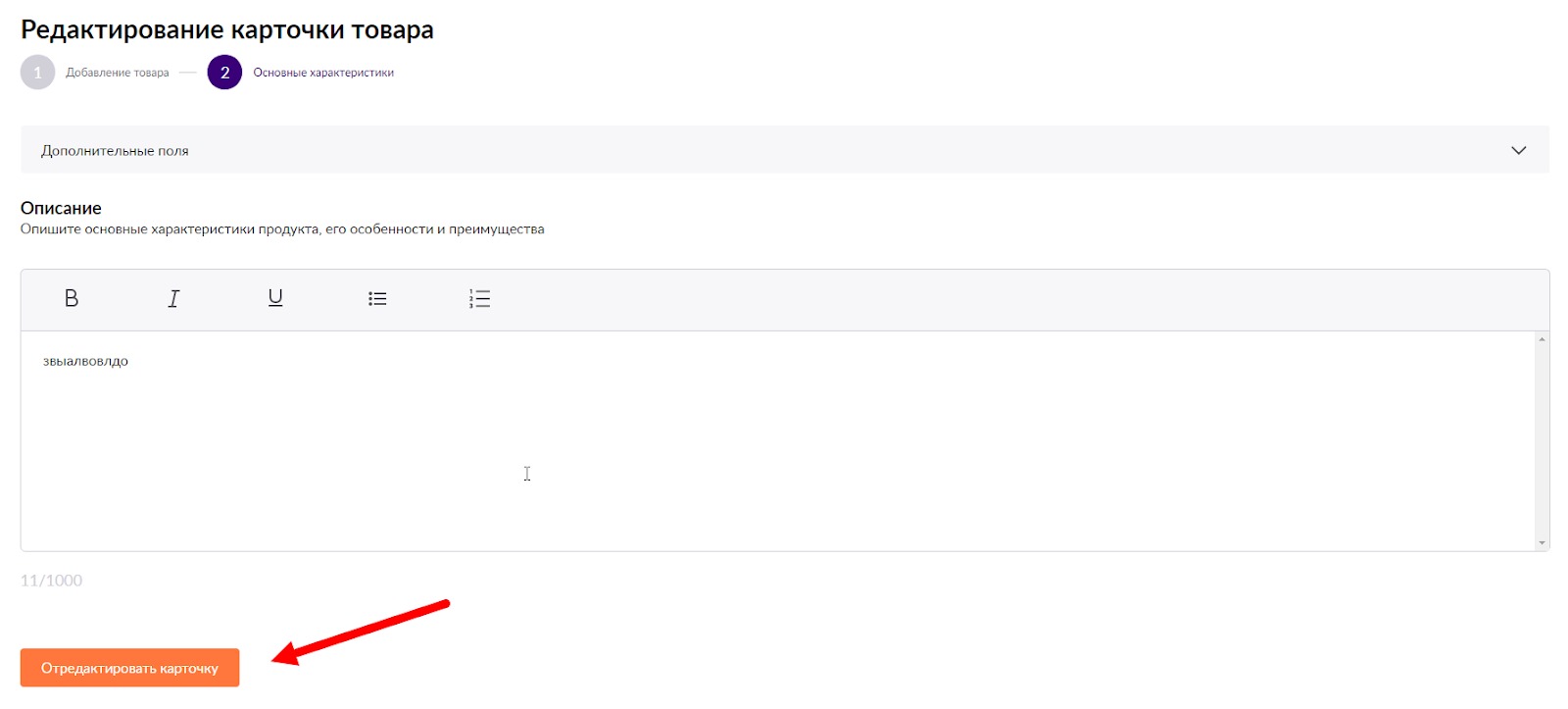
На этом редактирование единичной карточки готово. Спустя несколько минут изменения сохранятся, и карточка появится в общей таблице.
Массовое редактирование карточек через Excel-шаблоны
Поштучное редактирование карточек — занятие долгое и энергозатратное. Именно поэтому в личном кабинете WB предусмотрена возможность редактировать карточки массово, по списку артикулов.
Есть нюанс: через Excel-шаблоны можно изменять только размеры и цвета (для нашего примера с одеждой). Если хотите редактировать описание, наименование бренда и так далее, придется заходить в каждую карточку.
Для массового редактирования карточек заходим в раздел «Карточки товаров» и переходим к пункту «Добавить товары таблицей».
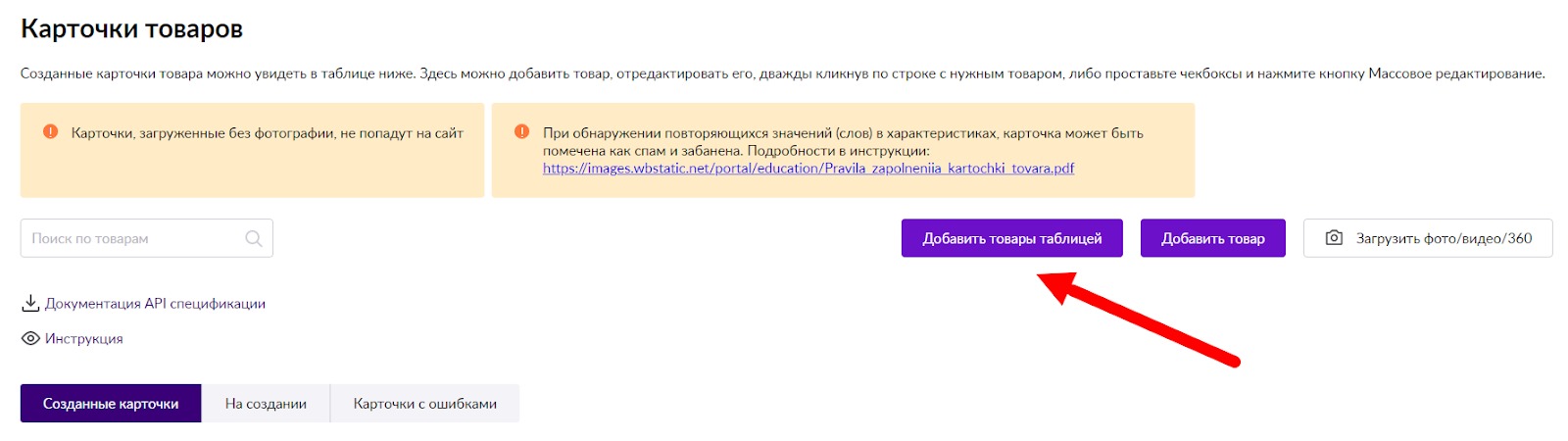
Открывается новое меню. Нас интересуют пункты «Дозагрузка цветов» и «Дозагрузка размеров».
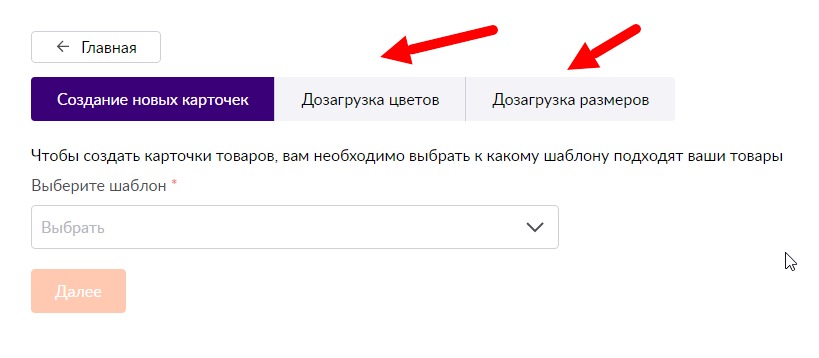
Теперь нужно скачать шаблон таблицы, нажав кнопку «Выгрузить в Excel».
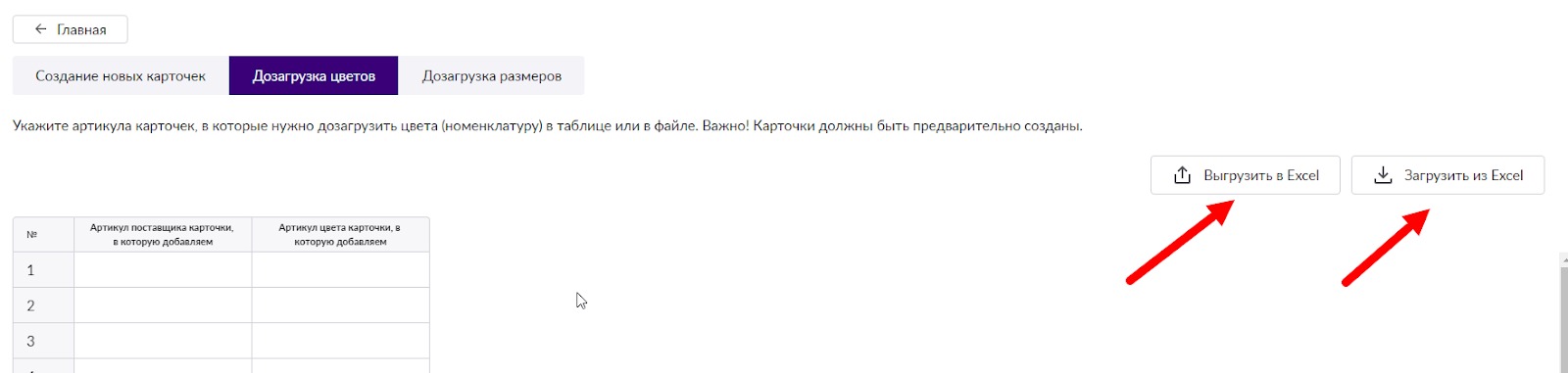
Сам шаблон выглядит так:
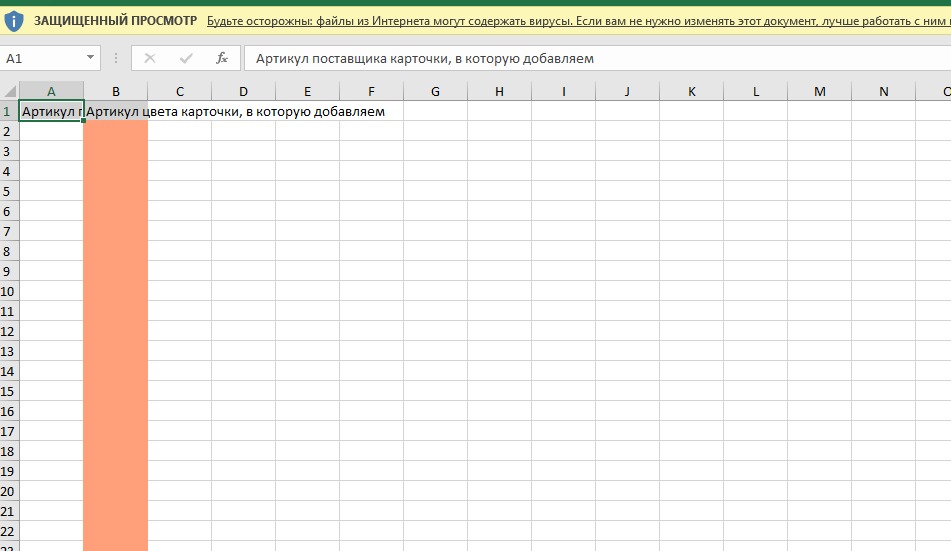
А еще личный кабинет WB предусматривает возможность массового редактирования штрихкодов. Это тоже делается через Excel-шаблоны.
Работаем через меню «Товары → Штрихкоды/Баркоды».
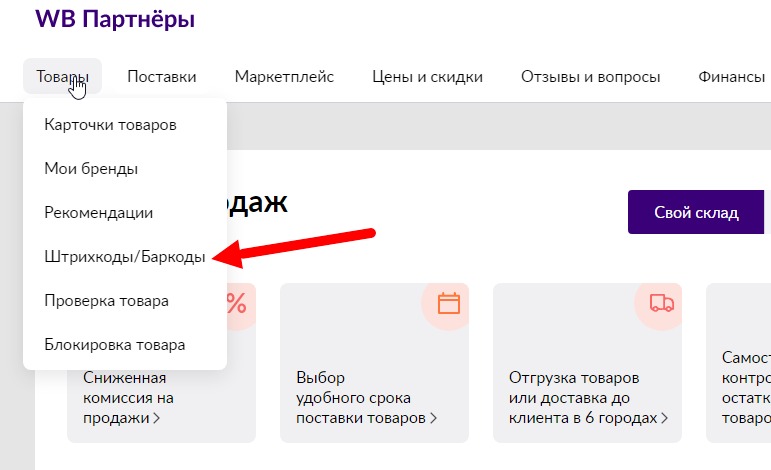
Раздел выглядит так:
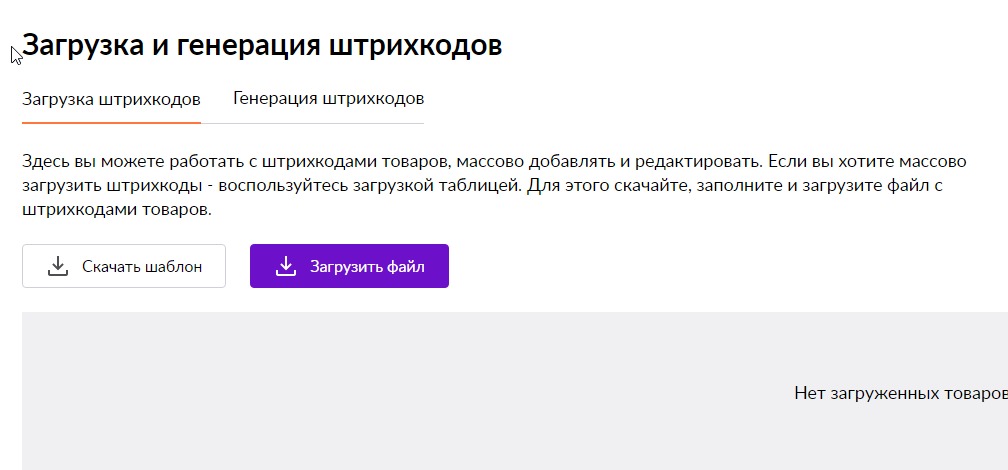
Алгоритм действий такой же, что и при массовом редактировании цветов и размеров: скачиваем Excel-шаблон, заполняем его офлайн, после чего загружаем в личном кабинете.
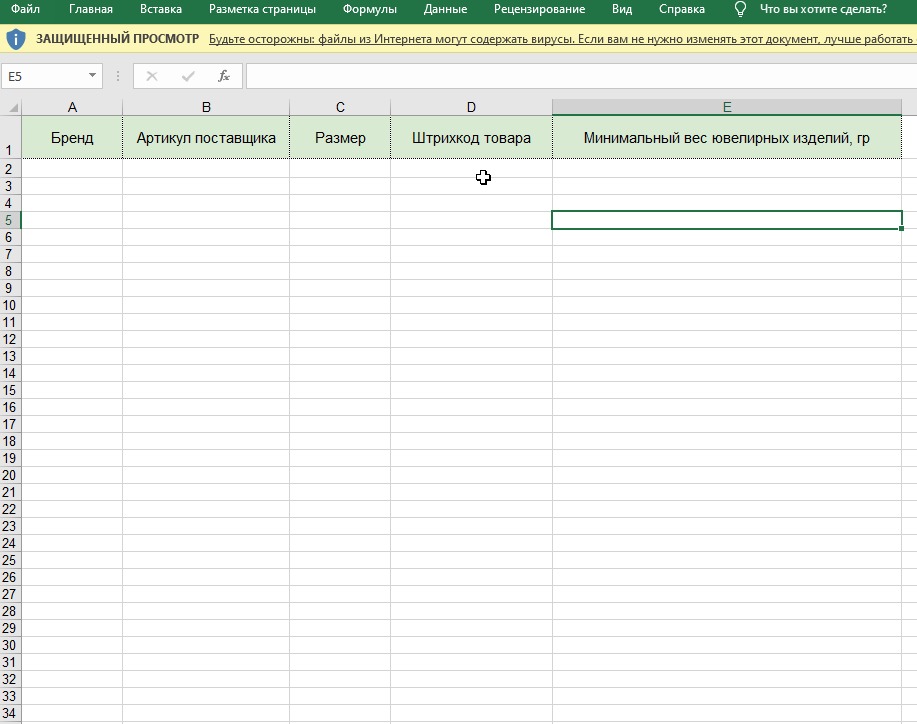
Данные распознаются системой автоматически, после чего новые данные будут добавлены в карточки с указанными артикулами.
Читайте также: Топ-25 ошибок продавцов на Wildberries
Редактирование карточек товара в мобильном приложении «Вайлдберриз»
Мобильное приложение «Вайлдберриз» дает широкие возможности управления личным кабинетом партнера. Некоторые участки работы здесь даже удобнее, чем в десктопной версии. И есть одна важная фишка, о которой мы расскажем ниже.
Для редактирования карточки открываем приложение и переходим в раздел «Мои товары».
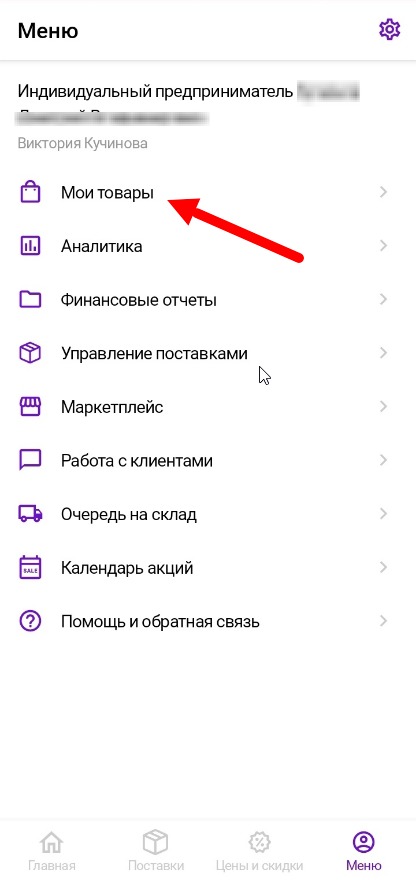
Как и в десктопной версии, открывается список созданных карточек.
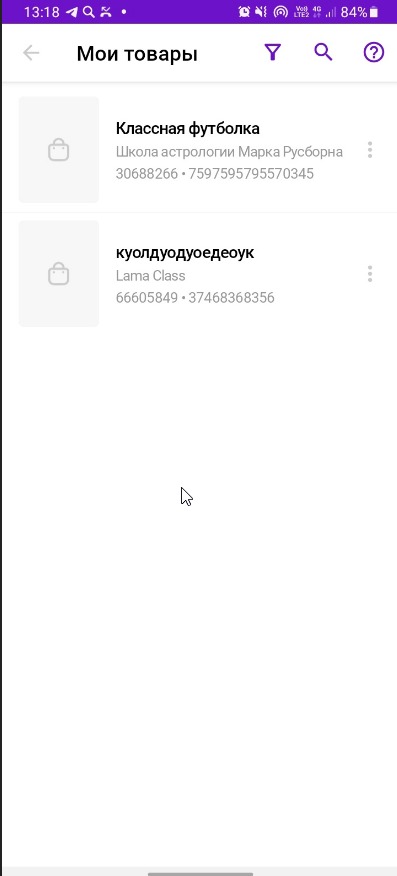
Нажимаем на товар, который будем редактировать, и проваливаемся внутрь карточки. Она состоит из нескольких разделов, первый из них — «Инфо».
Что здесь можно редактировать:
-
Комплектация.
-
Наименование.
-
Код по ТН ВЭД.
-
Сезон.
-
Коллекция.
-
Направление.
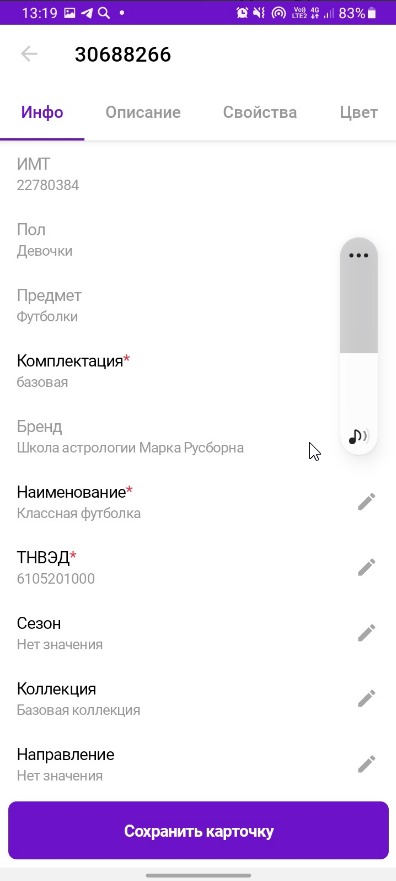
Следующий раздел — «Описание». Здесь можно менять расширить или полностью поменять описание товара.
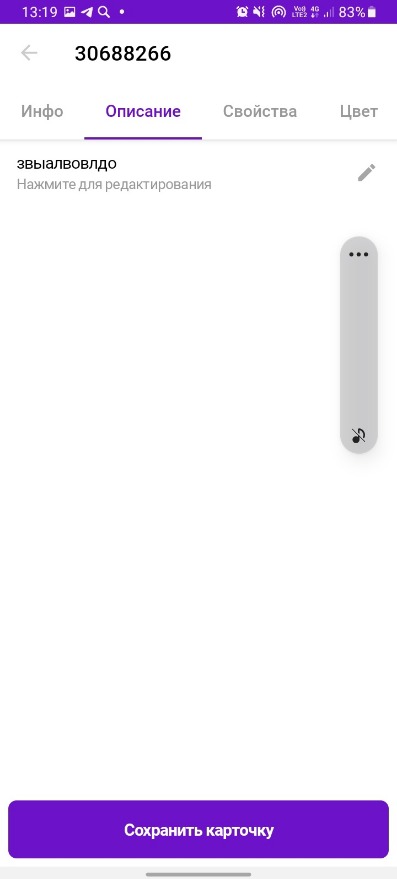
Читайте также: Как оптимизировать карточку товара на Wildberries при помощи SEO
Далее идет раздел «Свойства». Можно изменить параметры, касающиеся покроя, деталей, декоративных элементов и других особенностей модели одежды.
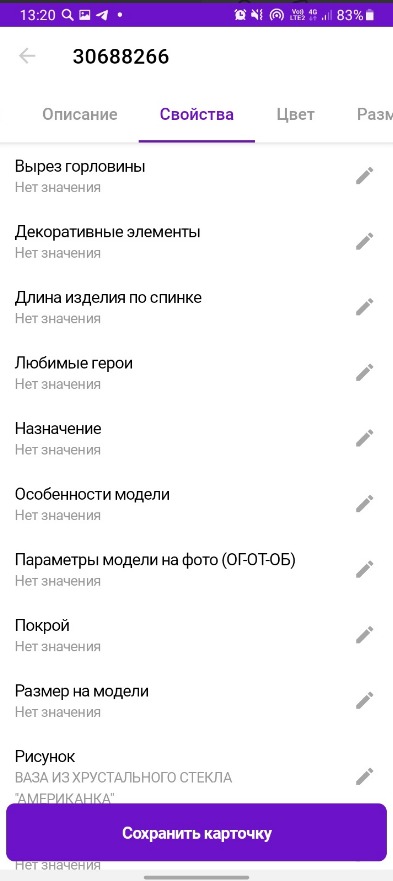
Следующий раздел — цвет. Можно добавлять цвета в рамках артикула.
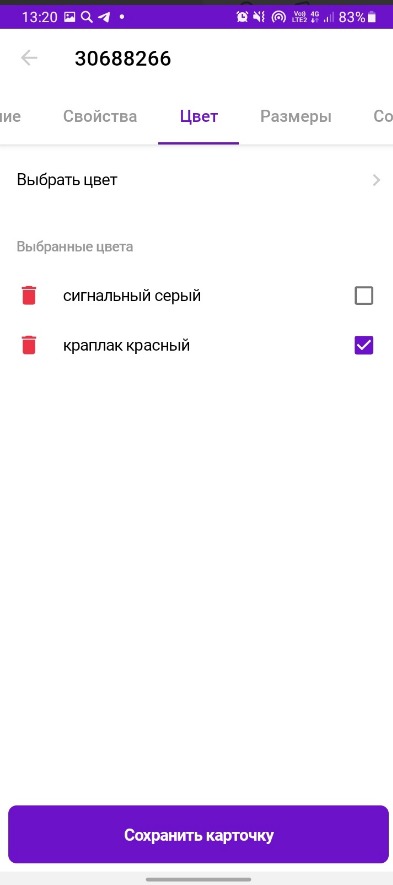
Далее идут размеры:
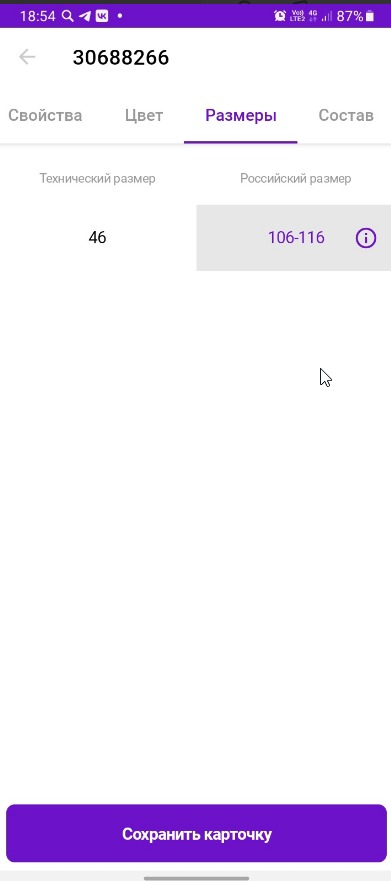
Последний раздел — «Состав». Есть возможность поменять текущий состав и добавить новый материал.
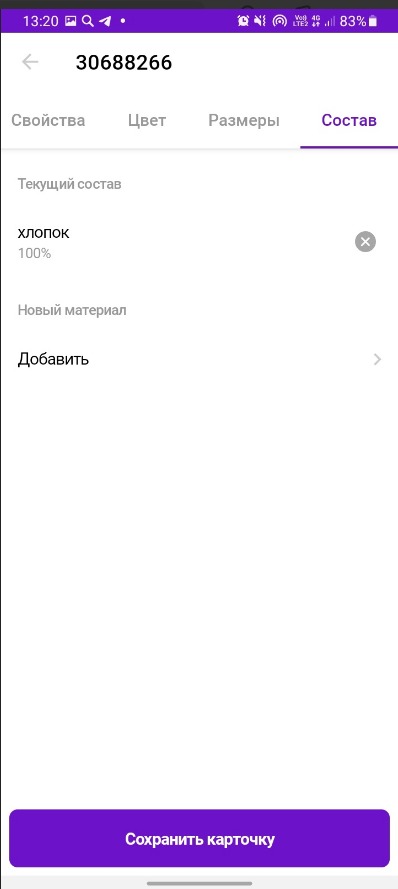
После манипуляций в каждом разделе изменения подтверждаются нажатием кнопки «Сохранить карточку».
Читайте также: Как снять и загрузить видео товара для Wildberries
А теперь об обещанной фишке. Селлеры знают, что в ряде категорий (одежда, обувь) невозможно создать собственное название товара. Оно генерируется алгоритмом на основании других данных: бренд, категория, комплектация и других. И это плохо: автоматически созданное название товара смотрится на манер Aliexpress (ерунда а-ля «Ель новый год светить фонарь светодиод» про гирлянду) и выглядит примерно так:

Так вот, в мобильном приложении, в отличие от десктопной версии, можно присваивать название товарам любой категории. Это делается в разделе «Инфо», пункт «Наименование».
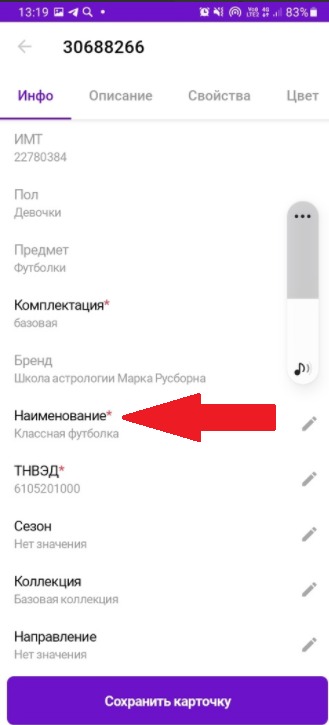
Теперь вы знаете, как редактировать карточку товара на маркетплейсе Wildberries. Заходите в личный кабинет или приложение, открывайте нашу статью и вносите нужные правки. А компания Кактус поможет выйти на «Вайлдберриз» и другие популярные маркетплейсы и продавать там с одного склада из единого личного кабинета. А если у вас есть собственный сайт, то вам будет интересно узнать про фулфилмент для интернет магазина.
Как изменить артикул товара на ВБ?
Перед началом работы необходимо авторизоваться в личном кабинете партнера Wildberries. Для редактирования единичной карточки заходим в раздел «Товары», далее — «Карточки товаров». Открывается раздел «Редактирование карточки» товара.
- Как поменять артикул товара на Вайлдберриз?
- Можно ли менять артикул на Вайлдберриз?
- Как редактировать карточку товара на Вайлдберриз 2022?
- Как редактировать карточку товара ВБ?
- Как исправить ошибку в карточку товара на Вайлдберриз?
- Как в Вайлдберриз изменить?
- Можно ли в Вайлдберриз поменять товар?
- Можно ли менять категорию товара на ВБ?
- Можно ли менять название товара на Вайлдберриз?
- Как массово редактировать карточки на ВБ?
- Сколько стоит заполнить карточку товара на Wildberries?
- Сколько стоит заполнить одну карточку товара?
- Что такое артикул поставщика на ВБ?
- Как поднять в топ карточку на ВБ?
- Можно ли удалить карточку товара на Вайлдберриз?
- Как добавить новый цвет в карточку товара на Вайлдберриз?
- Почему Вайлдберриз сменил название?
- Какой артикул должен быть на этикетке Вайлдберриз?
- Как понять подделка на ВБ или нет?
- Можно ли продавать один и тот же бренд на Вайлдберриз?
- Как поменять лого в Вайлдберриз?
- Что такое номенклатура в Вайлдберриз?
- Что писать в наименовании товара на Вайлдберриз?
- Как составлять карточки на Валберис?
- Как удалить карточку с ошибками на ВБ?
- Как раскрутить карточку ВБ?
- Что значит баркод не принадлежит поставщику?
- Где смотреть артикул товара на Валберис?
- Как убрать товар из заказа на Вайлдберриз?
- Как изменить данные продавца на Вайлдберриз?
- Можно ли иметь несколько брендов на Вайлдберриз?
- Для чего нужен артикул на Валберис?
- Как сделать артикул товара?
Как поменять артикул товара на Вайлдберриз?
Здесь отмечу очень важный момент — артикул товара и баркод впоследствии поменять будет нельзя. Если вы пишите артикул, пишите его правильно. Если вы сделали баркод, используйте его потом для поставки данного товара на какой-либо склад.
Можно ли менять артикул на Вайлдберриз?
Поштучное редактирование карточек — занятие долгое и энергозатратное. Именно поэтому в личном кабинете WB предусмотрена возможность редактировать карточки массово, по списку артикулов.
Как редактировать карточку товара на Вайлдберриз 2022?
Перейдите в Личный кабинет → раздел «Товары» → «Карточки товаров». Здесь можно создавать и редактировать карточки товаров на «Вайлдберриз». Товары можно добавлять вручную по одному или сразу много — через таблицу.
Как редактировать карточку товара ВБ?
Если вы создали на Вайлдберриз карточку с ошибкой и хотите отредактировать карточку, изменить цену. В личном кабинете, раздел «Товары» — «Карточки товаров» — «Двойной клик на нужной карточке» После чего редактируете «характеристики», в следующем окне редактируете «описание».
Как исправить ошибку в карточку товара на Вайлдберриз?
Для того, чтобы внести корректировки, необходимо перейти в раздел «Жалобы на товар», подраздел «Ошибки в карточке по жалобам покупателей» и самостоятельно внести изменения. Если Вам нужно внести корректировки по артикулу, габаритами или тех.
Как в Вайлдберриз изменить?
Нажмите на номер нужного заказа — откроется страница с подробным описанием выбранного заказа. Нажмите на ссылку «Изменить способ доставки или оплаты заказа, контактную информацию или другие параметры доставки» в верхней части страницы (см.
Можно ли в Вайлдберриз поменять товар?
Возврат товара осуществляется посредством оформления заявки в Личном кабинете. Срок рассмотрения заявки не превышает 7 (семь) рабочих дней. В случае, если по результату рассмотрения заявки Продавцом принято положительное решение, покупатель может передать товар для возврата в Пункт выдачи заказов Wildberries.
Можно ли менять категорию товара на ВБ?
Да, Вы можете поменять категорию товара, однако после этого карточка товара может упасть в ранжировании Wildberries.
Можно ли менять название товара на Вайлдберриз?
После входа в приложение откройте «Меню» и выберите «Мои товары». Далее нажмите на строчку с товаром, название(заголовок) которого хотите изменить. Пролистайте список полей чуть ниже и там будет поле «Наименование». Введите туда свое значение и нажмите «Сохранить».
Как массово редактировать карточки на ВБ?
Для массового изменения, выберите карточки с помощью чекбокса (квадратик в таблице слева) и нажмите кнопку «Массовоередактирование». (массово)или «Добавить товар»(единично). Чтобы создать карточку товара единично, нажмите кнопку «Добавить товар». Предметы прописываются во множественном числе.
Сколько стоит заполнить карточку товара на Wildberries?
Заказать заполнение карточек товаров на Wildberries от 500 руб.
Сколько стоит заполнить одну карточку товара?
Карточка товара без или с минимальным маркетинговым описанием. Цена: от 50 руб. Карточка с одним или двумя фото, с коротким уникальным описанием. Цена: от 100 руб.
Что такое артикул поставщика на ВБ?
Занесение артикулов поставщиков Артикул поставщика — это идентификатор вашего товара, по которому работает ваш поставщик. Иными словами, у вашего поставщика тоже есть система управления предприятием и у него тоже есть классификатор товаров.
Как поднять в топ карточку на ВБ?
Выводим карточку товара в ТОП: какие бывают методы продвижения на Wildberries:
- несомненно — это участие во всевозможных акциях,
- рейтинг товара и наличие отзывов, желательно — положительных,
- процент выкупа,
- правильно выбранная категория товара,
- конверсия в покупку и CTR,
- наличие товаров на ближайших складах от покупателя.
Можно ли удалить карточку товара на Вайлдберриз?
Чтобы удалить карточку товара на Wildberreis зайдите в раздел «Товар», перейдите в «Спецификации new» и нажмите на «урну» справа в таблице. После этого, при необходимости можно попробовать создать карточку товара повторно.
Как добавить новый цвет в карточку товара на Вайлдберриз?
Перейдите в личный кабинет поставщика. Найдите вкладку «Товары» — «Карточки товаров» (в левом меню) и войдите в неё. В перечне изделий выберите то, к которому хотите добавить цвет. Кликните на кнопку «Добавить цвет».
Почему Вайлдберриз сменил название?
Пресс-служба Wildberries ранее заявила Forbes, что смена названия на «Ягодки» была частью маркетинговой акции. В июне основательница Wildberries Татьяна Бакальчук сказала, что компания подумает о русификации бренда.
Какой артикул должен быть на этикетке Вайлдберриз?
Баркод (лучше в стандарте Code-128) должен содержать не более 20 символов Информация на бирке должна состоять из артикула, цвета, размера. Не более 30 символов. Допустимыми являются исключительно английские или русские буквы, цифры и символы: / * — + @ № % & $!
Как понять подделка на ВБ или нет?
Чтобы понять, оригинал или подделку продают на Wildberries, нужно знать, как отличить их правильно.Как отличить оригинальную вещь от подделки:
- верность логотипов и надписей;
- фирменная упаковка товара;
- полная комплектация;
- сканирование пришедшего товара по QR-коду через специальное приложение на смартфоне.
Можно ли продавать один и тот же бренд на Вайлдберриз?
Можно, но только если у вас есть разрешение от правообладателя этого товарного знака.
Как поменять лого в Вайлдберриз?
Необходимо перейти в раздел «Загрузки», подраздел «Загрузка логотипов». На странице будет список Ваших брендов и напротив каждого бренда кнопку «Загрузить логотип». Допустимый формат для загружаемых картинок указан в подразделе.
Что такое номенклатура в Вайлдберриз?
SKU Маркетплейса — это внутренний уникальный идентификатор вашей карточки товара на маркетплейсе. Название поля на разных маркетплейсах может отличаться, например, на Wildberries поле называется Номенклатура или Номенклатура (код 1С).
Что писать в наименовании товара на Вайлдберриз?
Наименование — это название товара и оно не должно содержать в себе описания товара, для этого необходимо использовать дополнительные параметры и описание. Наименование должно содержать менее 100 символов. Все повторяющиеся слова в наименовании будут удалены.
Как составлять карточки на Валберис?
Как оформить карточку товара на Wildberries:
- Добавьте товар на маркетплейс
- Укажите на товарной странице название бренда
- Выберите название продукции
- Укажите состав, размеры и дополнительные характеристики продукции
- Добавьте описание в карточке товара
- Прикрепите фотографии и видео к карточке товара на маркетплейсе
Как удалить карточку с ошибками на ВБ?
Вариант 2:
- Перейти в раздел «Жалобы на товар» -> подраздел «Ошибки в карточке по жалобам покупателей».
- Нажать на вкладку «Редактирование своих карточек».
- Выбрать необходимый тип поиска.
- Ввести нужное значение в поисковой строке.
- Откроется необходимая карточка товара, можно приступать к редактированию.
Как раскрутить карточку ВБ?
Оптимизация карточек товаров на Wildberries:
- Название товара с вхождением ключей. — В название товара требуется добавлять вхождение SEO ключей.
- Обязательно максимально полно заполнять характеристики товара.
- Указывать размеры товара для каждой карточки — этот параметр напрямую влияет на рейтинг товара в выдаче.
Что значит баркод не принадлежит поставщику?
«Баркод не принадлежит данному поставщику» — такое сообщение появляется когда вы отдаёте на WB остаток по товару со штрихкодом, которого фактически нет в вашем личном кабинете WB. Проверяем штрихкод (правильно ли указан на сайте) или исключаем из выгрузки проблемный товар.
Где смотреть артикул товара на Валберис?
Где находится артикул товара
Чтобы узнать артикул товара на Вайлдберриз, достаточно выбрать интересующую позицию на сайте и перейти на ее страницу. Код будет указан под наименованием. Отсюда его можно скопировать и переслать знакомому.
Как убрать товар из заказа на Вайлдберриз?
Перейдите в личный кабинет wildberries и откройте раздел Карточки товаров. Возле каждого товара вы найдете иконку «Корзина». По клику на нее товар будет удален из личного кабинета маркетплейса.
Как изменить данные продавца на Вайлдберриз?
В мобильном приложении:
- Открыть приложение, нажать на «Профиль».
- В верхней части экрана нажать на «Личные данные».
- Если нужно изменить e-mail или телефон, выбрать соответствующую строку.
- Внести новые сведения.
- Подтвердить действия вводом кода из смс или переходом по ссылке из письма на электронную почту.
Можно ли иметь несколько брендов на Вайлдберриз?
Загрузка бренда. Каждый поставщик может представлять несколько брендов.
Для чего нужен артикул на Валберис?
Артикул — условное обозначение, которое присваивается товарам для их идентификации. Иногда артикул путают с видом или моделью изделия. Он отличается тем, что определяет конкретные особенности товара. В одном виде или модели может содержаться несколько артикулов.
Как сделать артикул товара?
Правила, как правильно создать артикул товара:
- Используйте одновременно буквы и цифры.
- Длина артикула должна быть не менее 6 символов, иначе его можно будет перепутать с ценой, весом или другими характеристиками товара.
- Для описания каждой характеристики используйте минимальное количество символов, но не более 3.
Ответить
актуализация 12.12.2022
Оглавление
- ОБЩАЯ ИНФОРМАЦИЯ
- Создание/редактирование карточки
- Как карточка товара попадает в необходимый раздел сайта?
- Штрихкод/баркод товара
- Код ТН ВЭД
Ссылка: https://seller.wildberries.ru/new-goods

ВАЖНЫЕ ПРАВИЛА ПРИ СОЗДАНИИ КАРТОЧКИ!!!
Правила опубликованные Вайлдберриз от ноября 2021 — ЗДЕСЬ — для старого функционала
Правила опубликованные Вайлдберриз в июне 2022 — ЗДЕСЬ — для нового функционала
ВАЖНО!!!
- Карточки, загруженные без фотографии, не попадут на сайт
- При обнаружении повторяющихся значений (слов) в характеристиках , карточка может быть помечена как спам и забанена. Подробности в новости: https://seller.wildberries.ru/news?id=1651
- Не используйте в бренде и характеристиках восклицательные знаки!!!
- В новой инструкции прописана ВАЖНОСТЬ прописания корректного Веса, Длины, Ширины и Высоты!!! Все ваши ошибки (человеческий фактор) полностью Ваша вина. Инструкция от WB — ЗДЕСЬ

- Заходим в ЛК Поставщика в меню «Товары». Там «Карточки товара» или «Карточка товара NEW» и кликаем
- Открывается панель «Карточки товара» (скриншоты выше)
- Нажимаем «Добавить товар» / «Добавить единично».
ВАЖНО!!! ЧТОБЫ ОТРЕДАКТИРОВАТЬ КАРТОЧКУ, ПРОСТО ДВА РАЗА КЛИКНИТЕ ПО НЕЙ НА ЭКРАНЕ СО СПИСКОМ КАРТОЧЕК
Импорт карточек товара
Удобный и примитивный интерфейс… Только зачем?
Теперь вы можете ПОЛНОСТЬЮ скопировать карточку с Wildberries, вначале (в июне 2022) можно было скопировать с OZON. Многие скажут что это классно, но эти люди, скорей всего перекупы, а вот грамотные поставщики, что тем самым Вайлдберрис, превращается в помойку. Воровство контента? Да без проблем. Не надо ничего делать. Берешь чужую карточку и воруешь весь контент.

ВАЖНОЕ
1. Бренд. Чтобы создать новый бренд просто пишем его.
Бренд — это фабричная марка, торговый знак. Он должен быть указан в соответствии с маркировкой товара.
НЕЛЬЗЯ!!! Указывать название ИП в поле бренда.
НЕЛЬЗЯ!!! В начале бренда нельзя указывать символы — они будут удалены
НЕЛЬЗЯ!!! Ставить слеши (/) и повторять слова
НЕЛЬЗЯ!!! Называть в соответствии с указанной категорией.
ВАЖНО!!! Если у вас нет бренда в поле “Бренд” необходимо указать — “Нет бренда”
2. Состав. Это совокупность частей (элементов) образующих готовый продукт(товар)
ВАЖНО!!! Составом не может быть готовый продукт – шампунь, масло, платье, телефон
ВАЖНО!!! Каждый элемент состава должен быть указан отдельно и без аббревиатур
3. Наименование. ВАЖНО правильно SEO расшить, поэтому Вы можете:
Смена наименования в новом интерфейсе доступна ВО ВСЕХ КАТЕГОРИЯХ!!!
Вот пример (ниже) — ЮБКИ

Или сделать ее самостоятельно (если знаете как) с помощью Сервисов по сбору семантики Wildberries
- — PRO-версия — ЛК WBCON.RU* — SEO пылесос Wildberries
- — С 03.08.2022 в ЛК поставщика «Аналитика» — «Популярные запросы» — ЗДЕСЬ
ВАЖНО SEO-оптимизировать ХАРАКТЕРИСТИКИ (ДОПОЛНИТЕЛЬНЫЕ ПОЛЯ) и ОПИСАНИЕ
ВАЖНО!!! Наименование можно прописать теперь везде, но не более 60 символов.
ВАЖНО!!! Согласно новым правилам, в наименовании не должно быть синонимов, дублирования и прочих словосочетаний, которые не соответствуют самому названию товара. Но никто не контролирует
4. Упаковка. Обязательно заполнить габариты в доп.упаковке. НЕ ЗАНИЖАЙТЕ. ЗАВОДИТСЯ В САНТИМЕТРАХ ЦЕЛЫЕ ЗНАЧЕНИЯ!!! За неправильные габариты можете получить повышающий коэффициент на логистику и хранение и штраф.
Штрихкод (баркод)
Важно! Штрихкод (баркод) товара должен быть уникальным (на каждый размер). Сразу запишите его где-нибудь. Также, штрихкод товара можно сгенерировать на все размеры с помощью кнопки
«Сгенерировать штрихкоды». Сгенерировать этикетку на товар и сделать из цифр картинку, Вы можете с помощью нашего сервиса — BARCODER.WBCON.RU
ЗАМЕНА ШТРИХКОДА (БАРКОДА) НЕВОЗМОЖНА В КАРТОЧКЕ ТОВАРА. БАРКОДЫ ВЫ МОЖЕТЕ ЗАМЕНИТЬ ЧЕРЕЗ ФУНКЦИОНАЛ «ШТРИХКОДЫ/БАРКОДЫ», ЧТО В «ЛК ПОСТАВЩИКА»
ФОТО/ВИДЕОКОНТЕНТ
Подробно о том, каким должен быть фотоконтент расписано в СТАТЬЕ
На данный момент доступна загрузка фотографий и фото 360. В блок загрузки можно либо вставить, либо перетянуть, предварительно выбрав нужные фото.
ВАЖНО!!! Для удобства и быстроты загрузки Wildberries убрали проверку фотографий по размеру и вообще что-либо. Поэтому сейчас можно грузить фотографии любого формата и разрешения.
Но при загрузке фото формата НЕРАВНОГО 900х1200 фото растягивается!!!
ДОПОЛНИТЕЛЬНЫЕ ПАРАМЕТРЫ
- Каждый параметр должен соответствовать указанному значению
- На каждый параметр можно указать одно или три значения, в большинстве случаев это означает, что каждый товар сможет попасть лишь в один раздел (не допустимо указывать несколько значений через запятую).
- Большинство товаров размещается в разделе в соответствии с категорией указанной в карточке, но так же, при помощи доп. параметров некоторые категории выводятся в дополнительные разделы на сайт, либо в основные разделы. Поэтому очень важно заполнять все параметры. В Назначении может быть до 3-х значений
- В разных дополнительных полях значение не должно повторяться.
ОПИСАНИЕ ТОВАРА
- Описание опционально к заполнению и не должно превышать 5000 символов.
- Запрещено указывать домены .ru, .net, .com, .io и т.д.
- В описание не должны быть указаны теги или любые другие СЕО запросы. Поиск сайта самостоятельно проиндексирует текст и составит поисковые запросы
- Все необходимые слова для выдачи по запросам необходимо внести в описание товара без спецсимволов, с пробелами.
В ОПИСАНИЕ ТАКЖЕ ВАЖНО ЗАШИТЬ SEO. ПОТОМУ ЧТО ТЕКСТ ПОИСКОВОЙ СИСТЕМОЙ WILDBERRIES ТАКЖЕ ИНДЕКСИРУЕТСЯ — ПОЭТОМУ ЗАКАЗЫВАЙТЕ SEO ОПТИМИЗАЦИЮ НЕ ТОЛЬКО НАИМЕНОВАНИЯ, НО И ОПИСАНИЯ + ПОДБОР ХАРАКТЕРИСТИК
КОМПЛЕКТАЦИЯ
- Комплектация – это параметр, который перечисляет предметы, которые в итоге попадут клиенту
- В поле комплектации может быть не более 10 значений
- В комплектации не должно быть указано параметров и описания товара.
СОЗДАНИЕ КАРТОЧКИ — ИНСТРУКЦИЯ WB

ВЫ МОЖЕТЕ НАЧАТЬ:
- С копирования с Wildberries
- «Продолжить без фотографий»
- Загрузить фото и появится «Далее»

Wildberries всё-таки хочет, чтобы вы своровали чужую карточку товара после «Далее» — поэтому если Вы адекватный, то кликаем «Продолжить без фотографий»

Выбираем Категорию
Выбирайте релевантную категорию и далее заполняете ВСЕ характеристки

Блок Цвета

1. Вы можете добавить старые артикулы. Рядом с сиреневой кнопкой «Новый цвет», но ТОЛЬКО ВО ВРЕМЯ РЕДАКТИРОВАНИЯ, появляется кнопка «+ Существующий»
2. Артикул товара. ВАЖНО!!! ВБ в новой версии упразднил деление Артикула на «Артикул поставщика» и «Артикул Цвета». Теперь сюда сразу пишем то что мы планировали получить в рамках «Артикул поставщика»+»Артикул Цвета» ВАЖНО!!! ПОТОМ ИЗМЕНИТЬ НЕЛЬЗЯ. ДОЛЖЕН БЫТЬ УНИКАЛЬНЫМ!!!
Если РАНЬШЕ мы писали
- Артикул Поставщика: «ДЖИНСЫ1»
- Артикул Цвета: «СИНИЕ»
И получали «ДЖИНСЫ1СИНИЕ»
То в НОВОМ интерфейсе:
Артикул товара: «ДЖИНСЫ1СИНИЕ»
3. Цвета. Цвета вроде разные но прямоугольники одинакового цвета
Всё сразу и размер + баркод + Розничная цена сразу на сайте
4. Сгенерировать баркод — иногда генерируется НЕвалидный баркод и в системе генерации этикеток barcoder.wbcon.ru использую code128 вместо ean13. ВАЖНО!!! ПОТОМ ИЗМЕНИТЬ НЕЛЬЗЯ
Его вы будете использовать при СОЗДАНИИ ЭТИКЕТКИ НА ТОВАР и ДОПОЛНИТЕЛЬНУЮ УПАКОВКУ.
Теперь не надо вводить код ТН ВЭД + «Цвет» — это теперь разница не только в цвете, теперь он может отличаться чем-то от основного!!!
И нет фото360!!!
Как карточка товара попадает в необходимый раздел сайта?
Инструкция от Wildberries — Как карточка товара попадает в необходимый раздел сайта?
ВАЖНО!!! ЭТО НЕ ПОИСКОВЫЕ ЗАПРОСЫ, ЭТО ПОДРАЗДЕЛЫ МЕНЮ!!!
«Назначение» (и прочие «Назначения…») — не более 3 (трех) значений
ОДЕЖДА
- Одежда. Чтобы товар попал в перечисленные подразделы, необходимо указать соответствующее значение в параметре «Назначение», а именно – офис; большие размеры; домашняя одежда.
- Для роддома. Необходимо указать в параметре «Назначение белья/купальника» –«Для роддома» или «Назначение» –«В роддом»
- Одежда для кормления. Необходимо указать «Назначение»–«Для кормления».
- Одежда для высоких, либо для невысоких. Необходимо указать «Тип ростовки»–«Для высоких» или «Для невысоких».
- Пляжная одежда. Необходимо указать «Назначение» –«Пляж» или «Назначение белья/купальника» –«Пляж».
БЕЛЬЕ
- Бесшовное нижнее белье. Необходимо указать в параметре «Особенности белья» –«Бесшовное повседневное».
- Корректирующее белье. Необходимо указать «Особенности белья» –«Корректирующий эффект»
СВАДЬБА
- В «Свадебные платья» можно попасть, указав параметр «Назначение платья» – «Для невесты» или «Для беременных невест».
- В подраздел «Обуви для невест» можно попасть указав «Назначение обуви» – «Свадьба». Также и для Аксессуаров.
- В раздел «Свадьба» –«Мужчинам», достаточно указать «Назначение» –«Свадьба»
При этом должны быть выбраны из списка ТОЛЬКО следующие цвета:
-перламутровый
-светло-бежевый
-бежевый
-шампань
-слоновая кость
-кремовый
-белый
-серебристый
-пудровый
-прозрачный
-золотистый
-молочный
4. В подраздел платьев «Подружек невесты» товар попадает при заполнении параметра «Назначение платья» –«Для подружек невесты».
ОБУВЬ
В разделы Женской и Мужской обуви попадают все категории обуви с соответствующей половой принадлежностью.
В раздел Детской обуви входят все категории обуви с указанным полом Девочки/Мальчики/Детский, вне зависимости от назначения обуви.
В раздел обуви Для новорожденных попадают карточки до 23 размера.
В раздел Аксессуары для обуви также попадают карточки в соответствии с перечнем представленных в нем категорий.
Для того, чтобы товар попал в раздел Ортопедической обуви, необходимо указать дополнительный параметр «Ортопедия» -«Да».
Товар в раздел «Обувь для малышей» попадает автоматически по заданному размеру.
ПОДАРКИ
Чтобы товар попал в соответствующий подраздел, необходимо указать параметр «Назначение подарка».
Допустимые значения:
-Любимому
-Любимой
-Для ребенка
-Подруге
-Другу
-Маме
-Папе
-Бабушке
-Дедушке
-Коллеге -для него
-Коллеге -для нее
ДЕТЯМ
В детские разделы товары попадают в соответствии с указанными категориями и с соответствующим полом –Девочки/Мальчики/Детский.
Исключение составляет лишь раздел «Домашней одежды».
Для попадания в раздел необходимо указать параметр, который доступен для заполнения в карточке:
•Назначение -домашняя одежда
•Назначение белья/купальника -повседневное
•Назначение костюма -домашний
ДОМ
- Для того, чтобы вы попали для комнаты, то в «Комната назначения» — «Ванная», «Гостиная», «Прихожая», «Спальня», «Детская»
- В «Спальнях» есть подраздел «Постельного белья», чтобы товар попал в данный подраздел, необходимо указать «Назначение текстиля» –«Взрослым».
- В «Детской» есть подраздел «Постельного белья», для добавления товара в подраздел необходимо указать «Назначение текстиля» –«Детям».
- В «Отдых на природе», необходимо указать параметр «Назначение посуды» –«Походная и/или для пикника».
ДОСУГ И ТВОРЧЕСТВО
Во все разделы творчества и рукоделия артикулы попадают по параметру –«Вид творчества» вводится вид творчества
КРАСОТА
- Чтобы товары попали в раздел «Волосы», необходимо указать параметр «Назначение косметического средства» –«Для волос».
- Чтобы товары попали в раздел «Детская декоративная косметика», необходимо указать параметр «Назначение косметического средства» –«Детская декоративная косметика».
- Чтобы товары попали в раздел «Для загара», необходимо указать параметр «Действие» –«Солнцезащитное».
- Чтобы товары попали в раздел «Для мам и малышей», необходимо указать параметр «Назначение косметического средства» –«Для мам и малышей».
- Чтобы товары попали в раздел «Макияж», необходимо указать параметр «Назначение косметического средства» –«Для бровей»/«Для глаз»/«Для губ»/ «Для лица».
- В раздел «Уход за кожей» попадают товары по двум параметрам —«Действие» и «Назначение косметического средства»
Действие – против морщин; против акне; против пигментации; коррекция фигуры; против растяжек
Назначение косметического средства –для ванны и душа
Назначение косметического средства –интимная гигиена
Назначение косметического средства –для депиляции и эпиляции
Назначение косметического средства –для глаз; для бровей
Назначение косметического средства –для губ
Назначение косметического средства –для лица
Назначение косметического средства –для ног
Назначение косметического средства –для рук
Назначение косметического средства –для тела
7. Чтобы товары попали в подраздел «Мужской линии»:
-то для того чтобы попасть в «Для волос» и «Уход за лицом и телом», необходимо указать параметр «Назначение косметического средства» –«Мужская линия».
-то для того чтобы попасть в «Для бороды и усов», необходимо указать «Назначение косметического средства» –«Для бороды и усов».
-то для того чтобы попасть в «Для бритья», необходимо указать «Назначение косметического средства» –«Для бритья».
8. Чтобы товары попали в раздел «Подарочных наборов», необходимо указать параметр «Тип подарка» –«Косметические наборы».
9. Чтобы товары попали в подраздел «Красоты» –«Ногти», необходимо указать параметр «Назначение косметического средства» –«Для маникюра и педикюра».
10. В подразделы:
-Аптечная косметика
-Израильская косметика
-Корейские бренды
-Органическая косметика
-Профессиональная косметика
товары попадают по параметру карточки «Раздел меню»
11. Чтобы товары попали в подраздел «Красоты» –«Гигиена полости рта», необходимо указать параметр «Назначение косметического средства» –«Гигиена полости рта».
ЭЛЕКТРОНИКА
- Чтобы товар попал в подраздел определенной консоли, необходимо указать параметр:
-серия игровых консолей –PlayStation
-серия игровых консолей –Xbox
-серия игровых консолей –Nintendo
-серия игровых консолей –Sega; Dendy; nVidia Shield - Чтобы товар попал в подраздел «Держателей для смартфона», необходимо указать параметр –«Назначение товара» –«Смартфоны и мобильные телефоны».
- Существуют общие категории, карточки по которым попадают в разделы при помощи своих дополнительных параметров. В данном случае это категории –«Держатель в авто» и «Док-станции». Чтобы товар попал в указанный подраздел –«Держатели в авто» –нужно указать параметр «Назначение держателя в авто» –«Для смартфонов».
- Чтобы попасть в категорию предмета «Док-станции», необходимо указать параметр –«Назначение док-станции» –«Для смартфонов».
- Чтобы товар попал в подраздел «Смартфоны и телефоны» –«Flash-накопители», необходимо указать в параметре «Назначение Flash-накопителя» –«Для смартфонов».
- В разделе «Стекла и пленки» представлено две категории: Для добавления товара в категорию «Защитные пленки», необходимо указать в параметре «Назначение защитной пленки» –«Для смартфонов». Для добавления товара в категорию «Защитные стекла», необходимо указать параметр «Назначение защитного стекла» –«Для смартфонов».
ИГРУШКИ
- В раздел «Конструкторов для малышей» попадают товары с дополнительным параметром –«Возрастная группа» –«Для малышей».
- В раздел «Творчество и рукоделие» попадает товар с параметром «Возрастная группа» –«Для детей».
КНИГИ
Чтобы товар попал в подраздел «Художественной литературы», необходимо указать соответствующий параметр (параметр ведет товар в конкретный подраздел):
-Жанр/тематика –проза для взрослых
-Жанр/тематика –детективы для взрослых
-Жанр/тематика –фантастика и фэнтези для взрослых
-Жанр/тематика –любовные романы
-Жанр/тематика –триллеры
-Жанр/тематика –афоризмы и/или фольклор и мифы
-Жанр/тематика –поэзия
-Жанр/тематика –юмор и сатира
Чтобы товар попал в подраздел «Книги для детей», необходимо указать соответствующий параметр (параметр ведет товар в конкретный подраздел в соответствии с указанным значением):
-Жанр/тематика –сказки и истории для детей;
-Жанр/тематика –познавательная литература для детей
-Жанр/тематика –фантастика и фэнтези для детей
-Жанр/тематика –приключенческая литература для детей
-Жанр/тематика –животные и природа и/или справочники и определители
-Жанр/тематика –поэзия для детей
-Жанр/тематика –новый год и рождество
-Жанр/тематика –книги для подростков
-Жанр/тематика –дополненная реальность
-Жанр/тематика –детское творчество и досуг
Чтобы товар попал в подраздел «Раскрасок», необходимо указать в параметре «Возрастные ограничения»: подходящее значение на выбор: +3мес; +6мес; +8мес; 1+; 2+; 3+; 4+; 5+; 6+; 7+; 8+; 9+; 10+; 11+; 12+; 13+; 14+
Чтобы товар попал в раздел «Воспитание и развитие ребенка», необходимо указать соответствующий параметр (параметр ведет товар в конкретный подраздел):
-Жанр/тематика –книги для родителей
-Жанр/тематика –детская психология
-Жанр/тематика –развитие речи и/или развитие логического мышления, и/или развитие ребенка
-Жанр/тематика–обучение письму и/или обучение чтению, и/или обучение счету
Чтобы товар попал в подраздел «Самообразования и развития», необходимо указать соответствующий параметр (параметр ведет товар в конкретный подраздел):
-Жанр/тематика –изучение иностранных языков
-Жанр/тематика –энциклопедии
-Жанр/тематика –саморазвитие для взрослых
-Жанр/тематика–психология
-Жанр/тематика–как писать тесты
Чтобы товар попал в раздел «Хобби и досуг», необходимо указать соответствующий параметр (параметр ведет товар в конкретный подраздел):
-Жанр/тематика –обучение рисованию
-Жанр/тематика –рукоделие и досуг
-Жанр/тематика –коллекционирование
-Жанр/тематика –кулинария
-Жанр/тематика –искусство и культура
-Жанр/тематика –туризм и страноведение
-Жанр/тематика –охота и рыболовство
-Жанр/тематика –домашние животные и ветеринария
-Жанр/тематика –вождение и транспорт
Чтобы товар попал в раздел «Дом, сад и огород», необходимо указать соответствующий параметр в карточке товара (параметр ведет товар в конкретный подраздел):
-Жанр/тематика –домоводство
-Жанр/тематика –ремонт, дизайн жилья
-Жанр/тематика –сад и огород
Чтобы товар попал в раздел «Красота, здоровье и спорт», необходимо указать соответствующий параметр в карточке товара (параметр ведет товар в конкретный подраздел):
-Жанр/тематика –здоровье и медицина
-Жанр/тематика –спорт и ЗОЖ
-Жанр/тематика –красота, косметика и макияж
-Жанр/тематика –мода и стиль
-Жанр/тематика –эротика
Чтобы товар попал в раздел «Историческая и военная литература», необходимо указать соответствующий параметр (параметр ведет товар в конкретный подраздел):
-Жанр/тематика –археология
-Жанр/тематика –военное дело
-Жанр/тематика –военная история
-Жанр/тематика –история России
-Жанр/тематика –национальная история
-Жанр/тематика –общая и мировая история
-Жанр/тематика –общая и мировая история на английском языке
-Жанр/тематика –общая и мировая история на немецком языке
-Жанр/тематика –общая и мировая история на французском языке
Чтобы товар попал в раздел «Религия», необходимо указать соответствующий параметр (параметр ведет товар в конкретный подраздел):
-Жанр/тематика –Религия. Христианство
-Жанр/тематика –Религия. Ислам
-Жанр/тематика –Религия. Буддизм
-Жанр/тематика –Религия. Иудаизм
-Жанр/тематика –Духовная литература
Чтобы товар попал в раздел «Историческая и военная литература», необходимо указать соответствующий параметр (параметр ведет товар в конкретный подраздел):
-Жанр/тематика –политика
Чтобы товар попал в раздел «Литературоведение и публицистика», необходимо указать соответствующий параметр в карточке (параметр ведет товар в конкретный подраздел):
-Жанр/тематика –Литературоведение и критика
-Жанр/тематика –Публицистика
-Жанр/тематика –Биографии и мемуары
Чтобы товар попал в раздел «Комиксы и манга», необходимо указать соответствующий параметр в карточке (параметр ведет товар в конкретный подраздел):
-Жанр/тематика –Комиксы и манга
Чтобы товар попал в раздел «Научно-популярной литературы», необходимо указать соответствующий параметр в карточке (параметр ведет товар в конкретный подраздел):
-Жанр/тематика –Научно-популярная литература
Чтобы товар попал в раздел «Бизнеса и менеджмента», необходимо указать соответствующий параметр в карточке (параметр ведет товар в конкретный подраздел):
-Жанр/тематика –Бизнес и менеджмент
Чтобы товар попал в раздел «Интернет и технологии», необходимо указать соответствующий параметр в карточке (параметр ведет товар в конкретный подраздел):
-Жанр/тематика –Интернет и технологии
Чтобы товар попал в раздел «Философии», необходимо указать соответствующий параметр в карточке (параметр ведет товар в конкретный подраздел):
-Жанр/тематика –Философия
СПОРТ
- Чтобы товар попал в подраздел «Фитнес и тренажеры», необходимо указать соответствующее «Спортивное назначение» –«Фитнес», «Тяжелая атлетика» или/и «Кроссфит»
- Чтобы товар попал в подраздел «Велоспорт», необходимо заполнить в карточке параметр «Спортивное назначение» -«Велоспорт».
- Чтобы товар попал в подраздел «Йога/пилатес», необходимо указать категорию, которая входит в раздел, и соответствующее «Спортивное назначение» –«Йога» и/или«Пилатес».
- Чтобы товар попал в подраздел «Танцы/гимнастика», необходимо указать категорию, которая входит в раздел, и соответствующее «Спортивное назначение» –«Танцы»и/или «Гимнастика».
- Чтобы товар попал в подраздел «Бег/ходьба», необходимо указать категорию, которая относится к разделу сайта «Спорт», и соответствующее «Спортивное назначение» –«Бег» и/или «Ходьба».
- Чтобы товар попал в подраздел «Бадминтон/теннис», необходимо указать категорию, которая относится к разделу «Спорт», и соответствующее «Спортивное назначение» –«Бадминтон», «Большой теннис» и/или «Настольный теннис».
- Чтобы товар попал в подраздел клубной атрибутики, необходимо в параметре «Команда» указать соответствующий клуб.
- Для категорий «Самокаты/Ролики/Скейтборды» необходимо указать параметр –«Спортивное назначение» –«Скейтбординг» и/или «Самокаты», и/или «Роликовые коньки».
- Чтобы товар попал в подраздел, необходимо указать категорию, которая входит в раздел «Спорт», и соответствующий параметр:
-Спортивное назначение –рыбная ловля летняя
-Спортивное назначение –рыбная ловля зимняя
-Спортивное назначение –охота
10. Чтобы товар попал в подраздел, необходимо указать категорию, которая входит в раздел «Спорт», и соответствующее спортивное назначение –«Туризм».
Исключение –«Походная кухня».
В данный раздел попадают товары с дополнительными параметрами:
-Назначение посуды –для пикника и/или походная
-Место применения –для пикника
ЗООТОВАРЫ
Чтобы товар попал в определенный подраздел «Зоотоваров», необходимо указать соответствующий параметр (параметр ведет товар в конкретный подраздел):
-Вид животного –для собак
-Вид животного –для кошей
-Вид животного –для птиц
-Вид животного –для лошадей
-Вид животного –для рыб
-Вид животного –для рептилий
-Вид животного –для грызунов и хорьков
ЮВЕЛИРНЫЕ ИЗДЕЛИЯ
Почти во все подразделы «Ювелирных изделий» товары попадают в соответствии с указанной в карточке категорией. Исключение составляют три выделенных подраздела: они отбирают товар по указанным в карточке параметрам (Состав ювелирного изделия).
- Чтобы товар попал в подраздел «Украшений из керамики», необходимо указать параметр «Состав ювелирного изделия» –«Керамика».
- Чтобы товар попал в подраздел «Украшений из серебра», необходимо указать параметр «Состав ювелирного изделия» –«Серебро».
- Чтобы товар попал в подраздел «Украшений из золота», необходимо указать параметр «Состав ювелирного изделия» –«Золото желтое», «Золото белое», «Золото красное», «Золото розовое», «Золото черное», «Золото коллоидное».
КОД ТН ВЭД
ТН ВЭД ТС (с 2017 года ТН ВЭД ЕАЭС) – это классификатор, используемый для проведения таможенных операций специалистами по таможенному оформлению и сотрудниками таможенных органов. Классификатор ТН ВЭД поделен на разделы, группы, товарные позиции, субпозиции и подсубпозиции. Таблица кодов включает в себя таможенное наименование товара и 10-значный код.
КОД ТН ВЭД берется из Сертификата Соответствия, Декларации Соответствия или Отказного письма.
У нас есть собственный сервис, где вы по сможете узнавать коды по бытовому названию
Все уроки по Wildberries от WBCON.RU:
- F.A.Q. по Wildberries для «Чайников»
- F.A.Q. по договору оферты Wildberries
- ИНСТРУКЦИЯ ПОСТАВКА НА WILDBERRIES
- Урок Х. Аналитика до старта
- Урок 0. Аналитика Wildberries
- Урок 1. Склады. Поставки
- Урок 1.5 Ценообразование
- Урок 2. Спецификации
- Урок 3. Загрузка заказа
- Урок 4. Маркировка товара и упаковка
- Урок 5. Загрузка фото/видео. Контент
- Урок 6. Личный кабинет Поставщика. Основы
- Урок 7. На какой склад Wildberries делать поставку
- Урок 8. Поставка. Управление поставками
- Урок 9. Цена, Скидки, Промокоды и СПП
- Урок 10. Полезные сервисы и ссылки
- Урок 11. Отгрузка со склада поставщика
- Урок 12. Добровольно-принудительные акции Wildberries
- Урок 13. Ограничения поставок. Почему не дает поставить?
- Урок 14. Мобильное приложение Wildberries для поставщиков — WB Partner
- Урок 15. Работа с еженедельным отчетом Wildberries / НАЛОГИ
Содержание статьи
- Заполнение товарной карточки – общие правила Вайлдберрис
- Как изменить стоимость товара
- Как отредактировать название товара – 2 способа
- Через веб-портал
- Через приложение “WB Парнеры”
- Как изменить бренд в карточке или добавить новый
- Как удалить неактуальную карточку
- Какие еще данные можно отредактировать
Что-либо может поменяться со временем в свойствах товара: бренд, название или другие показатели и характеристики. Можно ли менять в карточке данные с описанием, и как это правильно делать? Не стоит удалять товарную карточку на Вайлдберриз, достаточно просто произвести редактирование.
Заполнение товарной карточки – общие правила Вайлдберрис
Маркетплейс Вайлдберриз обладает внушительным списком требований к заполнению карточек товаров, которые выполняет продавец.
Плюс эти требования и рекомендации постоянно меняются, и необходимо смотреть и отслеживать актуальные. В целом алгоритм для клиентов следующий:
- при создании новой карточки необходимо начать с указания названия, котороые пишем в верхней строке;
- наименование товара сейчас Вайлдберриз производит автоматически, исходя из примера названия;
- наименование необходимо выбрать из всплывающего списка, который появляется в разных спецификациях;
- наименования маркетплейс указывает во множественном числе формата;
- если при создании карточки товара закрадывается подозрение, что такого наименования на маркетплейсе попросту нет, необходимо в соседнем окне поиска отыскать товары конкурентов и посмотреть, какое наименование выбрано;
- вполне возможно, что наименование в этот момент попросту названо синонимичным словосочетанием.
Интересно! Вайлдберриз оставляет поставщикам право создавать наименования самостоятельно для продажи в случае с несколькими категориями товаров.
Например, вот они: товары для животных и красоты, книги, детское питание, диски, косметика, спортивное питание, игрушки, все товары для маленьких и все ключевое для здоровья. В остальных категориях доведется довольствоваться уже существующими наименованиями либо обращаться в техподдержку с просьбой добавления нового наименования на сервисе маркетплейсе.
Прежде чем отправлять заполненную карточку товара на модерацию, необходимо еще раз проверить все пункты по инструкции. Рекомендуем лучше не печатать их каждый раз вручную, а именно копировать из Гугл документа с сопутствующей и актуальной информацией для маркетплейса.
Как изменить стоимость товара
Изменить стоимость товара на Вайлдберриз пользователю можно в двух случаях. Иногда требуется повысить стоимость, если себестоимость или затраты на услуги логистики товара выросли. Но в таком случае главное всегда необходимо мониторить цены на эквивалентные товары у конкурентов на маркетплейсе для выдачи. Во втором варианте изменение стоимости требуется, чтобы привлечь к товару больше покупателей и расширить поставки: ведь речь идет о решении плановых скидках и распродажах.
Для этого следует войти во вкладку «Календарь акций и скидок» в личном кабинете на Вайлдберриз и использовать ее. Конечно, маркетплейс ратует за большое количество товаров по низким ценам, но следует быть осторожным, если система автоматически предложит слишком большую скидку и начнет продавать – этот параметр все же стоит сделать, рассчитать самому.
Далее следует в открывшейся вкладке сразу выгрузить таблицу «Товар с остатком». Данная вкладка должна называться «Установка скидки». Далее в ответ в таблице вносят новые данные о ценах и скидках. Зеленый столбик – это и есть цена со скидкой, на которую обязательно соглашается поставщик. Таблицу необходимо показать и сохранить на своем ПК, а после ее заново загружают в Вайлберриз в соответствующий раздел.
Важно! Если же нужно поменять общую, не скидочную цену товара, то бизнесу необходимо скачивать ту же таблицу из вкладки «Установка цены».
В ней вносят изменения в базовой колонке, сохраняют таблицу на своем ПК и заново загружают на маркетплейс в соответствующую вкладку заказа.
Как отредактировать название товара – 2 способа
Маркетплейс дает возможность редактирования карточек двумя способами:
- через веб-портал
- через приложение «WB Партнеры»
Через веб-портал
Многим работа через приложение кажется более удобной как в случае с фото, видео, размерами и цветами, так и подробно с ценой. Но на самом деле существует способ изменить основное название уже существующей товарной карточки и через ПК.
Для этого необходимо попробовать выбрать категорию предмета, где будет добавляться наименование. Далее вписывают запрос и наименование, и сохраняют карточку. После чего меняют категорию на необходимую, например, одежду или фотографии.
Через приложение “WB Парнеры”
Приложение позволяет поменять название в товарной карточке быстро и без лишних усилий. Для этого потребуется скачать его и установить в своем смартфоне, что станет первым шагом.
Далее открыть его и перейти в раздел «Меню». Там выбирают получить вкладку «Мои Товары». Вручную выбирают товарную карточку, требующую высокой замены названия.
Далее из предложенных параметров выбирают полезные «Наименование» или «Название». В правой части будет видна кнопка с изображением карандаша. Нажав на нее, можно перейти к возможности редактирования и написать текст.
В открывшемся окне стирают старые данные и вводят новые для продвижения. Проверяют его и подтверждают изменения. Чтобы каждый раз заново вручную не набирать названия, что, кстати, повышает вероятность ошибок, можно копировать их и работать из гугл документа. Приложение доступно как для IOS, так и для Андроид.
Как изменить бренд в карточке или добавить новый
Чтобы добавить новый бренд, поставщику необходимо перейти в раздел «Загрузки», где сервис поможет найти и загрузить на сайт всю самую сопутствующую информацию. К слову, одному поставщику разрешено представлять несколько брендов уже много дней. В разделе «Загрузки» необходимо выбрать пункт «Загрузка брендов». Здесь заполняются все поля: юридический адрес, страна, товарный знак и адрес. Далее после проверки всех сведений необходимо нажать на кнопку «Добавить».
Интересно! Добавить новый бренд можно в ходе заполнения карточки одного из товаров. Для этого стоит перейти в раздел «Товары-спецификации» и здесь же выбрать бренд. Чтобы он появился в общей выборке брендов, стоит проделать описанный выше процесс.
Как удалить неактуальную карточку
Удаление карточки, потерявшей актуальность, либо снятого с производства товара, можно произвести при помощи техподдержки. Для этого необходимо перейти в Service Desk и создать заявку для рассмотрения. В графе темы необходимо выбрать «Вопросы к контенту». Далее понадобятся артикулы товаров, подлежащих удалению. Их необходимо указать в комментариях к заявке.
Какие еще данные можно отредактировать
Чтобы начать редактировать карточку товара, можно кликнуть по ней дважды в списке. Необходимо помнить, что не все параметры удастся поменять в карточке после прохождения модерации и добавления на маркетплейс, поэтому с самого начала доведется быть внимательным и вносить только корректные сведения.
В частности, невозможно поменять после добавления штрихкод товара. Естественно, с самого начала необходимо ввести правильный код ТНВЭД. Менять можно стоимость, название, артикулы и автоматически генерируемое наименование.
Некоторые из данных в товарных карточках Вайлдберриз можно исправить или отредактировать. Это более простой способ, чем удаление из-за ошибки всей карточки и создание новой с нуля.
Помогла вам статья?

Наш эксперт
Бесплатно ответит на ваши вопросы
Задать вопрос
Содержание
- Артикул товара на Вайлдберриз: что это такое и зачем нужен
- Где взять артикул товара
- Как правильно придумать товарный артикул
- Как добавить товарный артикул
- Когда и как добавлять артикул основного и дополнительного цвета
После того, как вы стали продавцом, вам следует знать, как создать артикул для Вайлдберриз, чтобы правильно заполнить карточку товара. О том, что это, как сформировать его и добавить в карточку, а также об артикулах основного и дополнительного цвета рассказываем ниже.
Артикул товара на Вайлдберриз: что это такое и зачем нужен
Артикул товара (или поставщика) на Вайлдберриз – это уникальный буквенно-цифровой код, который есть у каждого товара. Он соответствует только одной определенной позиции на сайте и не может совпадать у двух или более разных вещей.
Где взять артикул товара
Если вы продаете товар, созданный другой компанией, обычно у него уже есть код, присвоенный производителем. Найти его можно на товарной бирке или наклейке. Если вы изготавливаете продукцию самостоятельно, то должны сами создать артикул товара для Вайлдберриз.
Если вы продаете товар, выпущенный другими организациями, вы можете присвоить ему собственный уникальный код вместо имеющегося. Так вам будет удобнее с ним работать при условии, что это будет не случайная последовательность букв и цифр, а тщательно продуманная комбинация.
Иногда менять артикул не нужно. Это актуально, когда поиск на сайте с большой вероятностью будет осуществляться именно по нему. К примеру, реально существующий на Вайлдберриз товар с названием «Светильник настольный ночник-светильник лампа светодиодная».
Если вы введете такой запрос на сайте или в поисковой системе с целью отыскать конкретную вещь, будет обнаружена куча результатов, но нужного светильника вы с большой вероятностью не найдете.
Если же вы введете артикул – «87163416» — нужный товар вам сразу же покажет не только Wildberries, но и поисковая система, например, Яндекс, как на скриншоте ниже. Если ваш товар будет занесен на сайт под этим же артикулом, он тоже появится в результатах поиска. А если код будет изменен, то те, кто ищут именно эту вещь, в вашем магазине ее не увидят.
Определить, можно ли менять артикул или нет, можно с помощью сервиса wordstat.yandex.ru. Введите его в строке подбора. Вы увидите, сколько человек ищут по нему товар в Яндексе. Если таких людей много, не стоит менять код, потому что вы отсечете такими действиями этих покупателей. Обнаружив в поисковой строке ссылку на нужную им вещь в вашем магазине на Вайлдберриз, они с большой вероятностью перейдут по ней, потому что этот ретейлер на настоящее время пользуется невероятной популярностью у потребителей.
Как правильно придумать товарный артикул
Чтобы получить максимальную пользу от артикула, а также упростить работу с товаром, продавцу нужно не просто создать случайную последовательность букв и цифр, а вместить в эту комбинацию как можно больше полезной информации.
Это могут быть следующие данные:
- страна-изготовитель;
- компания-производитель;
- поставщик;
- дата выпуска;
- цвет;
- сезон (если это одежда или обувь);
- материал;
- коллекция (обувь, одежда и т.д.);
- дополнительные данные, актуальные для вашей продукции.
Каждому из перечисленных параметров присваивайте значение из одной-двух букв или цифр, чтобы было удобно работать. Для страны это может быть телефонный код (Россия – 7 и т.д.), для производителя или поставщика – сокращение названия организации до 2 букв/цифр, например, Microsoft – MS. Дата выпуска – это две последние цифры года, цвет – условное сокращение, например, «black» — bl. Для материала, сезона присваивайте 1-2 цифры (1, 01, 2, 02 и т.д.). Для коллекции – либо сокращенно указывайте ее название, либо используйте комбинацию цифр. Прочие дополнительные данные зашифровывайте так, чтобы вы впоследствии могли быстро их расшифровать, глядя на код.
Если все сделано верно, то впоследствии, просто посмотрев на артикул, вы сможете быстро определить, что из себя представляет товар и дать по нему исчерпывающую информацию, например, клиенту.
Как добавить товарный артикул
Добавить артикул можно в Личном Кабинете продавца на этапе создания карточки товара. Найдите строчку «Артикул поставщика», а затем внесите в нее придуманную вами или производителем комбинацию букв и цифр. Сохраните результат. Если такое значение уже есть на сайте, вы увидите ошибку. Придется изменить код, чтобы результат был сохранен, а карточка – принята.
Когда и как добавлять артикул основного и дополнительного цвета
При заполнении карточки вам нужно знать, что значит артикул цвета товара на Вайлдберриз, какие данные сюда указывать и что делать, если у вас несколько одинаковых позиций разных цветов.
Артикул цвета важен, если вы продаете одежду или обувь. Если товар имеет несколько цветовых решений, вы можете внести их в каталог под разными позициями, присвоив им уникальные артикулы поставщиков. Однако так человек при просмотре одной из вещей, не увидит, что у нее имеются и другие цвета. Поэтому более верным решением будет создание товара с одним артикулом поставщика, но с несколькими – по расцветке. Так покупатель будет видеть в одной карточке все возможные цветовые варианты.
Цветовой артикул – это такой же код, состоящий из букв и цифр. Он создается продавцом так, как ему удобно. Не нужно брать случайную комбинацию букв и символов: кодируйте ее так, чтобы она содержала полезную информацию, например, указывайте цифру или одну-две буквы в качестве сокращения названия цвета.
Всего по умолчанию можно создать не более пяти цветовых вариантов, однако по запросу в техподдержку это количество можно расширить.
Заявленный товарный цвет должен соответствовать цвету на фотографии. Если это не так, карточка не пройдет модерацию и будет отправлена на доработку.
Создать артикул цвета товара на Вайлдберриз можно при заполнении карточки. В разделе «Цвет 1» укажите название основной расцветки и добавьте соответствующий ей код. В «Дополнительных цветах» укажите второстепенные. Например, черная куртка, но у нее есть красные полоски. В графе «Дополнительные цвета» нужно вписать «Красный». Альтернативный вариант – если нужно указать оттенок. Например, в основном поле впишите «Зеленый», а в дополнительном –«Изумрудный». Теперь при поиске по цвету пользователи с большей вероятностью найдут ваш товар.
Чтобы загрузить еще несколько расцветок, нажмите «Добавить цвет» и введите название, а затем сделайте дополнительный артикул цвета товара на Вайлдберриз. Повторите шаг столько раз, сколько у вас расцветок вещей. Если их более пяти, обратитесь в техподдержку и попросите расширить количество свободных мест.
Если впоследствии вам потребуется удалить один из цветовых вариантов, откройте карточку товара, перейдите в нужную вкладку цвета и внизу нажмите «Удалить».
Если у вас уже есть карточка, но нужно добавить другие цвета, делайте это по инструкции:
- Перейдите в «Редактирование карточек» и найдите нужную карточку. В ее описании будут указаны артикулы поставщика и цвета. Запишите их. Перейдите во вкладку «Дозагрузка цветов».
- В появившейся таблице введите записанные коды поставщика и цвета. Внизу укажите количество строк (они же дополнительные цвета), которые нужно сделать. Нажмите «Добавить», затем «Далее».
- Появится таблица карточки, для которой вы добавляете цвет. Введите артикулы новых расцветок и заполните остальные поля (штрихкод и т.д.).
Завершите добавление цветов нажатием на кнопку «Сохранить».
Товарный артикул – это уникальный код, упрощающий продавцу работу со своей продукцией, а клиенту – поиск вещей на Wildberries. Добавить его можно при оформлении товарной карточки. Делать свой код рекомендуется в большинстве случаев для комфортной работы с магазином, исключения – ситуации, когда существующий артикул поставщика применяется для поиска по сайту или в поисковых системах.
Артикул цвета – это кодовое обозначение расцветок товара, актуальное, в основном, для одежды и обуви. Добавить основной цвет и его код можно в карточке при ее заполнении, а дополнительные цвета – тогда же или позднее через функцию редактирования. Рекомендуется указывать основной и дополнительные цвета в одной карточке, а не создавать их разными позициями: это упрощает поиск нужной вещи и цвета клиенту и повышает продажи вашей продукции.
На чтение 3 мин Просмотров 39к. Опубликовано 31.08.2020
Как внести изменения в карточку товара на wildberries?
Внесение изменений в карточку товара.
Прямо сейчас, в момент написания этотй статьи, Вайлберриз вносит изменения в функционал внесения изменений в карточку товара. Поэтому я расскажу и покажу Вам два способа как изменить описание и характеристики товара на сайте.
Первым будет новый способ, который стал работать только в декабре 2019 года. Он удобнее предыдущего и изменения появляются через несколько минут на сайте, поэтому я советую Вам сразу пользоваться им, так как скорее всего второй способ в 2020 году не будет использоваться.
Менять в карточке товара Вы можете всё: от описания до характеристик.
Менеджер Вайлдберриз должен понимать, что производство — это сложный и иногда не подвластный процесс, в результате которого может произойти изменение параметров продукции и комплектации товара. А поставка уже запланирована и для этого нужно в срочном порядке изменить, например, количество товара в упаковке. А несоответствие фото и описание фактическому товару может привести к отказу в приёмке на складе. И даже если этот этап пройдёт гладко, поставщик не должен обманывать своих покупателей, и карточка товара должна быть заполнена верно.
Перейдите в раздел «Жалобы на товар» — «Ошибки в карточке по жалобам покупателей».
Обычно в этом разделе видно жалобы покупателей на товар о расхождениях между описанием и характеристиками или сотрудников Вайлдберриз, которые просматривают карточки товара после приёмки и принимают решения о том, что выбрана не правильная категория товара или описание не соответствует действительности. Но нам сейчас нужно перейти на вкладку «Редактирование своих карточек».
Искать нужную карточку можно по артикулу, с которым товар загружается в заказе и по которому ведется учёт у поставщика, или по номенклатуре – это внутренний числовой код, по которому Вайлдберриз ведёт у себя учет товаров всех поставщиков. Посмотреть этот внутренний артикул можно на сайте.
Или в разделе «Отчёты и аналитика» — «Аналитика» — «Отчет с перечнем всех номенклатур, артикулов и баркодов». Там вы найдёте по артикулу поставщика внутренний артикул.
Для обоих видов номенклатур поиск карточки для внесения изменений одинаковый. Выбираете подходящий вариант из выпадающего списка, на него нужно предварительно нажать.
В поле рядом вводите значение.
Как только система найдёт карточку по Вашему коду, вы можете открыть её и внести любые изменения. После этого нажимаете «Сохранить».
Второй способ связан с разделом создания инцидентов, вы создаёте заявку на изменения в карточке товара. Для этого сначала нужно подготовить файл Excel. В нём должно быть минимум два столбца:
- Артикул и
- Параметр(ы) для изменения,
и две строчки:
- Шапка таблицы и
- Значение параметра для изменения.
Заполните файл вашими данными. Теперь его можно загрузить. Вернитесь в личный кабинет и перейдите в раздел «Service Desk» — «Создать инцидент».
Поправим инцидент под нашу задачу:
- Категория – ФОТОСТУДИЯ И КОНТЕНТ;
- Классификатор – ВНЕСЕНИЕ ИЗМЕНЕНИЙ В КАРТОЧКУ ТОВАРА НА САЙТЕ;
- Вид работы – ИЗМЕНЕНИЕ В КАРТОЧКЕ ТОВАРА;
- Приложить файл – нажмите на кнопку «Обзор» и выберите нужный файл;
- Описание – не обязательное поле в данном инциденте.
Нажать кнопку «Создать инцидент».
В течение пару часов изменения будут внесены специалистом Вайлдберриз.
Подготовительный этап к поставке закончен, теперь можно переходить непосредственно к организации поставки в личном кабинете поставщика wildberries.
Со стороны кажется, что продавать на маркетплейсах легко: добавил товар, площадка сделает все остальное. Звучит заманчиво, а на деле не так просто.
Тысячи предпринимателей торгуют одинаковыми продуктами на Wildberries, и все они хотят продаж. Просто добавить товар не получится, нужно еще конкурировать за внимание покупателя. Делать это можно с помощью скидок и рекламы, но есть еще один важный инструмент — карточка товара. Она прямо влияет на решение о покупке.
В этой статье: как правильно заполнить карточку товара на Wildberries — сделать ее конкурентоспособной на маркетплейсе и привлекательной для покупателей.
МойСклад помогает автоматизировать торговлю на маркетплейсах. Готовые интеграции с Wildberries, Ozon, Яндекс Маркетом и другими. Управляйте всеми каналами продаж из одного окна:
- массовое обновление цен и каталогов на всех площадках сразу;
- сборка заказов до 90% быстрее, чем вручную — массовая печать этикеток со штрихкодами;
- контроль остатков с уведомлениями, что товар заканчивается;
- автоматические заказы поставщикам на основании статистики продаж;
- реальная прибыль по каждому товару с учетом возвратов, комиссий и прочих затрат.
Содержание:
- Как устроен поиск на Wildberries
- Добавление товара
- Заполнение важных полей после добавления
- Добавление фото, инфографики и видео
- Цена товара
- Описание товара
- Проблемы с продажами, если дело не в карточке
- Учет товаров на Wildberries
Для начала: как устроен поиск на Wildberries и как люди ищут товары
Покупатели ищут товары через поиск или каталог
Поиском пользуются чаще всего — просто вводят запрос в строке и смотрят предложения. Чтобы попасть на первые страницы выдачи, важно правильно заполнять карточку товара.
Через каталог ищут товары реже, но такой вариант возможен, поэтому вы всегда должны указывать категорию. Без нее товар «не имеет своего места»: его не найдут.
Кроме карточки на поиск влияет рейтинг, отзывы и оценки
На позиции карточек влияют два условия: как хорошо ваш товар заказывают и выкупают. Много заказов и мало отказов — вы в топе.
Еще влияют отзывы и оценки: чем больше отзывов и выше оценки, тем выше товар в поисковой выдаче.
Шаг 1. Добавить товар
Товары добавляют в личном кабинете продавца: Товары → Карточки товаров.
По одному или массово – таблицей
Добавлять по одному будет полезно, когда вы только начинаете продавать на Wildberries. Так вы изучите интерфейс карточки и во всем разберетесь.
Добавлять Excel-файл можно, когда одна и та же категория товаров. Массово выгрузить товары можно, например, из МоегоСклада.
Импортировать карточку с Wildberries или Ozon
Для импорта с Wildberries своей или чужой размещенной карточки введите артикул товара и нажмите Выбрать. Откроется единичное редактирование карточки, все данные из копируемой автоматически подтянутся. При необходимости скорректируйте поля и сохраните карточку.
Для импорта карточек с Ozon вставьте в блок одну или несколько ссылок на товар и нажмите Отправить. Откроется единичное редактирование (или массовое, если ссылок несколько) со всей информацией из карточки, которую удалось получить. При необходимости исправьте карточку или дополните.
Выбрать подходящую категорию
Это общее слово, которым можно охарактеризовать ваш товар. Например, «Пылесосы», «Зонты», «Ведра», «Аксессуары для уборки». Категорию можно выбрать одну и только из списка, если нужна другая — по запросу.
Если вы продаете по модели FBO и ваш товар подходит под несколько категорий — выберите ту, где комиссия за хранение товара меньше. При этом ориентируйтесь на покупателя: он легко должен найти товар в каталоге. Если нет — категория не подходит.
Wildberries берет комиссию за хранение товара на складе. Она отличается у разных категорий: например, выше для крупногабаритных вещей. Подробнее смотрите в личном кабинете в разделе «Комиссия, логистика и хранение по категориям товаров».
Шаг 2. Заполнить дополнительные поля
Как только вы выберете категорию, откроются поля с характеристиками товара. Они могут отличаться в зависимости от категории.
Дополнительные поля помогают поиску. Система видит их как ключевые слова при поиске, а покупатель узнает больше о вашем товаре.
Бренд
Бренд — это фабричная марка, торговый знак. Пишите его в соответствии с маркировкой товара.
Если вы перепродаете товар, договоритесь с производителем о названии бренда. Некоторые требуют его указывать, а кто-то продает «безымянный» товар и разрешает перепродавать под своим брендом.
Wildberries не требует регистрировать название бренда, но лучше это сделать.
Две важные причины указать бренд
Вы обезопасите себя от ситуации, когда вложились в продвижение бренда, а другой продавец придет с вашим названием на все готовое.
Вы не будете использовать чужое название и не попадете сами в ситуацию, описанную выше.
Памятка по наименованию бренда
| ❌ Нельзя | ✅ Можно |
|
указывать название ИП; |
все, что не запрещено |
Страна
Найдете в документах от производителя товара. Если производите сами в России, указывайте ее.
Не пренебрегайте этим полем при заполнении карточки — для покупателя это один из фильтров поиска товара. Например, он ищет постельное белье и хочет турецкие и российские комплекты, а Китай не рассматривает. Не заполнено поле — ваш товар выпал из поиска.
Комплектация
В этом поле перечислите вещи, которые попадут к покупателю в составе товара. Всего можно указать 10 позиций. Написать вручную или выбрать варианты из выпадающего списка.
Что нельзя:
❌ добавлять описание товара и его характеристики,
❌ повторять одно и то же в разных формулировках,
❌ врать.
Продавец узнал, что комплектация влияет на поисковую выдачу, и прописывает: «насадка для швабры — 1 шт.» и «сменная насадка для швабры — 1 шт.». В итоге покупателю будет непонятно, сколько именно насадок входит в комплект, а у Wildberries появится лишний повод платно исправить вашу карточку товара.
Три причины писать комплектацию
Помогает искать ваш товар. Допустим, вы продаете шапки и шарфы комплектом и пишете в комплектации «снуд — 1 шт.». Покупатель ищет «шапка со снудом», и ему в поиске выпадет ваш товар, потому что у вас снуд входит в комплект. То есть поиск идет по частям комплектации в том числе.
Помогает покупателю выбрать. Например, у ирригаторов бывают сменные насадки, но не всегда они есть в комплекте, иногда надо докупать. Если этого не указать, покупатель будет разочарован: он ждал много насадок, а их нет. Он оставит плохой отзыв и поставит низкую оценку, а вы упадете в рейтинге.
При возврате товара и приемке ничего не потеряется. Допустим, покупателю не подошла блузка с брошью. Он может вернуть блузку, а про брошь забыть, и его дополнительно никто не проверит. Следующий покупатель получит блузку без броши и напишет в отзывах, что его обманули. Если комплектацию прописать — вы обезопасите себя.
Состав
В этом поле перечислите все элементы, из которых состоит готовый продукт. По возможности в процентах. Элементы состава пишите целиком, без аббревиатур.
Что нельзя:
❌ писать состав одним словом — хлопок,
❌ использовать названия брендов — ваниш 100%,
❌ вписывать готовый продукт «100% папайя», «100% гель для тела», «шампунь», «смартфон», «масло», «платье»,
❌ указывать характеристики.
ТН ВЭД
Это классификатор товаров для таможенных операций, от него зависят ставки импортной и экспортной пошлины на товар. Представляет собой таможенное наименование товара и 10-значный код. Найти ТН ВЭД можно в сертификате соответствия, декларации соответствия или отказном письме.
ТН ВЭД нужно обязательно указывать только для некоторых категорий товаров, например одежды. Если что, Wildberries подскажет ТН ВЭД в зависимости от категории.
Наименование
Это короткое название предмета. Система формирует его автоматически, учитывая название и характеристики.
Есть несколько категорий товаров, где наименование прописывают вручную. Требования:
- размер — не более 100 символов: если наименование длиннее, система его сократит;
- не должно быть синонимов, дублирования слов и словосочетаний, которые не соответствуют названию товара;
- нельзя писать характеристики — для этого есть описание.
Глубина упаковки
Поле обязательное для заполнения. Wildberries ежедневно проводит замеры фактических размеров Упаковки товара: если найдут расхождения — пересчитают логистику в 10-кратном размере. Снимут не менее 300 ₽ за товар.
С конца 2022 года на маркетплейсе нововведение: теперь в личный кабинет будут загружать складские замеры упаковки. Это делает процесс более прозрачным — в случае разногласий вы сможете зайти и свериться.
Артикул
Заполнять поле нужно обязательно. Это для отчетности — потом будет сразу видно, что продано, есть или закончилось на складе.
Обозначение используйте любое удобное вам: например, «пылесос01», «пылесос02». Главное, чтобы они были уникальны внутри ваших товаров.
Артикул товара и баркод, заполненные при создании карточки, потом изменить нельзя.
Цвет
Удобно тем, что на каждый одинаковый товар другого цвета не нужно заводить отдельную карточку. Сделайте все в основной, нажав Добавить цвет. Данные полей и ТН ВЭД скопируются автоматически. Цветов в одной номенклатуре может быть не больше 5.
Выбирая другие цвета, указывайте в поле Основной цвет те, с помощью которых можно найти товар по цветовому фильтру: желтый, красный, зеленый. Если хотите конкретизировать оттенок, впишите его отдельно в поле Доп. цвета: например, изумрудный. Тогда ваш товар найдут и по фильтру слева, и в поиске со словом «изумрудный».
Артикул цвета
Заполнять обязательно, но так, как удобно вам, чтобы не запутаться в отчетах. Например, писать «черный» или «black».
Штрихкод (баркод)
Поле обязательное и важное — по штрихкоду товар принимают и ищут на складе.
Если от поставщика товар пришел со штрихкодом — просто перепечатайте цифры в поле. Если нет — Wildberries сгенерирует сам. Для этого зайдите в раздел Загрузки и выберите Генерация баркодов. Но вам сгенерируют только числовой код, а не «зебру». Чтобы потом печатать и клеить штрихкод с «зеброй», воспользуйтесь онлайн-генератором: он превратит цифры в «полоски».
Проверяйте работу генератора, если решите им воспользоваться, потому что могут возникать ошибки при конвертации. В таком случае товар уйдет на ручную идентификацию, и с вас удержат 100 ₽ за каждую единицу.
В МоемСкладе есть шаблон этикетки для Wildberries — его можно скачать и без регистрации в сервисе.
Если вам нужен не просто шаблон, а распечатать этикетки, процесс такой:
- Сгенерируйте баркоды в личном кабинете Wildberries.
- Введите их в МойСклад как артикулы товаров.
- Подключите шаблон.
МойСклад переведет штрихкоды в европейский стандарт EAN-13, а вам останется выбрать размер этикетки и распечатать. Можете настроить массовую печать или при каждой поставке. Попробуйте, это бесплатно.
Шаг 3. Добавить фото, видео и инфографику
При заполнении карточки товара не обязательно сразу добавлять фотографию. Если ее не будет, карточка сохранится в черновиках в личном кабинете: на сайт товар не попадет, пользователи его не увидят. Потом зайдете в черновики и добавите готовые фото.
В одну карточку можно добавить максимум 30 фотографий.
Технические характеристики для фотографий
В инструкции для селлеров требования для фото такие:
- любой формат;
- разрешение не менее 450 × 450.
Условно, это минимум — можно на простенький смартфон сфотографировать и загрузить. Но если вы хотите сделать привлекательную и конкурентоспособную карточку, рекомендуем придерживаться таких требований к фото:
- пропорции 3:4;
- разрешение не менее 900 × 1200;
- для товаров на белом фоне разрешение может быть меньше, но не менее 900 по короткой стороне;
- плотность от 72 пикселей на дюйм.
Предпочтительнее использовать небольшие мягкие тени у товара и светлый фон — на нем рассмотреть товар удобнее всего.
Какие фото хорошо работают на Wildberries и почему
Покупатель в первую очередь выбирает по фотографиям — это заменяет «потрогать» товар вживую. Задача продавца — составить по фото достоверное представление о товаре: показывать честно и не завышать ожиданий.
Главное фото должно быть информативным, привлекательным, но не перегруженным. Оно будет отображаться в каталоге — это «лицо» товара. Остальные фотографии покупатель увидит уже внутри карточки.
На главном фото можно показать ключевые преимущества или важные особенности товара, добавив надпись и краткие факты. Если товар сложный — показать комплектацию. Если вы знаете критерий поиска — сделайте главное фото таким, чтобы оно позволяло выбрать по этому критерию без перехода в карточку.
Второстепенные фото могут показать дополнительные преимущества, сценарии использования, детали крупным планом.
Фотографии высокого качества. Сейчас большинство смартфонов и мониторов поддерживают FullHD: рассмотреть товар из-за размытых пикселей не получится, да и это просто неприятно. Кроме того, могут возникнуть вопросы к продавцу: раз он загружает такие фото, так ли хорош его товар? Стоит ли вообще доверять магазину?
Фон предпочтительнее светлый и однотонный. Выигрышнее всего размещать товары на белом или светло-сером фоне: он не забирает внимание и не мешает рассматривать. Если у покупателя стоит темная тема в браузере, товары на светлом фоне не потеряются.
Показаны важные детали, которые влияют на покупку. Сфотографируйте крупнее разъемы или отверстия под крепления, фактуру ткани, швы, изнанку, плетение, вязку. Покажите состав или многослойность, если это влияет на характеристики товара. Добавьте пояснение, почему это важно или как это пригодится. Приложите размерную сетку или правила возврата и обмена, инструкцию по уходу за изделием.
Опционально: есть надписи с преиимуществами или дополнениями. Такое уместно, если ниша занята, продавцов с таким же товаром много, и нужно выделяться. Тогда инфографика поможет вам преподнести товар в наиболее выгодном свете. Подробнее об этом ниже.
Бывают товары, где такое может отпугнуть. Например, ювелирные украшения. Обычно на главном фото показывают украшение крупным планом, без всего.
Не надо писать «хит продаж», «топ», «№ 1» — они не рассказывают новое и бездоказательны.
Совет. Если не знаете, как преподнести товар в карточке, зайдите на сайт IKEA. Там каждый товар показан так, что сразу понятно, как им пользоваться и подойдет ли он вам.
Инфографика на карточках
Карточка товара заменяет физическое взаимодействие с ним. Считайте, что вы с помощью карточки рассказываете историю о товаре. Самое главное в истории — это подача. Сделать ее интересной помогают качественные фотографии, фон, цвета, шрифты и читабельный текст.
Некоторые продавцы думают, что если сделают каждый элемент ярким и крупным, то будет хорошо. На самом деле, впечатление от таких карточек находится рядом с тем, что мы испытываем при виде квартир с «бабушкиным ремонтом».
При подготовке карточек придерживайтесь минимализма — такие товары всегда выглядят дорого и опрятно.
Несколько рекомендаций по инфографике, как сделать хорошие карточки
Не пишите сразу все на одном фото. Одно фото — один тезис. Раскрывайте тезисы полно и последовательно в каждом изображении, тем самым вовлекая в «историю о товаре».
Не пишите много текста и мелким шрифтом. Здесь принцип: меньше — лучше. Мелкий текст не получится прочитать в предпросмотре, а много мелкого текста читать не захотят вовсе: клиент уйдет.
Добавляйте иконки, списки, цифры, схемы, стрелочки. Эти приемы визуальной подачи помогают структурировать информацию и быстрее ее доносить. Вспомните инструкции к игрушкам в киндер-сюрпризе — там только картинки, стрелочки и нумерация по сборке.
Не пишите светлым на светлом фоне, такое сложно прочитать. Лучше используйте контрастные цвета, но в пределах разумного: зеленым на красном писать тоже не стоит.
Выберите ведущий цвет оформления карточки и используйте его оттенки. Так карточка не будет выглядеть аляпистой, а опрятный дизайн произведет приятное впечатление. Наберите в поиске «красивые цветовые комбинации в дизайне», чтобы точно не прогадать.
Не используйте ядовитые и грязные цвета: неоновые или блеклые унылые надписи не вызывают желания прочитать.
Дизайнер поможет подготовить красивые карточки: подберет цвета и аккуратно расположит элементы. Если дизайнера нет, сделайте это сами в редакторе Canva. Там есть шаблоны для карточки товара и цветовые стили. Это быстро, и карточки получатся однородными и стильными. Canva работает с VPN.
Фото 360°
В новом функционале кабинета этой опции больше нет.
Видео
Видео добавлять не обязательно, но если оно есть — это дополнительное преимущество. Благодаря нему представление о товаре будет более полным.
Технические требования:
- максимальный размер видеофайла — 50 Мб;
- форматы: MP4, MOV.
Загружать видео можно с устройства, а с облачных хранилищ вроде Яндекс Диска и с YouTube и других сервисов — нельзя.
Не подходите к съемке видео механически: включил камеру, повертел товар и выключил. Покупателю такой ролик не поможет — хватит и фотографий.
Полезнее при съемке ответить на вопрос: «Что еще я могу показать и рассказать о товаре с помощью видео?»
Хорошее видео поможет покупателю узнать себя и свою жизнь: где-то более красивую, желаемую, но реалистичную. Покажите, как товар решит проблему или как клиент будет пользоваться им, как ему станет удобно, просто, чисто или красиво. Демонстрируйте те свойства товара, которые можно понять только по видео.
Примеры, что показать в видео:
- про вертикальный пылесос: как поднимается ковер при всасывании, как менять насадки, мыть, разбирать и хранить;
- про глиняный чайник: как ополоснуть чайник кипятком, при какой температуре заваривать, сколько настаивать чай;
- про постельное белье: оно застелено в красивой комнате с большими подушками, в одеяло закутывается красивая брюнетка в белой пижаме;
- про электротерку: какой формы и как быстро нарезает картошку, огурцы, морковь.
Памятка: как сделать хорошую карточку
| ❌ Плохо | ✅ Хорошо |
|
снимки плохого качества; |
изображен ваш товар; |
Шаг 4. Указать цену на товар
Минимальная цена товара на Wildberries — 50 ₽, максимальная — 499 999 ₽. Цену в уже созданной карточке можно отредактировать в разделе Цены и скидки.
Пишите цену с учетом будущих скидок. Wildberries регулярно проводит сезонные и тематические распродажи. Еще маркетплейс может попросить сделать скидку, чтобы ваш товар попал в подборку.
Не ставьте цену, близкую к минимальной. Из-за скидок и распродаж может оказаться, что не будет окупаемости и вы работаете в минус.
Не ставьте слишком большую цену и скидку к ней. Если товар стоит 10 000 ₽, а скидка на него 95% — это скорее подозрительно. Покупатель может подумать, что товар бракованный или что продавец мошенник.
Ставьте цену для разных цветов. Если у товара несколько цветов, цену можно установить сразу на все.
Закладывайте в цену товара скидку от 30%. Она выглядит естественно, и с ней можно попадать в подборки товаров. Оптимально — проверить опытным путем, какая лучше работает для вас. Может оказаться и 50%.
Шаг 5. Заполнить описание
Описание помогает покупателю решиться на покупку. Длина текста — до 5000 символов, в свободной форме. Форматирование в этом поле не работает. Если в карточке вы оформите списком и курсивом — покупатель все равно увидит сплошной текст.
Чтобы сделать хорошее описание, подумайте, как оно поможет покупателю. Вы можете сначала найти ключевые запросы — слова, по которым ищут товар, но потом составьте из них связный текст. Не надо писать эти ключи в описании через запятую — это больше навредит.
Например, вы продаете перчатки. Нормальное описание будет выглядеть так: «Перчатки женские шерстяные с украшением в виде бантика. Не колются. Внутри флисовая подкладка. Подойдут на осень или раннюю зиму. Дизайн классический, хорошо сочетаются с пальто или удлиненной курткой».
Представьте себя в роли покупателя — что вам было бы важно при покупке товара? Как бы отреагировали, увидев такое описание? Помогает оно или нет? Если не доверяете в этом себе, задайтесь целью найти такой же товар и выбирайте: «недочеты» конкурентов сразу бросятся в глаза.
Нельзя писать в описании:
❌ теги или SEO-ключи через запятые или слеши: если хотите их вписать, составьте из них связный полезный текст;
❌ домены: .net, .io, .ru, .com и другие;
❌ функции и характеристики, которых у товара нет;
❌ неправду по материалам;
❌ запрещенные символы.
За нарушения Wildberries наказывает штрафами и блокировками. За системные нарушения аккаунт могут удалить.
Что делать, если с карточками все хорошо, но проблемы остались
Проверьте цены. Сравните, как у конкурентов, и откалибруйте свою.
Проверьте скорость поставки. Она влияет на выдачу товаров в поиске. Если продаете по модели FBO, то товары в зоне доставки покупателя всегда в приоритете, так как максимально быстро придут.
Контролируйте остатки. Когда вы обеспечиваете постоянное наличие товара, то он в топе выдачи. Если наличие нестабильное, позиции падают.
Проверить наличие можно в личном кабинете в разделе Аналитика, там найдете Отчет по остаткам на складах. В МоемСкладе есть более широкий отчет Управление закупками, который позволяет анализировать продажи и вовремя заказывать товары у поставщиков.
Учет товаров на Wildberries
Личного кабинета Wildberries недостаточно для полноценной аналитики. Объем продаж, прибыль с учетом всех затрат, остатки удобнее контролировать в сервисе учета. Например, в МоемСкладе.
Вот ключевые отчеты.
Остатки по товарам
Показывает, сколько всего товаров, включая их модификации, находится на всех складах.
Отчет комиссионера
Смотрите выручку с учетом вознаграждения Wildberries.
Отчет о прибыльности
В нем отображаются себестоимость и цена продажи товара вместе с прибылью. Отчет поможет оценить доходы от продажи товаров и рентабельность.
Заполнение карточки товара – важный элемент продаж на Wildberries. От правильности заполнения той или иной спецификации зависит не только прибыль на маркетплейсе, но и отсутствие различных проблем и трений при взаимодействии со службами Вайлдберриз. При заполнении карточки товара мы сталкиваемся с полем «артикул цвета товара», специфика заполнения которого часто приводит новичков в недоумение. Что это за поле, и как получить артикул цвета товара на маркетплейсе Вайлдберриз – расскажем в нашем материале.
Содержание
- Заполнение спецификации на Вайлдберриз
- Каким образом создать артикул товара на Вайлдберриз
- Заполнение карточки товара на Wildberries
- Как указать цвет товара на Вайлберриз
- Что такое артикул цвета товара в Вайлдберриз?
- Добавление другого цвета товара
- Видео:
Заполнение спецификации на Вайлдберриз
Как известно, под «спецификацией» в Вайлдберриз понимают сведения о товаре, которые поставщик предоставляет маркетплейсу Вайлдберриз. На основании предоставленной поставщиком информации маркетплейс определяет категорию товара, что позволяет находить данный товар по ключевым запросам в поиске. Спецификация содержит различные данные о товаре, включая его название, фото, назначение, бренд, размеры, цвет и другие параметры.
Спецификация товара заполняется поставщиками в личном кабинете поставщика на Вайлдберриз. Правильно заполненная спецификация позволит вашему товару чаще отображаться в поисковых запросах клиентов, и попадать в большое количество категорий рубрикатора.
Спецификация на товар может быть создана лишь один раз. В случае повторяющихся поставок однотипного товара нет необходимости в создании новой спецификации. Тем не менее, вы можете вносить в спецификацию корректировки с целью увеличения роста продаж.
Читайте также: Киз что это в маркировке Вайлдберриз?
Каким образом создать артикул товара на Вайлдберриз
При заполнении спецификации товара важное место принадлежит заполнению артикула – уникального идентификатора товара, в форме некоего набора цифр (в некоторых случаях – букв и цифр). Артикулы применяются для облегчения складского учёта, систематизации остатков товаров, ускорения процессов продажи, обмена и возврата товаров. В большинстве случаев артикулы присваиваются товарам при поступлении последних на склад, позволяя бухгалтерии и складскому персоналу вести детализированный контроль продаж товара и складских остатков.
Код артикула можно встретить в карточке товара на Вайлдберриз. С его помощью вы можете искать товар на маркетплейсе, отслеживать его, следить за колебаниями цены на товар и так далее.
В большинстве случаев артикул присваивается товару поставщиком самостоятельно. В некоторых случаях можно использовать и уже готовый артикул, доставшийся вам от продавца. Но если на Вайлдберриз данный товар реализует ещё кто-то, то ошибок в учёте не избежать, и система выдаст вам ошибку. Лучше использовать уникальный артикул для вашего товара.
Заполнение карточки товара на Wildberries
Поле артикула цвета товара на Вайлдберриз можно встретить при добавлении новой карточки товара на маркетплейсе. Для её создания необходимо в личном кабинете поставщика выбрать слева раздел «Товары», в меню выбрать «Карточка товара», после чего нажать на «Добавить товар».
Откроется карточка товара, в которой будет необходимо заполнить новые поля. Выберите предмет товара (категория товара), укажите бренд, страну производителя товара, артикул поставщика (ваш внутренний артикул). Определитесь с параметрами комплектации и Тнвэд (классификатор товаров), выберите пол и состав (материал), из которого сделан товар.
Это полезно знать: FBO и FBS что это за процент комиссии на маркетплейсе Вайлдберриз.
Как указать цвет товара на Вайлберриз
Далее следует указать обязательный основной цвет товара и дополнительный (при наличии такового). Поскольку пользователи могут использовать фильтры по цвету товара, стоит уделить особое внимание заполнению данного параметра. Для каждого цвета товара необходимо будет создать отдельную вкладку, со своим основным (и при необходимости дополнительным) цветом товара, параметром коллекции и артикулом цвета товара.
Заполняя поля цвета товара и коллекции (например, «Весна-Лето 2022») вы придёте к полю «артикула цвета товара». Давайте разберёмся, что это за поле, и каковы его функции.
Что такое артикул цвета товара в Вайлдберриз?
Артикул цвета товара — ваш внутренний цифро-буквенный код, которым вы отображаете какой-либо цвет реализуемого вами товара на Вайлдберриз. Подобно артикулу поставщика в Вайлдберриз, артикул цвета товара не отображается в карточке товара на маркетплейсе. Артикул цвета товара вы можете задать самостоятельно, придумав удобное для вас обозначение. Он может содержать буквы, цифры и определенные знаки.
Данное поле имеет важное значение в случае, если у вас имеется товар в разных цветах. К примеру, вы шьёте брюки из ткани разного цвета, каждый цвет брюк будет отображён в поле цвета товара, и к каждому такому цвету будет привязан его собственный артикул цвета товара (цифро-буквенное обозначение).
Артикул цвета товара будет добавляться системой к артикулу поставщика, позволяя сформировать несколько цветовых вариаций однотипного товара в одной карточке товара. Важно не перепутать артикул цвета товара с артикулом поставщика и названием цвета, о котором мы упоминали чуть выше.
Это интересно: Как выйти со своим товаром на маркетплейсн Вайлдберриз.
Добавление другого цвета товара
Если вы продаёте товар в нескольких цветовых решениях, для каждого цветового решения вам будет необходимо добавить вкладку цвета в карточке товара. Для добавления другого цвета товара кликните рядом с полем «Цвет 1» на кнопку с плюсиком «Добавить цвет».
Там будет необходимо вновь прописать основной цвет, дополнительный (при наличии), а также другой артикул цвета товара.
- Если же вы пожелаете убрать цвет (вы прекратили реализацию товара с такой цветовой гаммой), вам будет необходимо открыть форму по данному цвету, где вы ранее прописали основной и дополнительный цвет, а также артикул цвета.
- В самом низу нажмите на кнопку «Удалить цвет».
Видео:
В нашем материале мы разобрали, как сделать артикул для цвета товара на маркетплейсе Wildberries, и перечислили необходимые шаги при оформлении спецификации товара. Функционал личного кабинета поставщика на популярном маркетплейсе позволяет вам самостоятельно создать артикул цвета товара, для более удобного и эффективного ведения учёта складских остатков. При заполнении данного параметра важно не перепутать его с параметром цвета товара и артикулом поставщика. Это может нарушить целостность системы учёта, и привести к появлению ошибок и недопониманий при отгрузке вашего товара на маркетплейсе Вайлдберриз.
#статьи
- 8 ноя 2022
-
0
Пошаговая инструкция со скриншотами. Эксперт объясняет, зачем объединять карточки, когда нужно их удалять и как можно их продвигать.
Иллюстрация: Оля Ежак для Skillbox Media
Обозреватель Skillbox Media, отраслевой журналист. Работала с TexTerra, SMMplanner, «Нетологией», «ПланФактом», Semantica. Написала больше 60 текстов для рекламных кампаний в «Дзене». Вела нишевой канал на YouTube.
Коуч и консультант в сфере e-commerce. Работал байером в центральном офисе Wildberries. Оптимизировал бизнес-процессы более чем ста поставщиков на этом маркетплейсе.
Работал маркетплейс-менеджером как с крупными брендами — например, Eleganzza и Modis, так и с локальными: UNU clothing, Hapica, Portobello Italy.
Проверяющий куратор курсов Skillbox «Основы работы с маркеплейсами», «Как стать продавцом на Ozon», «Продвижение на цифровых витринах».
Создание карточек товаров — первый шаг к успеху любого продавца на Wildberries. От карточек во многом зависит, будут ли пользователи видеть товар, а значит — будут ли его покупать.
Работу с карточками товаров на Wildberries можно разбить на шесть этапов — от создания до удаления. В материале Skillbox Media мы разберём эти этапы.
- Как создать карточки — три разных способа
- Как правильно заполнять карточки товаров
- Зачем объединять карточки и как это делать
- Как изменить карточку товара
- Что сделать, чтобы продвинуть карточку товара
- Как удалить карточку, если она не нужна
- Как узнать больше о торговле на Wildberries
Есть три способа создания карточек: вручную, по шаблону и в Excel-таблицах. Разберём каждый из них подробнее.
Создание карточек вручную подойдёт, если товаров немного. Чтобы добавить карточку, зайдите в личный кабинет на WB Partners и нажмите на «Товары» → «Карточка товара NEW». Затем нажмите на «Добавить единично» — так вы попадёте в контент-редактор. Пролистните скриншоты вбок, чтобы увидеть процесс пошагово:
Скриншот: WB Partners / Skillbox Media
Скриншот: WB Partners / Skillbox Media
В контент-редакторе можно выбрать два способа создания карточки: заполнить все поля вручную или импортировать товар с Wildberries. Копировать существующие карточки проще. Если на маркетплейсе уже есть карточка с хорошим контентом, можно указать её артикул — и в вашей будут те же характеристики, описание и фото.
Скриншот: WB Partners / Skillbox Media
Скриншот: WB Partners / Skillbox Media
При копировании карточек всё равно придётся указать цвет товара, его артикул и бар-код — это уникальные данные. Подробнее о правильном заполнении мы поговорим ниже.
Если вы решили создать карточку товара с нуля, придётся указывать все данные самостоятельно. Сначала нужно выбрать категорию, в которой вы размещаете товар. От категории зависит, сколько Wildberries возьмёт за продажи и хранение продукта и сколько людей увидят карточку.
Скриншот: WB Partners / Skillbox Media
Скриншот: WB Partners / Skillbox Media
Дальше нужно поочерёдно заполнить все поля в карточке товара и нажать на «Создать» — после этого карточка отправится на модерацию.
Скриншот: WB Partners / Skillbox Media
Скриншот: WB Partners / Skillbox Media
Создание карточек по шаблонам позволяет добавлять десятки товаров за один раз. Шаблоны заполняют в онлайне. Для этого нажмите на «Загрузить файлом» → «Новые товары». Вам предложат выбрать категорию, в которую вы будете добавлять товары. Начните вводить название и выберите подходящую.
Можно добавить одновременно несколько категорий через знак +. Тогда, если категории похожи, их поместят на один лист шаблона. Если они непохожи, шаблон разобьют на несколько вкладок.
Скриншот: WB Partners / Skillbox Media
Скриншот: WB Partners / Skillbox Media
Скриншот: WB Partners / Skillbox Media
Чтобы заполнить шаблон, добавьте в него столько строк, сколько товаров нужно загрузить. Потом поочерёдно кликайте на ячейки и указывайте нужные значения. Например, в поле «Характеристики» выберите подходящие из выпадающего списка, а в поле «Описание» вставьте заранее заготовленный текст.
Скриншот: WB Partners / Skillbox Media
Создание карточек в таблицах Excel аналогично созданию по шаблону. Но заполнять таблицу нужно не в онлайне, а на компьютере. Для этого создайте шаблон по инструкции выше, скачайте его и заполните, а потом загрузите обратно.
Скриншот: WB Partners / Skillbox Media
Скриншот: WB Partners / Skillbox Media
В карточке товаров множество полей. Мы рассмотрим правила заполнения самых важных из них.
Название. Раньше Wildberries формировал названия сам. Теперь продавцы могут задавать товарам названия длиной до 40 символов. Обычно в них указывают тип товара, модель или важный параметр: «Вентилятор настольный Midea MVFD1501». Если не указать название, Wildberries сформирует его автоматически по похожей схеме: бренд, название товара, модель.
Характеристики. Самые важные характеристики маркетплейс обозначает знаком огонька — их нужно обязательно указать. Но лучше назвать все характеристики без исключения — это основа дальнейшего продвижения. Чем больше данных вы добавите, тем чаще карточка будет появляться в результатах поиска пользователей в категориях и по запросам. Поэтому указывайте всё, что может быть важно для покупателя: комплектацию, размер, дополнительную функциональность, материал производства и так далее.
Описание. Wildberries разрешает делать описания длиной до 5000 символов. Обычно в описании рассказывают о преимуществах товара и о том, как его использовать. Это повышает конверсию в заказы.
Фото и видео. Это блок для визуального контента. На Wildberries он может быть трёх видов: фото, видео и «фото 360 градусов». Важно использовать качественный контент — фотографии и видео с высоким разрешением, показывающие товар с разных ракурсов. Можно добавить инфографику, чтобы подчеркнуть преимущества продукта. Чтобы загрузить файлы, нужно нажать на значок + или вставить ссылку на облачное хранилище с ними в поле «Ссылка на фото или видео».
Артикул. Это обозначение товара по вашей номенклатуре. Можно указывать здесь любые названия — главное, чтобы вы сами понимали, какой товар скрывается под артикулом, и могли найти нужный в отчётах. Например, можно прописать в карточке детской игрушки: «Игрушка жираф 2».
Бар-код. Это индивидуальное обозначение для каждого товара. На его основе генерируют штрихкод, по которому товар принимают на складе и отправляют покупателю. Поэтому бар-коды обязательно нужно сохранять. Можно сгенерировать их отдельно в личном кабинете или создать при заполнении карточек, нажав на «Сгенерировать баркод». Этот же бар-код можно будет использовать на других площадках — например, на «Яндекс.Маркете» и Ozon.
Также в карточке товара можно указать разные цвета — так вы объедините несколько карточек в одну. Подробнее про объединение мы поговорим дальше.
Карточки объединяют, когда товары в них похожи. Например, в одну карточку помещают куртки одного фасона, разных цветов и с разными принтами. Это позволяет создать чёткую структуру номенклатуры, в которой легко ориентироваться, и быстрее продвигать карточки товаров в топ.
Продвижение работает так. Система объединяет число покупок, рейтинг и отзывы у товаров в одной карточке. Все эти параметры влияют на позиции в выдаче — чем чаще покупают товар и чем лучше о нём пишут отзывы, тем он выше в категориях и поиске. Если клиент оставляет отзыв о розовом платье на карточке, в которой 15 разных цветов, этот отзыв получат все товары — платья синего, красного, белого и других цветов. За счёт этого можно вывести в топ сразу несколько артикулов.
Скриншот: Wildberries / Skillbox Media
В одну карточку можно помещать только одинаковые товары разных цветов или размеров. Например, можно объединить смартфоны Xiaomi на 64 ГБ серого, синего и чёрного цвета. Объединить смартфоны на 64 ГБ и 32 ГБ не получится.
Объединять уже сохранённые карточки товаров нельзя. Чтобы несколько товаров отображались в одной карточке, нужно добавить цвета или размеры на этапе создания. Для этого нужно разработать номенклатуру и заполнить контентом карточку каждого цвета.
Номенклатура должна быть такой, чтобы вы сами легко в ней ориентировались. Можно использовать следующую формулу для обозначения каждого товара:
наименование товара + порядковый номер в вашей матрице + цвет + размер
Например, для платьев разных цветов и размеров можно использовать артикулы «Платье 001 чёрный 42», «Платье 001 красный 44», «Платье 001 белый 46» и так далее.
Дальше создайте основную карточку товара, укажите в ней характеристики продукта и добавьте описание. После этого начните работать с цветами.
Добавить цвет можно, если нажать на + во втором блоке карточки. Для каждого цвета укажите артикул по вашей номенклатуре: в поле «Артикул товара» впишите корень номенклатуры — «Платье 001». В поле «Цвет» — цвет артикула. Тогда в отчётах вы будете видеть разработанные вами обозначения: «Платье 001 чёрный 42» — и поймёте, какой товар купили или вернули.
Скриншот: WB Partners / Skillbox Media
Для всех добавленных цветов нужно:
- указать размеры, если они есть;
- сгенерировать уникальные бар-коды — для каждого размера;
- указать розничную цену — на сайте она будет отображена как перечёркнутая до скидки;
- добавить фото и видео;
- указать уникальные характеристики.
Уникальные характеристики — те, что относятся только к одному цвету. Пользователи увидят их в списке, когда будут смотреть карточку товара. Например, если у вас есть платья одного фасона, но с разными принтами, вы можете указать для них характеристики «анималистичный», «без принта», «геометрический».
Скриншот: WB Partners / Skillbox Media
В карточках товаров на Wildberries можно менять любой контент — категорию продукта, название, описание, характеристики, размеры. Вносить изменения можно как в одну карточку, так и в несколько сразу — эта функция называется «Массовое редактирование».
Чтобы редактировать карточки, зайдите в раздел «Товары». Нажмите на «Загрузить файлом» → «Редактирование карточек». Проставьте галочки напротив товаров, в карточках которых нужно что-то изменить, и нажмите на «Массовое редактирование».
Откроется шаблон — такой же, как при создании карточек. В нём можно будет изменить контент в любом поле выбранных карточек.
Скриншот: WB Partners / Skillbox Media
Скриншот: WB Partners / Skillbox Media
Основа продвижения — SEO, или оптимизация карточки под поисковые алгоритмы маркетплейса. Это условно-бесплатный и самый эффективный инструмент продвижения на Wildberries. Он позволяет охватить максимум категорий и попадать в выдачу по фильтрам и поисковым запросам, описывающим ваши продукты.
Чтобы продвинуть карточку в топ категорий и выдачи, нужно:
- собрать семантическое ядро для неё;
- оптимизировать контент в карточке;
- анализировать попадание в выдачу.
Разберём каждый этап подробнее.
Семантическое ядро — список запросов, по которым могут находить ваш товар. Собрать эти запросы можно во внешних сервисах вроде Google Trends или «Яндекс.Вордстат» и в личном кабинете продавца на Wildberries: «Аналитика» → «Популярные поисковые запросы».
Скриншот: WB Partners / Skillbox Media
Чтобы найти все подходящие запросы, укажите основной — название вашего товара. Например, если продаёте коврики, напишите «коврик для ванной». Затем сохраните все запросы, которые подходят вашему товару.
Запросы можно классифицировать по частотности — количеству показов в месяц:
- высокочастотные запросы — у них несколько десятков или сотен тысяч показов. Они описывают продукт без конкретики: например, «коврик для ванной»;
- среднечастотные запросы — у них от тысячи показов в месяц. Обычно это запросы с определённым параметром товара — «коврик для ванной большой»;
- низкочастотные запросы — у них меньше тысячи показов в месяц. Обычно это тоже запросы, в которые включили параметр товара, — «коврик для ванной белый».
Важно сохранять в семантическое ядро все типы запросов, чтобы максимально охватить поисковую выдачу.
Скриншот: WB Partners / Skillbox Media
Оптимизация контента в карточке — это добавление в него собранных запросов. Обычно их используют в названии, характеристиках и описании товара — все они индексируются поисковыми алгоритмами маркетплейса:
- В названии указывают высокочастотный запрос, у которого больше всего показов.
- В характеристиках — параметры из запросов, у которых много показов: в нашем примере в характеристики можно добавить «противоскользящий».
- В описании — все остальные запросы.
Важно, чтобы контент в карточке товара выглядел естественно. Не нужно просто перечислять запросы через запятую — лучше гармонично вписать их в текст.
Скриншот: Wildberries / Skillbox Media
Дальше нужно отслеживать, появляется ли карточка товара в выдаче и категориях. Можно делать это вручную, но проще использовать сервисы аналитики: MPStats, SellerExpert, SellerStats и другие. В них можно посмотреть динамику отображения артикула в выдаче по ключевым словам.
Скриншот: MPStats / Skillbox Media
Нужно стремиться к тому, чтобы карточка попадала в выдачу по максимальному количеству ключевых слов. А ещё — к тому, чтобы она была как можно ближе к первой десятке. Если видите, что по отдельным ключевым словам карточка не показывается или находится слишком далеко от топа, можно добавить их в контент — например, в описание.
Отслеживать попадание в категории можно также в сервисах аналитики. Категории — это фильтры, которые пользователи выбирают при подборе товара. Например, для платьев это «сарафаны», «крестильные», «для малышей». Посмотреть категории можно в разделах с вашим товаром, но учтите: на сайте показаны не все. Есть масса категорий, скрытых от обычного пользователя, — например, «одежда для высоких» или «акции по смартфонам».
Скриншот: Wildberries / Skillbox Media
Скриншот: MPStats / Skillbox Media
Чтобы карточка отображалась в как можно большем количестве категорий, нужно заполнять все характеристики и участвовать в акциях маркетплейса. Львиную долю трафика можно получить благодаря попаданию в акционные категории.
«Волшебной таблетки» нет. Продвижение карточки товара на Wildberries — кропотливая операционная работа. Чтобы удерживать товары в топе, нужно постоянно работать над поисковой оптимизацией.
Удалить карточки товаров — например, если вы прекращаете продавать товар или возникли временные перебои с поставками — можно двумя способами.
Первый способ подойдёт, если нужно временно убрать карточку товара с витрины. Для этого удалите из неё визуальный контент — фото и видео. Карточки без фотографий не показывают на маркетплейсе — пользователи не смогут найти их.
Когда захотите вернуть карточку, снова добавьте в неё фото. Но учтите, что за время «простоя» карточка опустится в поисковой выдаче и её придётся продвигать заново.
Второй способ подойдёт, если вы хотите навсегда удалить карточку. Сделать это можно в разделе «Карточка товара NEW». Отметьте товары, которые вы хотите удалить, и нажмите на значок корзины напротив них.
Скриншот: WB Partners / Skillbox Media
Перед удалением карточки убедитесь, что на складе Wildberries нет товарных остатков по ней. Иначе придётся оплачивать их хранение.
Создать карточки можно вручную, по шаблону или в таблице Excel. Создание вручную подойдёт, если товаров немного. Можно заполнить все поля самостоятельно или скопировать карточку конкурента — тогда у вас будет то же название, характеристики и описание. Создание по шаблонам подойдёт, если у вас много товаров.
В карточке много полей. Желательно заполнять их максимально подробно: указывать все характеристики, добавлять фото и видео с разных ракурсов, раскрывать в описании преимущества продукта.
Карточки одинаковых товаров с разными цветами можно объединить — так проще с ними работать и их продвигать. Для этого нужно на этапе создания карточки добавить к ней все варианты товара в разделе «Цвета». Объединить уже созданные карточки не получится.
Карточки товаров можно редактировать — менять название, категорию, описание. Для этого отметьте товар в списке и перейдите к редактированию.
SEO — основа продвижения карточки на Wildberries. Чтобы она попадала в топ поиска и категорий, нужно собрать семантическое ядро, добавить запросы из него в карточку и регулярно отслеживать, на каких позициях находится товар.
Карточки можно удалять. Чтобы временно скрыть их, нужно убрать фото и видео. Чтобы удалить карточки совсем, сначала нужно избавиться от товарных остатков по ним. Потом — выбрать нужные в списке и нажать на иконку корзины.
- SEO не единственный способ продвижения карточек на маркетплейсе. В другом нашем материале разобрались, какие ещё способы продвижения есть, как они работают и что лучше выбрать начинающему селлеру.
- Без аналитики невозможно понять, как продавать больше товаров. В Skillbox Media есть статья об аналитике на Wildberries. Разобрали в ней, как работают внутренние отчёты и внешние сервисы, какие метрики нужно отслеживать и почему.
- На успех на площадке влияет не только работа с карточками товаров, но и множество других факторов — модель поставок, инструменты продвижения, юридическая форма. В большом гайде по торговле на Wildberries разобрали всё, что нужно знать начинающему селлеру.
- Если вы хотите освоить площадку на продвинутом уровне, приходите на курс Skillbox «Как продавать на Wildberries». На нём студентам дают не только теорию, но и практику: учат запускать рекламу и анализировать продажи под присмотром преподавателей.
- Для тех, кто хочет превратить торговлю на маркетплейсах в профессию, есть курс «Профессия Менеджер маркетплейсов». Он поможет освоить специальность с нуля: разобраться в особенностях топовых российских площадок и научиться управлять всем циклом продаж — от юнит-экономики до анализа продаж и контроля поставщиков.

Учись бесплатно:
вебинары по программированию, маркетингу и дизайну.
Участвовать

Научитесь: Как продавать на Wildberries
Узнать больше